Page 1
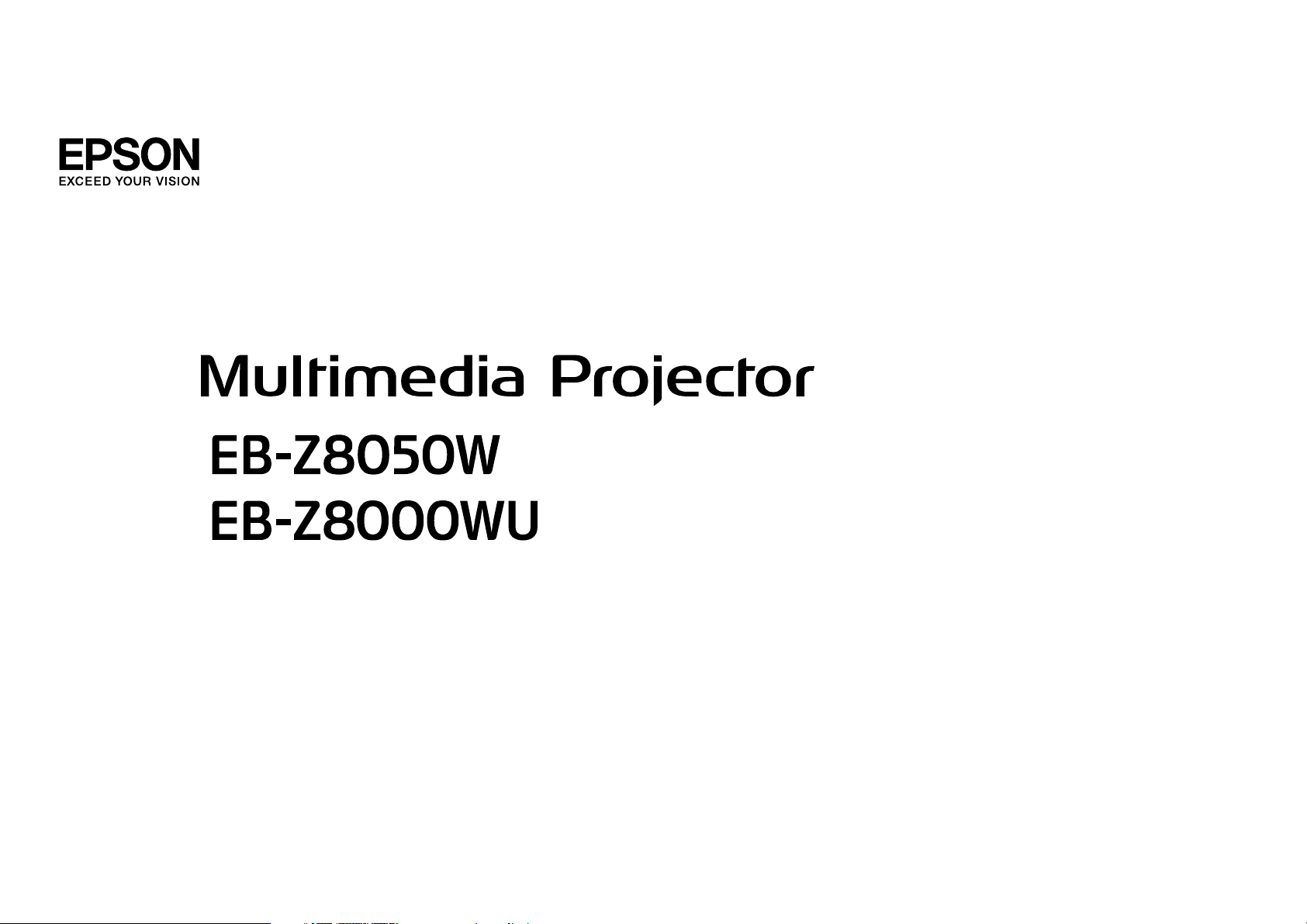
Brugerhåndbog
Page 2

Symboler Anvendt i Denne Vejledning
• Sikkerhedssymboler
Dokumentationen og projektoren bruger grafiske symboler til at vise, hvordan projektoren bruges på en sikker måde.
Gør dig bekendt med og respekter disse advarselssymboler for at undgå skader på personer eller ejendom.
Advarsel
Pas på
• Symboler for generelle oplysninger
Advarsel
q
s Angiver en side, som indeholder detaljerede oplysninger om et emne.
g
Procedure
[ (Navn) ] Angiver navnet på knapperne på fjernbetjeningen eller kontrolpanelet.
"(Menunavn)"
Lysstyrke (Fed skrift)
Dette symbol angiver oplysninger, som, hvis de ignoreres, kan medføre personskade og endda dødsfald på grund af forkert håndtering.
Dette symbol angiver oplysninger, som, hvis de ignoreres, kan medføre personskade og fysiske skader på grund af forkert håndtering.
Angiver procedurer, der kan medføre skader eller personskader, hvis der ikke udvises tilstrækkelig forsigtighed.
Angiver yderligere oplysninger, som kan være nyttige at vide om et emne.
Angiver, at der findes en forklaring på de(t) understregede ord foran dette symbol i ordlisten. Se afsnittet "Ordliste" under "Bilag".
s s.123
Angiver betjeningsmetoder og betjeningsrækkefølgen.
Den angivne procedure skal udføres i den rækkefølge, de nummererede trin angiver.
Eksempel: [ESC]-knap
Angiver menupunkterne til konfiguration.
Eksempel:
Vælg "Lysstyrke" fra menuen Billede.
Menuen Billede - Lysstyrke
Page 3
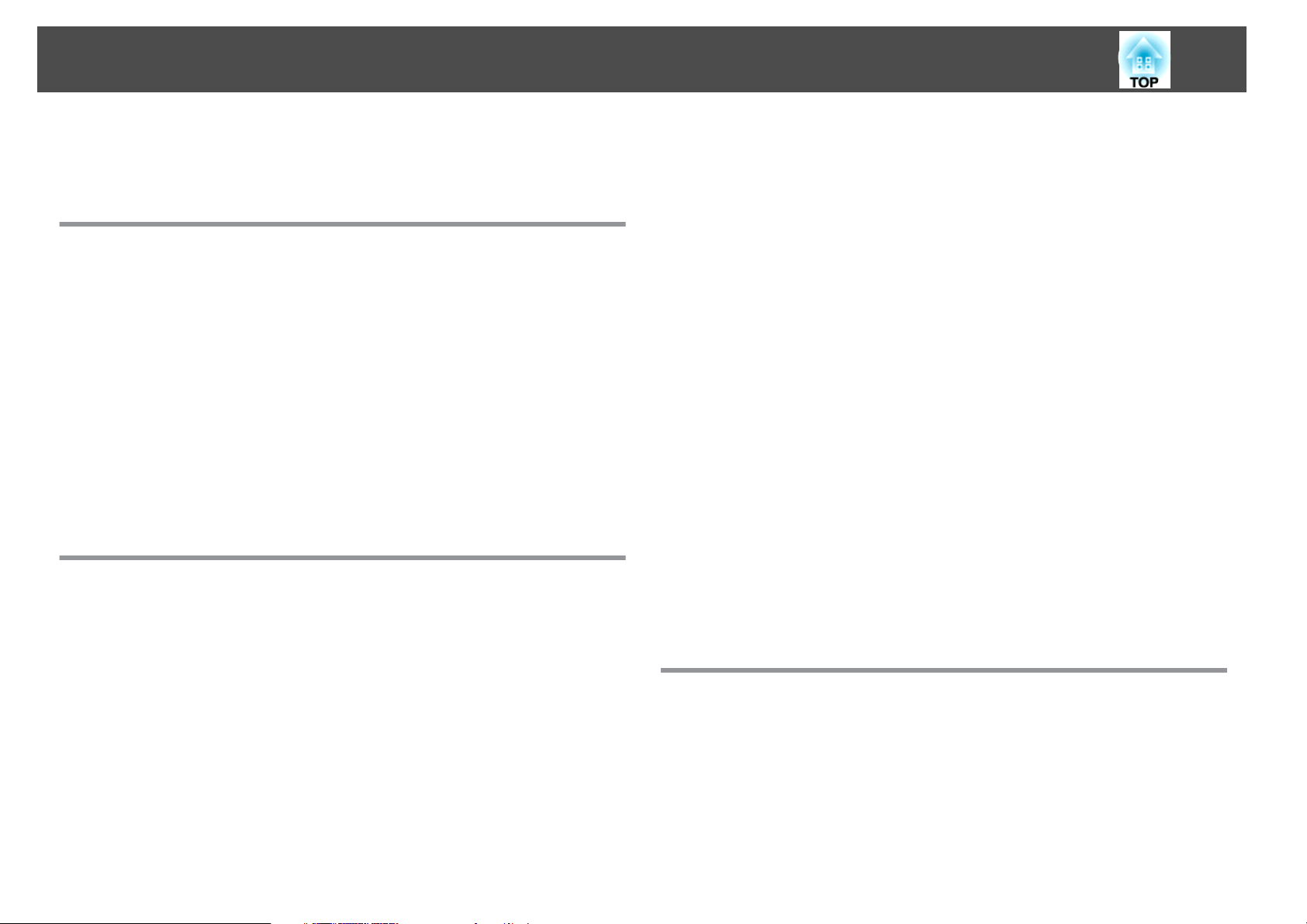
Indholdsfortegnelse
3
Symboler Anvendt i Denne Vejledning.............. 2
Introduktion
Projektorfunktioner.......................................... 7
Lette at bruge, når de er installeret med et loftsophæng.....................7
Driftssikkerhed, der er til at stole på................................... 8
Stort projektionsområde og præcise farver.............................. 8
Forbedrede sikkerhedsfunktioner.................................... 8
Let betjening.................................................. 8
Brug af projektoren over et netværk (kun EB-Z8050W). . . ................... 9
Komponentnavne og -Funktioner............................ 10
Forside/Top..................................................10
Interface....................................................11
Bagpå......................................................12
Fjernbetjening................................................13
Nyttige Funktioner
Korrigerer for forvrængning i det projicerede billede.......... 17
Korrektion af forvrængning med Quick Corner..........................18
Ændring af billedformatet for computerbilleder........................26
Markørfunktion (Markør).........................................29
Forstørrelse af en del af billedet (E-Zoom).............................. 30
Begrænsning af antallet af målprojektorer ved brug af flere
projektorer................................................. 31
Indstilling af Projektor-id.........................................32
Kontrol af projektor-id...........................................32
Indstilling af Fjernbetjenings-id.....................................33
Farvekorrektion for flere projektorer
(flerskærmsfarvejustering).................................. 34
Oversigt over korrektionsprocedure..................................34
Korrektionsmetode.............................................34
Sikkerhedsfunktioner....................................... 36
Håndtering af brugere (Adgangskodebeskyt.)........................... 36
Typer af beskyttelse med adgangskode.............................36
Indstilling af beskyttelse med adgangskode.......................... 36
Indtastning af adgangskoden....................................37
Begrænsning af knapbetjening.....................................38
Indstilling af betjeningslås......................................38
Objektivbetj. lås............................................. 39
Tyverisikring..................................................40
Montering af wirelåsen........................................40
Skift af Projiceret Billede.................................... 20
Registrér inputsignal automatisk, og skift det projicerede billede (Kildesøgning)
..........................................................20
Skift til målbilledet med fjernbetjeningen.............................. 21
Funktioner til Forbedring af Projektionen. . . ................. 22
Valg af projektionskvalitet (Valg af Farvetilstand).........................22
Indstilling af automatisk iris.......................................23
Midlertidigt skjul af billedet (Lukker).................................23
Fastholdelse af billedet (Fasthold)...................................24
Ændring af Højde-bredde-forhold...................................24
Skiftemetoder...............................................24
Ændring af billedformatet for billeder fra videoudstyr....................24
Konfigurationsmenu
Brug af Konfigurationsmenu................................. 42
Oversigt Over Funktioner................................... 43
Billede-menu.................................................43
Signal menu.................................................. 45
Indstillinger menu..............................................47
Udvidet menu................................................48
Netværk menu (kun EB-Z8000WU)...................................50
Netværk menu (kun EB-Z8050W).................................... 53
Bemærkninger vedrørende brug af netværksmenuen....................54
Page 4
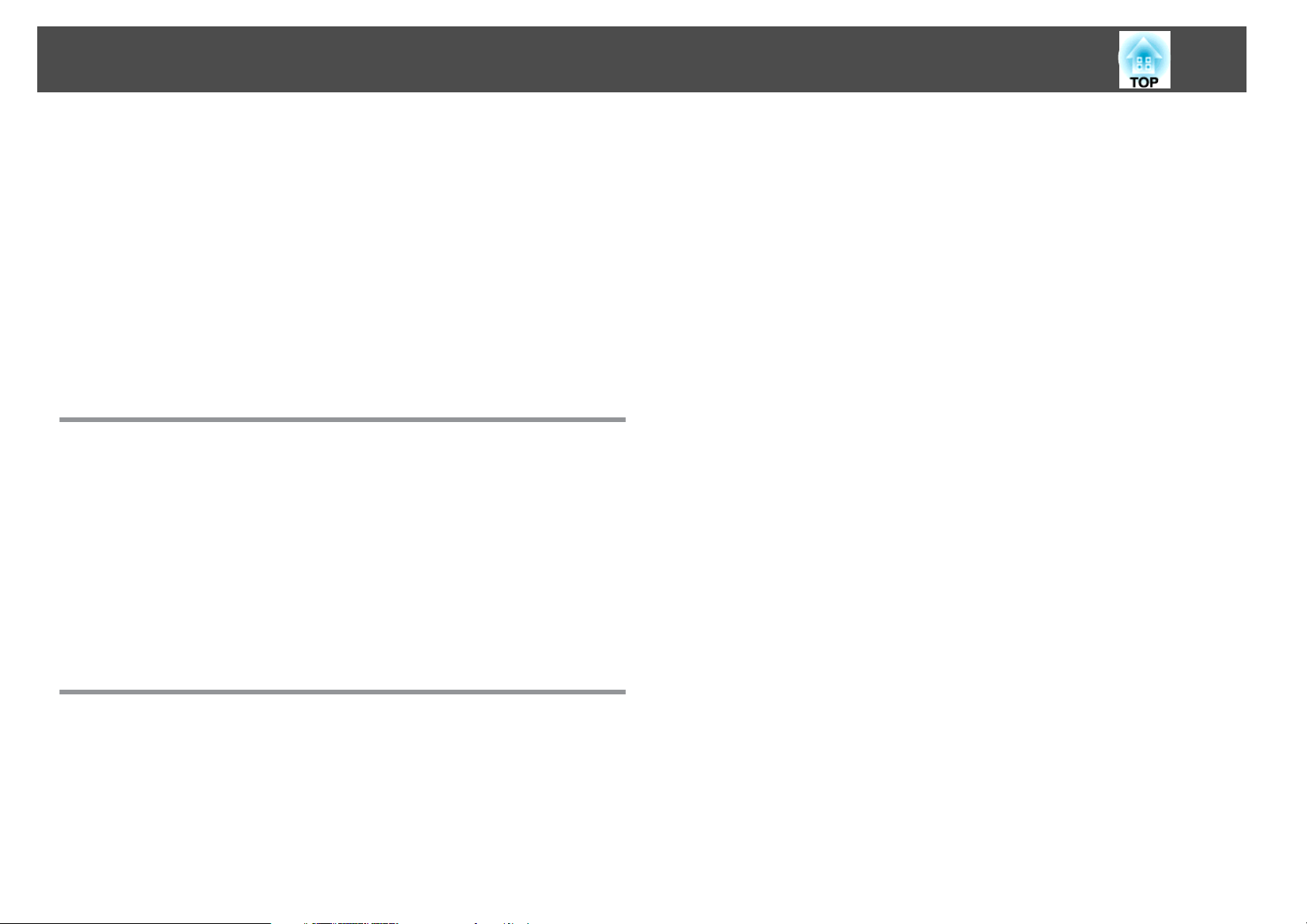
Indholdsfortegnelse
4
Betjening med skærmtastatur.................................... 54
Menuen Grundlæggende.......................................55
Menuen Trådløst LAN (kun når den trådløse LAN-enhed (ekstraudstyr) er
installeret).................................................56
Menuen Sikkerhed (kun tilgængelig, når den trådløse LAN-enhed (ekstraudstyr)
er installeret)...............................................58
Menuen Kabelforbundet LAN....................................62
Menuen Mail............................................... 63
Menuen Andre..............................................64
Menuen Genindstil...........................................65
Info menu (kun visning)..........................................66
Genindstil menu............................................... 67
Fejlfinding
Brug af hjælp............................................... 69
Problemløsning............................................ 70
Tolkning af indikatorer...........................................70
t
-indikatoren er tændt eller blinker rødt............................71
m o n
Når indikatorerne ikke hjælper.....................................75
Problemer med billeder........................................76
Problemer ved projektionsstart...................................80
Andre problemer............................................81
Indikator blinker eller lyser................................72
Bilag
Monteringsmetoder........................................ 84
Rengøring................................................. 85
Rengøring af Projektorens Overflade.................................85
Rengøring af Objektivet..........................................85
Rengøring af luftfilteret..........................................85
Udskiftning af lampen...........................................89
Tidspunkt for lampeudskiftning..................................89
Sådan udskiftes lampen........................................ 89
Nulstilling af Lampe-Timer......................................91
Udskiftning af luftfilteret.........................................92
Tidspunkt for luftfilterudskiftning.................................92
Sådan udskiftes luftfilteret......................................92
Ekstraudstyr og forbrugsdele................................ 94
Ekstraudstyr..................................................94
Forbrugsdele.................................................94
Bemærkninger vedrørende transport........................ 95
Flytning over kort afstand.........................................95
Ved transport.................................................95
Forberedelse af emballage......................................95
Bemærkninger vedrørende emballage og transport..................... 95
Lagring af brugerlogo....................................... 96
Tilslutning via en WPS (Wi-Fi Protected Setup)-forbindelse med
et trådløst LAN-adgangspunkt (kun EB-Z8050W).............. 98
Tilslutningsmetode.............................................98
Opsætning af forbindelse ved hjælp af Trykknap-metoden................98
Opsætning af forbindelse ved hjælp af PIN-kodemetoden................ 100
Skærmstørrelse og Projektionsafstand...................... 102
Projektionsafstand for EB-Z8000WU.................................102
Projektionsafstand for EB-Z8050W.................................. 103
Tilslutning af et LAN-kabel................................. 104
Tilslutning til en ekstern skærm............................. 105
Afmontering og montering af projektorens objektivenhed. . . . 106
Udtagning.................................................. 106
Montering.................................................. 107
Udskiftning af Forbrugsdele................................. 88
Udskiftning af batterierne i fjernbetjeningen............................88
Page 5
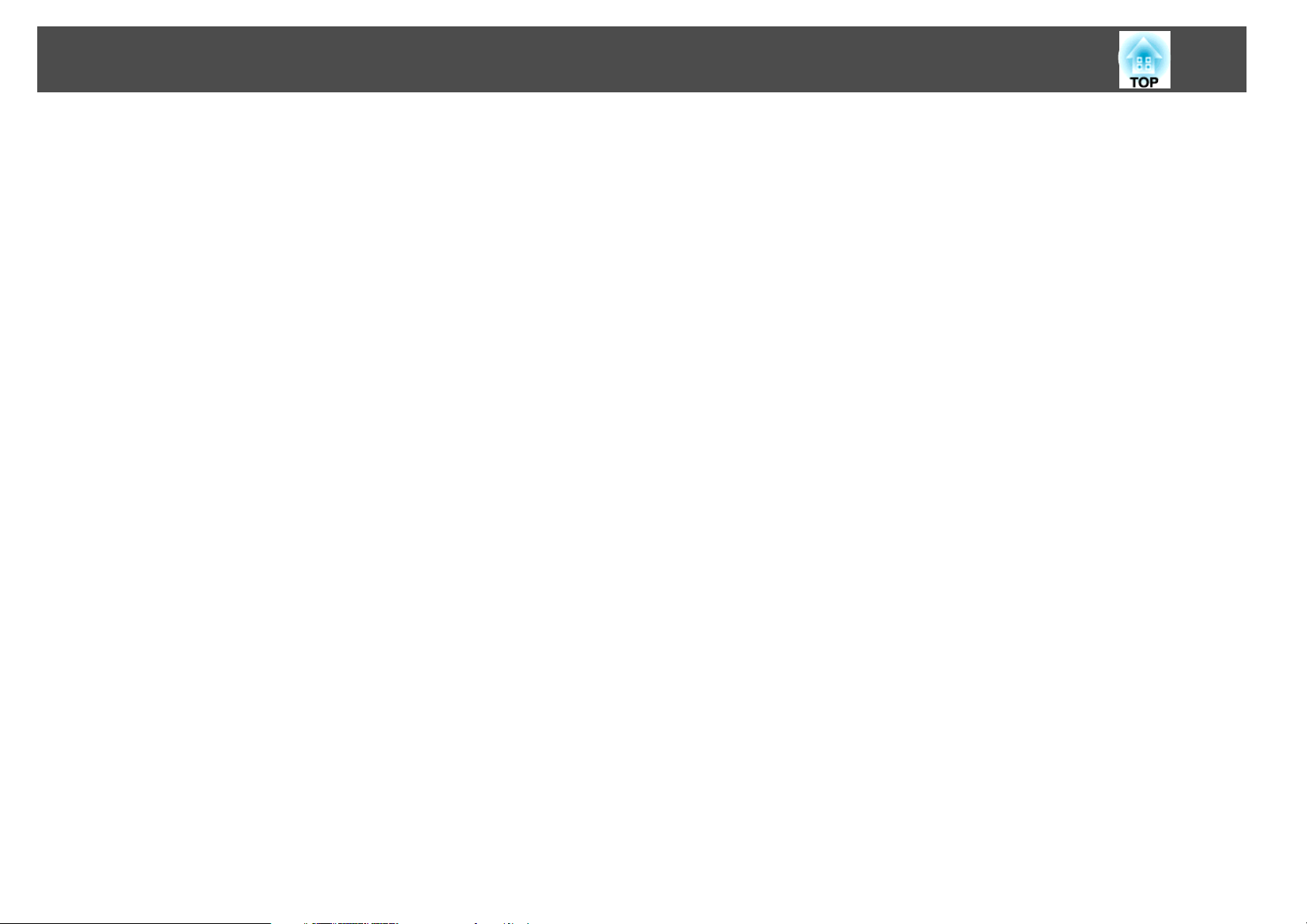
Indholdsfortegnelse
Læsning af meddelelse om mail om problem................. 109
ESC/VP21-kommandoer.................................... 110
Kommandooversigt............................................ 110
Kabellayout................................................. 110
Serieforbindelse............................................ 110
Kommunikationsprotokol......................................111
Om PJLink................................................ 112
Understøttede Skærmvisninger............................. 113
Understøttede skærmdisplay for EB-Z8000WU..........................113
Computersignaler (analog RGB)..................................113
Component Video...........................................114
Kompositvideo/S-Video....................................... 114
Inputsignal fra HDMI/DVI-D-inputporten............................115
Understøttede skærmdisplay for EB-Z8050W........................... 116
Computersignaler (analog RGB)..................................116
Component Video...........................................117
Kompositvideo/S-Video....................................... 117
Inputsignal fra HDMI/DVI-D-inputporten............................118
5
Specifikationer............................................ 119
Generelle Specifikationer for Projektoren............................. 119
Stik..................................................... 120
Betjeningsbetingelser for softwaren.................................121
Udseende................................................. 122
Ordliste................................................... 123
Generelle Bemærkninger................................... 125
Generel Meddelelse............................................ 125
Indeks.................................................... 126
Page 6
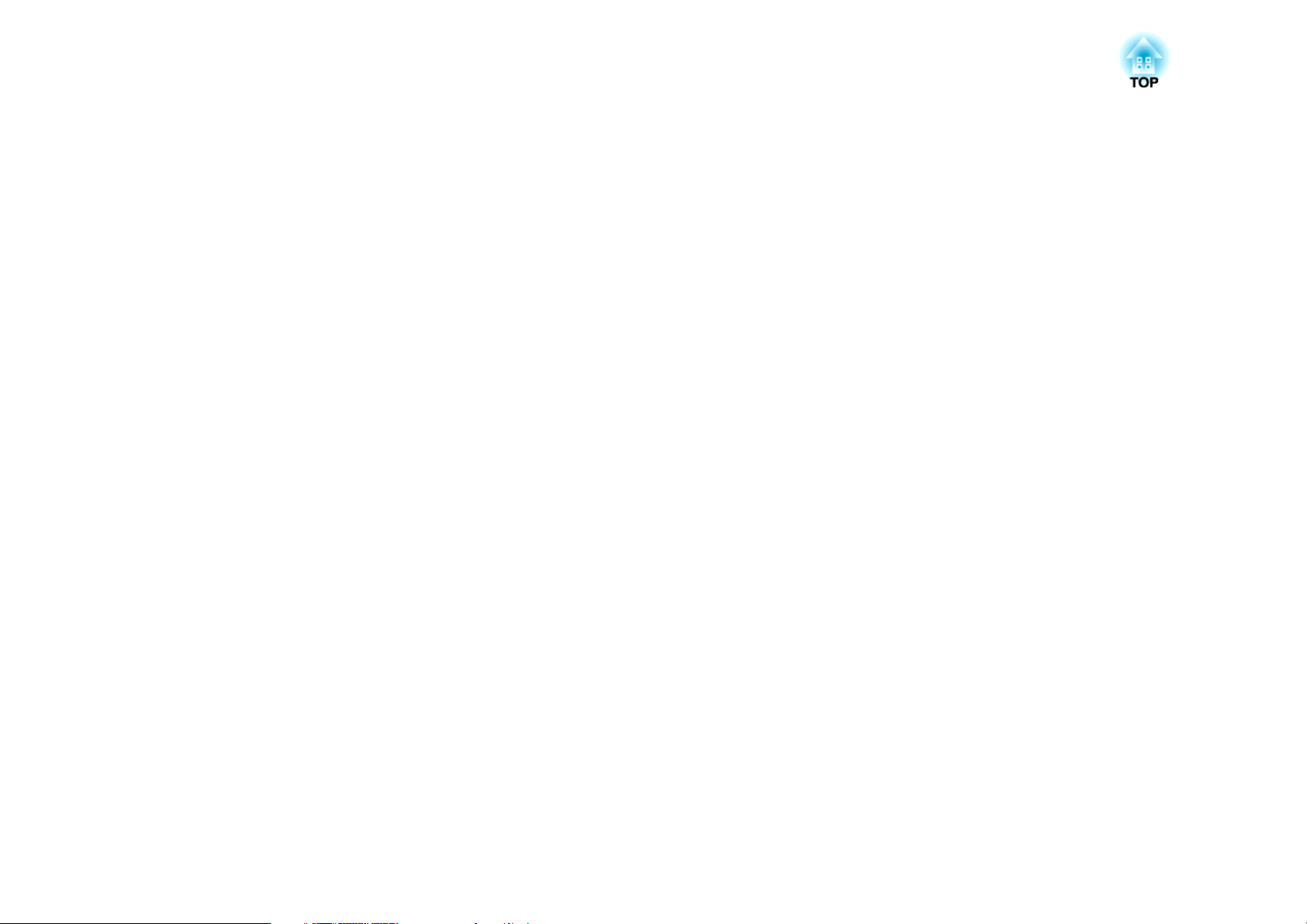
Introduktion
Dette kapitel beskriver projektorens funktioner og komponentnavne.
Page 7
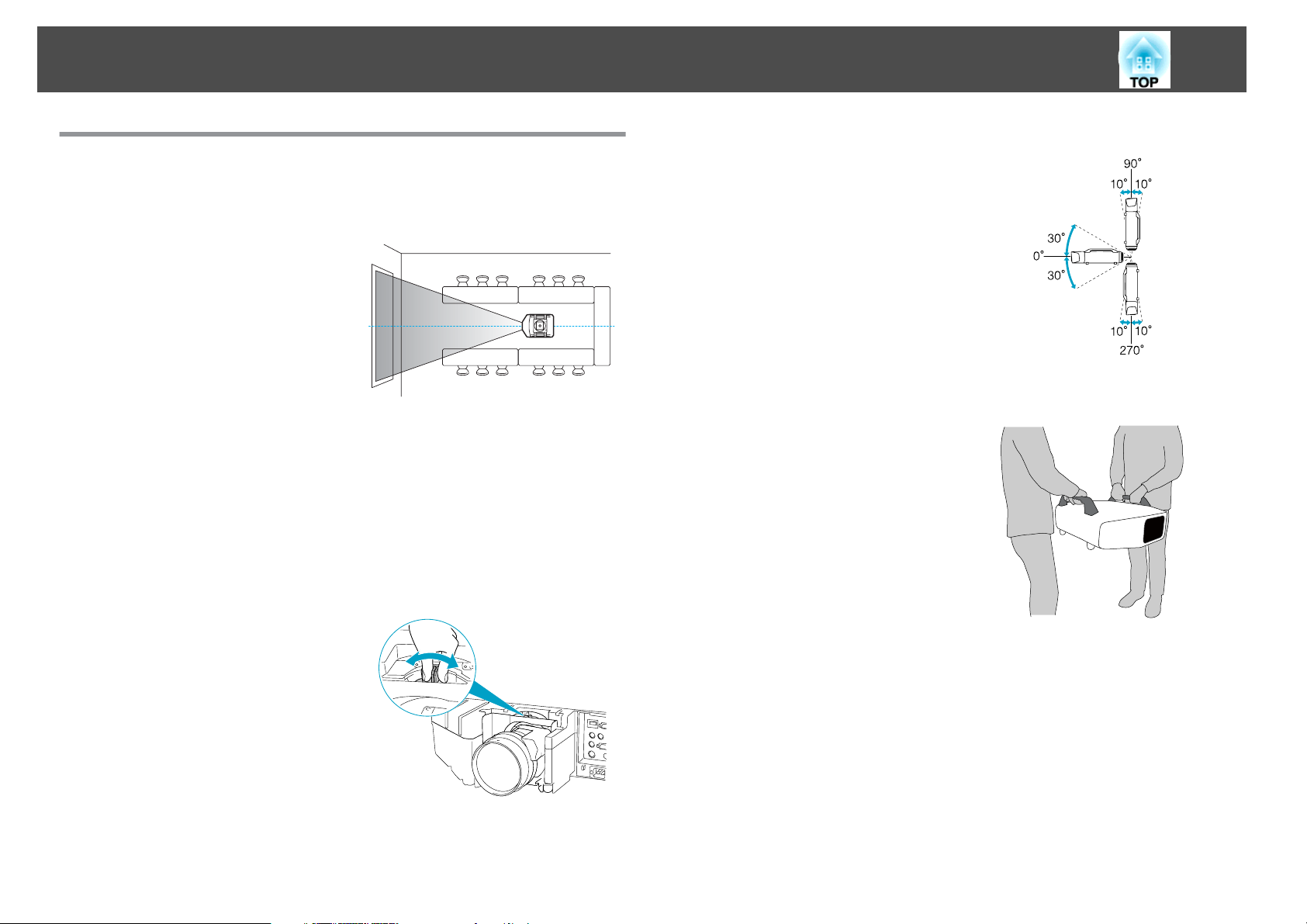
Projektorfunktioner
7
Lette at bruge, når de er installeret med et loftsophæng
Centreret objektiv
Objektivet er placeret i midten af
projektoren, så den er godt afbalanceret
og nem at montere i loftet. Dette gør det
også nemt at justere skærmen og
projektoren ind.
Udstyret med elektrisk linseforskydnings, zoom- og fokuseringsfunktioner
Når linseforskydningsfunktionen, der gør det muligt at justere det projicerede billede
langs den vandrette og lodrette akse, bruges, kan projektoren installeres på mange forskellige steder.
Linseforskydnings-, zoom- og fokuseringsfunktionerne kan betjenes via en fjernbetjening, hvilket gør betjeningen nem, selvom projektoren er monteret i loftet.
Der medfølger seks ekstra objektiver
Du kan vælge det objektiv, der passer
bedst til projektionsafstanden og
formålet. Alle de ekstra objektiver er af
bajonettypen, hvilket gør det enkelt og
nemt at udskifte og montere de ekstra
objektiver. s s.94, s.106
Både vandret og lodret installation er mulig
Projektoren kan rettes enten opad eller
nedad for at projicere billeder op i loftet
eller ned på gulvet. Dette gør den til et
effektivt kommunikationsværktøj, der
giver dig mulighed for, at udtrykke dine
ideer med stor virkning. s s.84
Et design der er harmoniserer med omgivelserne og gør installationen nem
Projektorens sofistikerede design er
udstyret med et kabeldæksel, hvori
kablerne skjules for at give et renere
udseende.
Håndtagene er designet til at gøre
flytning og installering af projektoren
nem, sådan at det kan udføres sikkert.
Loftsophænget fastgøres til disse håndtag,
sådan at projektoren kan monteres i
loftet. Projektoren behøver ikke at vendes
på hovedet, hvilket gør installationen
nem. Du kan nemt indstille
basisindstillingerne, mens du ser på
skærmen, fordi kontrolpanelet er placeret
på bagsiden af projektoren.
Let vedligeholdelse
Lampen kan udskiftes ved at åbne afdækningen og trække den lige ud af bagsiden på
projektoren uden brug af en skruetrækker.
Der er kun et luftfilter, hvilket gør rengøring og udskiftning let. Lampen og luftfilteret kan uden problemer udskiftes, selvom projektoren er monteret i loftet, eftersom afdækningerne ikke falder af, når du åbner dem.
Page 8
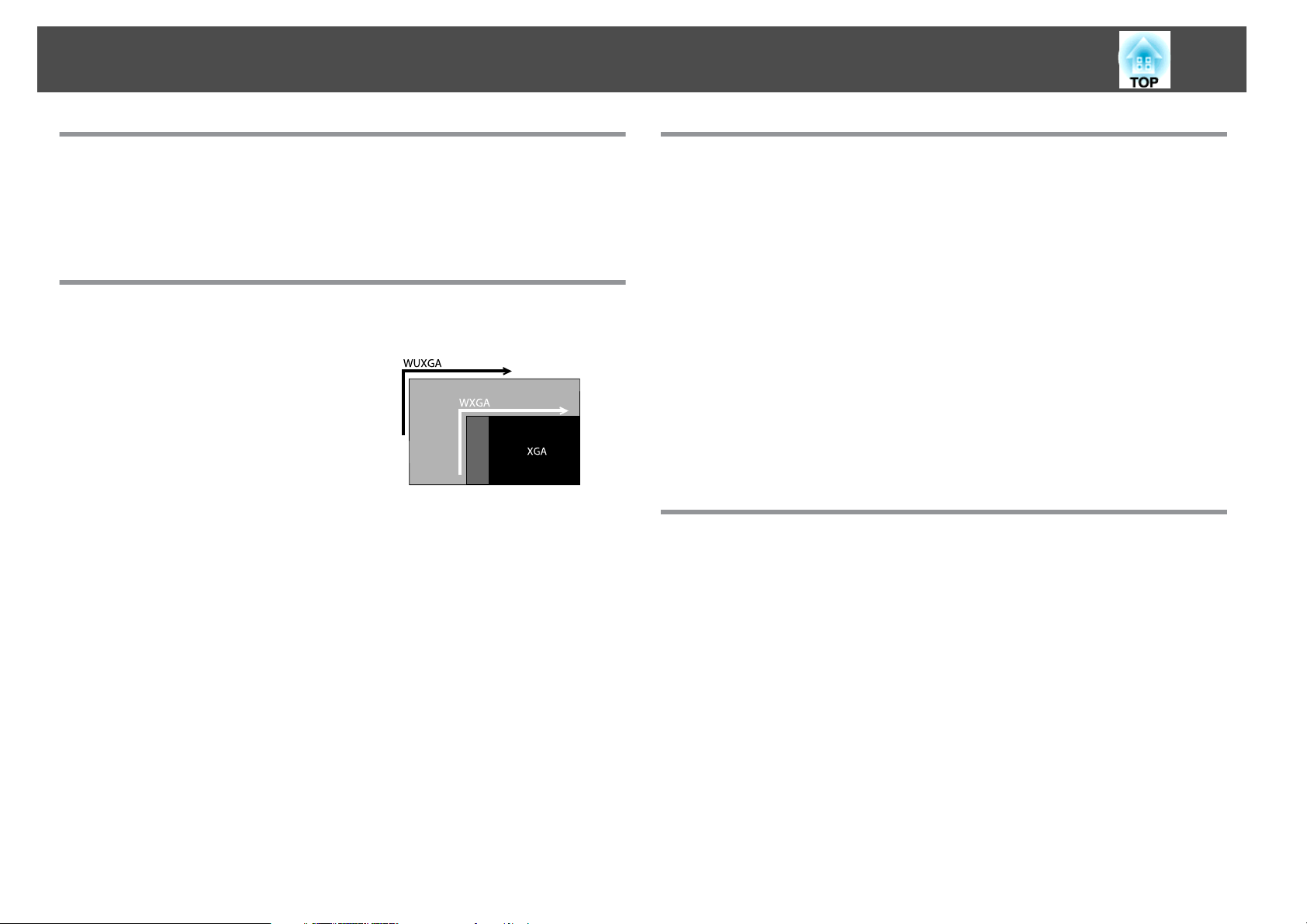
Projektorfunktioner
8
Driftssikkerhed, der er til at stole på
Projektoren er udstyret med to lamper. Selv hvis den ene lampe går i
stykker, kan du fortsætte projiceringen med den anden lampe og undgå
forstyrrelse af vigtige præsentationer.
Stort projektionsområde og præcise farver
Udstyret med et WUXGA-panel i høj opløsning (kun EB-Z8000WU)
Du kan projicere en stor mængde
information på skærmen. Tilskuerne kan
se hele informationen uden at skulle rulle
på eller skifte skærmbilleder.
Epson Cinema Filter understøtter farveområdet for digital cinema.
Vælg Teater eller sRGB i Farvetilstand for at anvende Epson Cinema Filter til 100%
gengivelse af det farveområde, der bruges til digital cinema. Resultatet er en gengivelse af fulde og dybe farver.
Nøjagtige farvejusteringer
Ud over at kunne justere farvestilstand kan du også justeres billedets absolutte farvetemperatur og hver RGB-farves styrke. Billedet kan endvidere projiceres med dybde
og en farvematchning, der er overlegent detaljeret, fordi du kan justere nuance, mætning og lysstyrke for hver RGBCMY.
Forbedrede sikkerhedsfunktioner
Beskyttelse med adgangskode til begrænsning og håndtering af brugere
Ved at indstille en adgangskode kan du begrænse hvem, der har adgang til at bruge projektoren. s s.36
Betjeningslås forhindrer brug af knapperne på kontrolpanelet.
Brug denne til at forhindre, at folk ændrer projektorindstillinger uden tilladelse ved begivenheder, på skoler etc. s s.38
Udstyret med flere tyverisikringer
Projektoren er udstyret med følgende tyverisikringer. s s.40
• Sikkerhedsslot
• Fastgørelsespunkt til sikkerhedskabel
Let betjening
Direkte Tænd/Sluk
På steder, hvor strømmen styres centralt, f.eks. i konferencelokaler, kan projektoren
indstilles til at tænde og slukke automatisk, når der tændes eller slukkes for den strømkilde, projektoren er tilsluttet.
Ingen nedkølingsforsinkelse
Når du har slukket for projektoren, kan du fjerne netledningen uden at vente på, at projektoren nedkøles.
Page 9
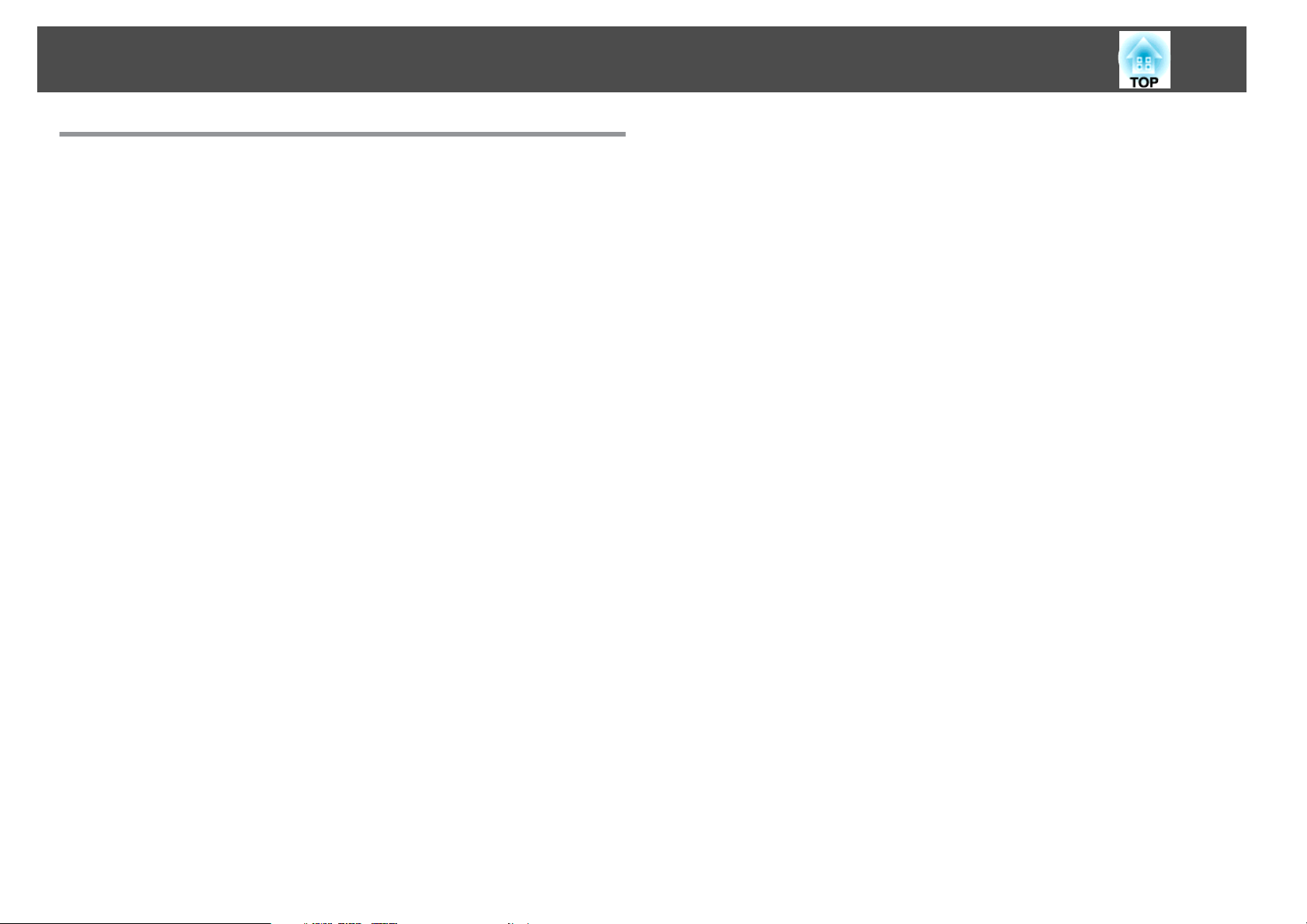
Projektorfunktioner
Brug af projektoren over et netværk (kun EB-Z8050W)
Du kan gøre effektivt brug af netværket ved at bruge den medfølgende
"EPSON Projector Software for Meeting & Monitoring" til gennemførelse
af effektive og varierede præsentationer og møder.
s
Betjeningsvejledning for projektor
Slut til projektoren fra computere via et netværk
Du kan bruge dit eksisterende netværk til at dele projektoren fra flere computere.
Der kan projiceres dokumenter fra hver computer, uden at der behøves at skiftes kabler under møder eller præsentationer. Du behøver heller ikke at bekymre dig om afstanden mellem computeren og projektoren.
Trådløs tilslutning til en computer
Når du installerer den trådløse LAN-enhed (ekstraudstyr) i projektoren, kan du tilslutte trådløst til en computer.
9
Page 10
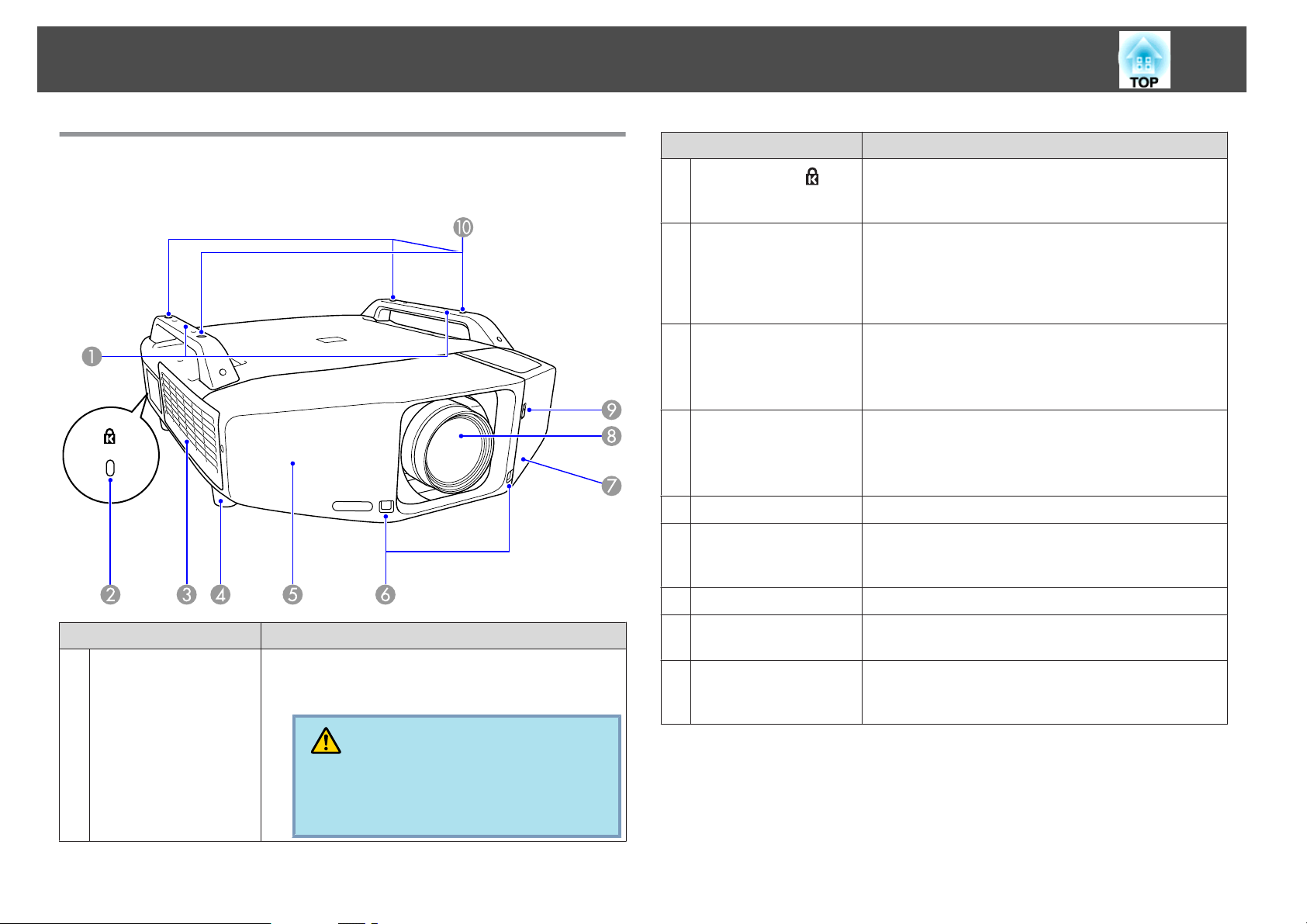
Komponentnavne og -Funktioner
10
Forside/Top
I illustrationen vises projektoren med et standard zoomobjektiv monteret.
Navn Funktion
B
Sikkerhedsslot( )
Luftindtag
C
(Luftfilter)
Justerbar frontfod
D
Frontdæksel
E
Fjernbetjening
F
Interfacedæksel
G
Sikkerhedsslottet er kompatibelt med Microsaver
Security System, som fremstilles af Kensington.
s.40
s
Suger luft ind for at afkøle projektoren indvendigt. Hvis
der samler sig støv her, kan det få den indvendige
temperatur til at stige, og dette kan medføre problemer
med driften og forkorte de optiske deles driftstid. Husk
at rense luftfilteret. s s.85, s.92
Drej den, for at trække den ud og skubbe den ind, for at
indstille den vandrette hældning ved opstilling på et bord.
De justerbare frontfødder kan tages af, når projektoren
monteres i loftet. s Introduktion
Tag dette dæksel af for at fjerne eller montere
objektivenheden, når objektivet udskiftes. s s.106
Dette dæksel skal være monteret under brug af
projektoren.
Modtager signaler fra fjernbetjeningen. s Introduktion
Tag dette dæksel af for at tilslutte kablerne til portene
bag, når projektoren sluttes til videoudstyr.
Introduktion , s.11
s
A
Navn Funktion
Håndtag
Brug disse håndtag, når projektoren skal flyttes. Du kan
også sikre projektoren ved at føre en tyverisikret wirelås
igennem håndtagene. s s.40
Pas på
Flyt ikke projektoren alene.
Der skal to personer til at udpakke eller flytte projektoren.
Projektionsobjektiv
H
Åbn/luk-knap til
I
interfacedæksel
Fastgørelsespunkter
J
til loftsophæng
(Fire punkter)
Billederne projiceres gennem dette.
Åbner og lukker interfacedækslet. s Introduktion
Fastgør loftsophænget (ekstraudstyr) her, hvis
projektoren skal hænge fra et loft. s s.84, s.94
Page 11
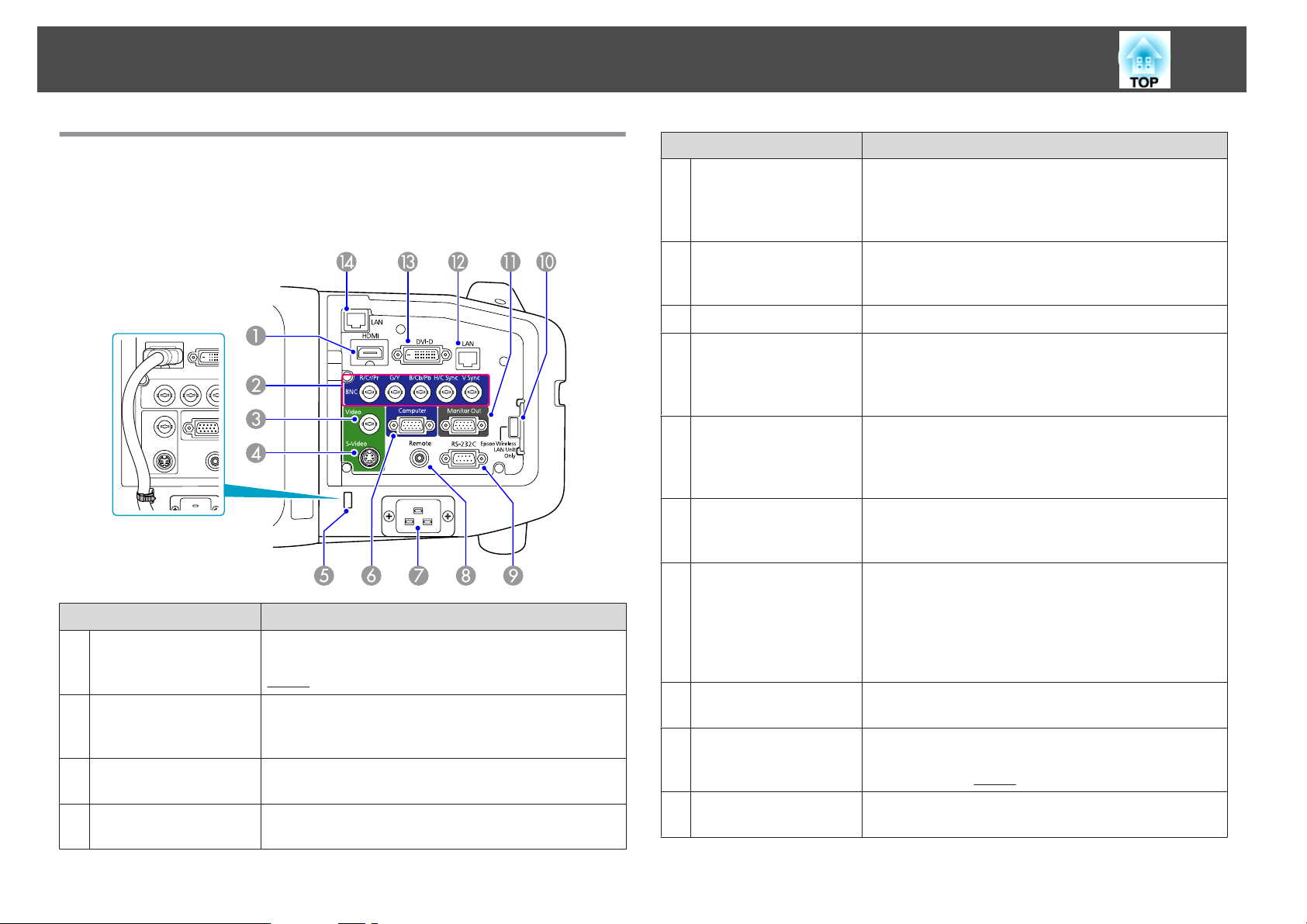
Komponentnavne og -Funktioner
11
Interface
Fjernelse af interfacedækslet giver adgang til de følgende porte. For
oplysninger om fjernelse af kabeldækslet og tilslutning af videoudstyr,
s
Introduktion .
Navn Funktion
HDMI-inputport
A
BNC-inputport
B
Video
C
(Video)-inputport
S-Video
D
(S-Video)-inputport
Modtager videosignaler fra HDMI-kompatibelt udstyr
og computere. Projektoren er kompatibel med
HDCPg-signaler. s Introduktion
Til analoge RGB-signaler fra en computer og
komponentvideosignaler fra andre videokilder.
s Introduktion
Til kompositvideosignaler fra videokilder.
s Introduktion
Til S-videosignaler fra videokilder. s Introduktion
Navn Funktion
Kabelholder
E
Computer-inputport
F
Strømindgang
G
Fjernbetjeningsport
H
(Remote)
RS-232C-port
I
Port til trådløs
J
LAN-enhed (kun
EB-Z8050W)
Monitor Out-port
K
LAN-port
L
(kun EB-Z8000WU)
DVI-D-inputport
M
LAN-port
N
(kun EB-Z8050W)
Tilslutningen kan blive afbrudt, når der tilsluttes et tykt,
tungt HDMI-kabel til HDMI-inputporten. Før en
almindelig kabelbinder gennem denne holder for at
forhindre, at kabelforbindelsen afbrydes.
Til analoge RGB-signaler fra en computer og
komponentvideosignaler fra andre videokilder.
Introduktion
s
Forbindes til netledningen. s Introduktion
Tilslutter fjernbetjeningskabelsættet (ekstraudstyr) og
modtager signaler fra fjernbetjeningen. Når
fjernbetjeningskablet er sat i denne port, deaktiveres
fjernbetjeningen på projektoren.
Forbind projektoren til computeren med et RS-232C
kabel, når du styrer den via en computer. Denne port
bruges til kontrol og skal normalt ikke anvendes.
s s.110
Tilslutter til den trådløse LAN-enhed (ekstraudstyr).
Sender det analoge signal til en ekstern skærm fra den
computer, der er sluttet til Computer-inputporten eller
BNC-inputporten. Denne er ikke tilgængelig for
komponentvideosignaler eller andre signaler, der
modtages af andre porte end Computer-inputporten
eller BNC-inputporten. s s.105
Forbindes til et LAN-kabel og derefter til et netværk.
s s.104
Modtager digitale RGB-signaler fra en computer, der er
tilsluttet til DVI-D-udgangsporten. Projektoren er
kompatibel med
Forbindes til et LAN-kabel og derefter til et netværk.
s s.104
HDCPg-signaler. s Introduktion
Page 12
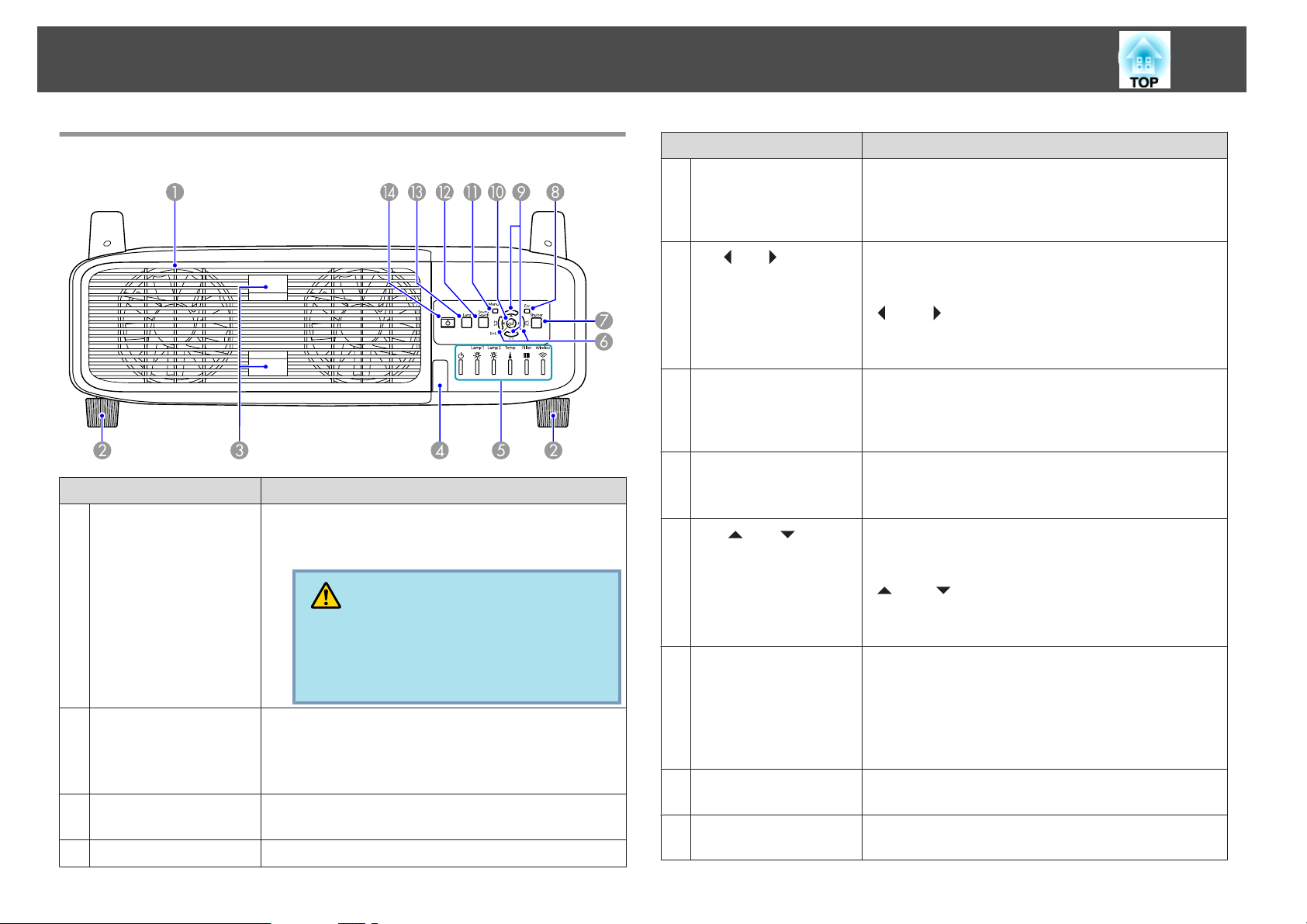
Komponentnavne og -Funktioner
12
Bagpå
Navn Funktion
Ventilationsåbning
A
(Lampedæksel)
Bagfod
B
Flig til åbning af
C
lampedæksel
Fjernbetjening
D
Ventilationsåbningen bruges til at nedkøle projektoren
indvendigt. Åbn endvidere dette dæksel ved udskiftning
af projektorens lamper.
Pas på
Placér ikke genstande, der er følsomme over for varme, i nærheden af ventilationsåbningen, og sørg
for at holde ansigt og hænder væk fra ventilationsåbningen, mens projektion er i gang.
Drej den, for at trække den ud og skubbe den ind, for at
indstille den vandrette hældning ved opstilling på et bord.
De justerbare bagfødder kan tages af, når projektoren
monteres i loftet. s Introduktion
Brug disse flige til at åbne lampedækslet. s s.89
Modtager signaler fra fjernbetjeningen. s Introduktion
Navn Funktion
Statusindikatorer
E
F
[</ ][>/ ]-knap
[Shutter]-knap
G
[Esc]-knap
H
I
[w/ ][v/ ]-knap
[Enter]-knap
J
[Menu]-knap
K
[Source Search]-knap
L
Indikatorernes farve og om de blinker eller lyser angiver
status for projektoren. Illustrationen til venstre viser
EB-Z8050W. EB-Z8000WU har ikke nogen
trådløsindikator. s s.70
Korrigerer for vandret Keystone-forvrængning. Hvis du
trykker på knapperne, mens konfigurationsmenuen eller
en hjælpeskærm vises, indeholder disse knapper kun
[
]- og [ ]-funktionerne, som bruges til at vælge
menupunkter og indstillingsværdier. s Introduktion ,
s.42
Tryk på denne knap for at åbne eller lukke den
elektriske lukker. Du kan lukke den elektriske lukker for
at blokere en projektion fuldstændig. s Introduktion ,
s.23
Standser den igangværende funktion.
Tryk på denne knap mens konfigurationsmenuen vises
for at gå til det forrige menuniveau. s s.42
Korrigerer for lodret Keystone-forvrængning. Hvis du
trykker på knapperne, mens konfigurationsmenuen eller
en hjælpeskærm vises, indeholder disse knapper kun
[
]- og [ ]-funktionerne, som bruges til at vælge
menupunkter og indstillingsværdier. s Introduktion ,
s.42
Hvis du trykker på denne knap, mens der projiceres
analoge RGB-computersignaler, justeres Tracking, Synk.
og Placering automatisk, så der opnås et optimalt billede.
Når konfigurationsmenuen eller en hjælpeskærm vises,
bruges denne knap til at acceptere og vælge de aktuelle
indstillinger og gå videre til næste niveau. s s.42
Åbner og lukker konfigurationsmenuen.
s s.42
Skifter til den næste inputkilde, der er tilsluttet
projektoren og sender et billede. s s.20
Page 13

Komponentnavne og -Funktioner
13
[Lens]-knap
M
[t]-knap
N
Navn Funktion
Tryk på denne knap for at navigere gennem
indstillingerne for fokusering, zoom og linseforskydning
for at indstille objektivet. s Introduktion
Tænder og slukker projektoren. s Introduktion
Fjernbetjening
Page 14
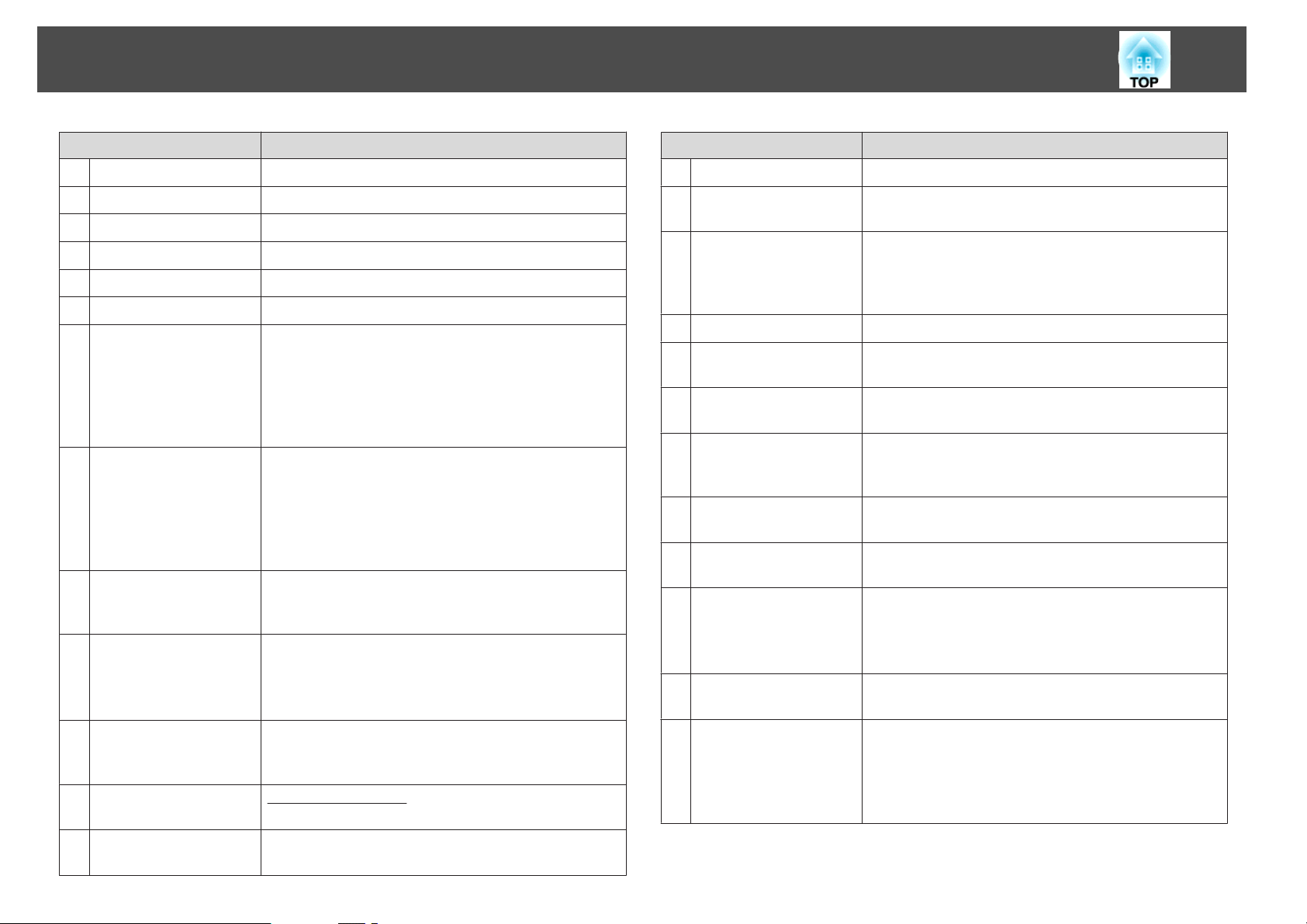
Komponentnavne og -Funktioner
14
Navn Funktion
[t]-knap
A
[Computer]-knap
B
[BNC]-knap
C
[Video]-knap
D
[S-Video]-knap
E
[Menu]-knap
F
[h]-knap
G
[Enter]-knap
H
[Page]-knapper
I
[[][]]
[Shutter]-knap
J
[Auto]-knap
K
[Aspect]-knap
L
Tænder og slukker projektoren. s Introduktion
Skifter til billeder fra Computer-inputporten. s s.21
Skifter til billeder fra BNC-inputporten. s s.21
Skifter til billeder fra Video-inputporten. s s.21
Skifter til billeder fra S-Video-inputporten. s s.21
Åbner og lukker konfigurationsmenuen. s s.42
Denne knap kan bruges til at vælge menupunkter og
indstille værdier, når konfigurationsmenuen eller en
hjælpeskærm vises. s s.42, s.69
Når den trådløse musefunktion (ekstraudstyr) bruges,
flyttes markøren i den retning, knappen vippes i (otte
mulige retninger).
Når konfigurationsmenuen eller en hjælpeskærm vises,
bruges denne knap til at acceptere og vælge de aktuelle
indstillinger og gå videre til næste niveau. s s.42,
s.69
Fungerer som venstre knap på en mus, når den trådløse
musefunktion (ekstraudstyr) bruges.
Når du bruger den trådløse musefunktion, kan du
ændre side i PowerPoint-filen under projektion ved at
trykke på knapperne side op/side ned.
Hver gang du trykker på denne knap, åbner eller lukker
den elektriske lukker.
Du kan lukke den elektriske lukker for at blokere en
projektion fuldstændig. s Introduktion , s.23
Hvis du trykker på denne knap, mens der projiceres
analoge RGB-computersignaler, justeres Tracking, Synk.
og Placering automatisk, så der opnås et optimalt billede.
Højde-bredde-forholdget skifter, hver gang der trykkes
på knappen. s s.24
Navn Funktion
[ID]-knap
N
[Help]-knap
O
Fjernbetjeningsport
P
[Zoom]-knap
Q
[Num]-knap
R
[Focus]-knap
S
Numeriske knapper
T
[Color Mode]-knap
U
[Freeze]-knap
V
[E-Zoom]-knapper
W
[z][x]
[Pointer]-knap
X
[ESC]-knap
Y
Tryk for at indstille ID for fjernbetjeningen. s s.33
Åbner og lukker hjælpeskærmen, der viser dig, hvordan
du kan løse eventuelle problemer. s s.69
Tilslutter fjernbetjeningskabelsættet (ekstraudstyr) og
sender signaler fra fjernbetjeningen. Når
fjernbetjeningskablet er sat i denne port, deaktiveres
fjernbetjeningen.
Tryk på knappen for at justere zoom. s Introduktion
Brug denne knap til indtastning af adgangskoder,
IP-adresse fra Netværk etc. s s.36
Tryk på knappen for at justere fokuseringen.
s Introduktion
Brug denne knap til indtastning af adgangskoder,
IP-indstillinger for fjernbetjening, IP-adresse fra
Netværk etc. s s.33, s.36
Farvetilstanden skifter, hver gang der trykkes på knappen.
s s.22
Der holdes pause i billedvisningen, eller visningen
genoptages. s s.24
[z]-knappen forstørrer billedet uden at ændre
projektionsstørrelsen.
[x]-knappen reducerer de dele af billeder, der har været
forstørret op med [z]-knappen. s s.30
Tryk på denne knap for at aktivere skærmmarkøren.
s s.29
Standser den igangværende funktion. Tryk på denne
knap, mens konfigurationsmenuen vises, for at gå til det
forrige menuniveau. s s.42, s.69
Fungerer som venstre knap på en mus, når den trådløse
musefunktion bruges.
[Lens Shift]-knap
M
Tryk på knappen for at justere linseforskydningen.
s Introduktion
Page 15
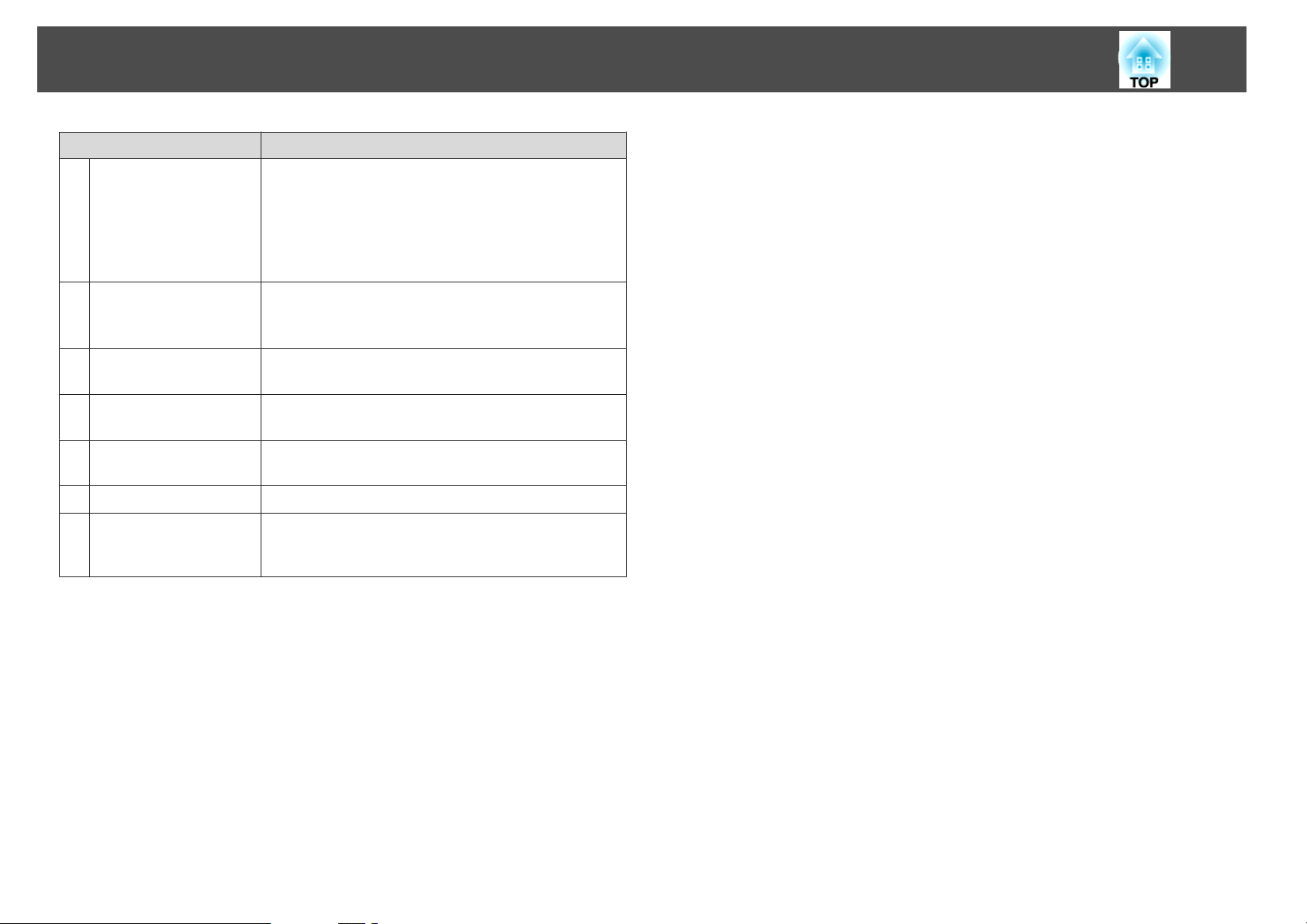
Komponentnavne og -Funktioner
Navn Funktion
[User]-knap
Z
Tryk for at tildele et hyppigt anvendt punkt blandt de
seks konfigurationsmenupunkter, der er tilgængelige.
Når der trykkes på knappen, vises det tildelte
menupunktvalg/justeringsskærm, hvor du kan foretage
indstillinger/justeringer med et enkelt tryk. s s.47
Testmønster er tildelt som standardindstilling.
15
[LAN]-knap
a
ID-kontakt
b
[DVI-D/HDMI]-knap
c
[Search]-knap
d
Indikatorer
e
Lysemitterende
f
område på
fjernbetjeningen
Skifter til billeder af EasyMP Network Projection. (kun
EB-Z8050W) s s.21
Denne knap fungerer ikke ved brug af EB-Z8000WU.
Brug denne kontakt til aktivering (On)/deaktivering
(Off) af ID-indstillinger for fjernbetjeningen. s s.31
Hver gang der trykkes på knappen, skifter billedet
mellem DVI-D- og HDMI-inputportene. s s.21
Skifter til den næste inputkilde, der er tilsluttet
projektoren og sender et billede. s s.20
Lyser, når der sendes fjernbetjeningssignaler.
Sender fjernbetjeningssignaler.
Page 16
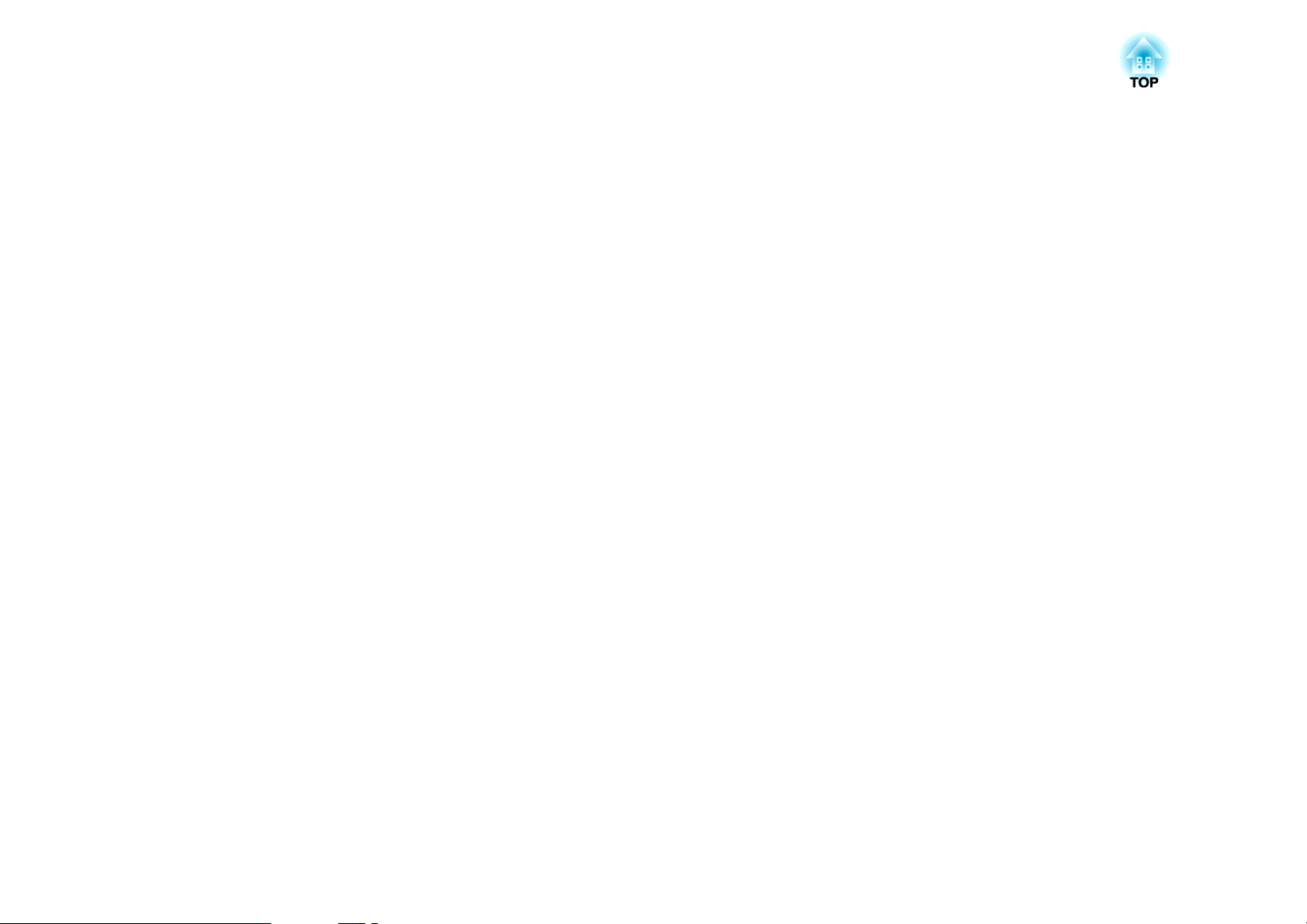
Nyttige Funktioner
Dette kapitel beskriver nogle nyttige tips, du kan bruge, når du giver præsentationer, foruden sikkerhedsfunktionerne.
Page 17
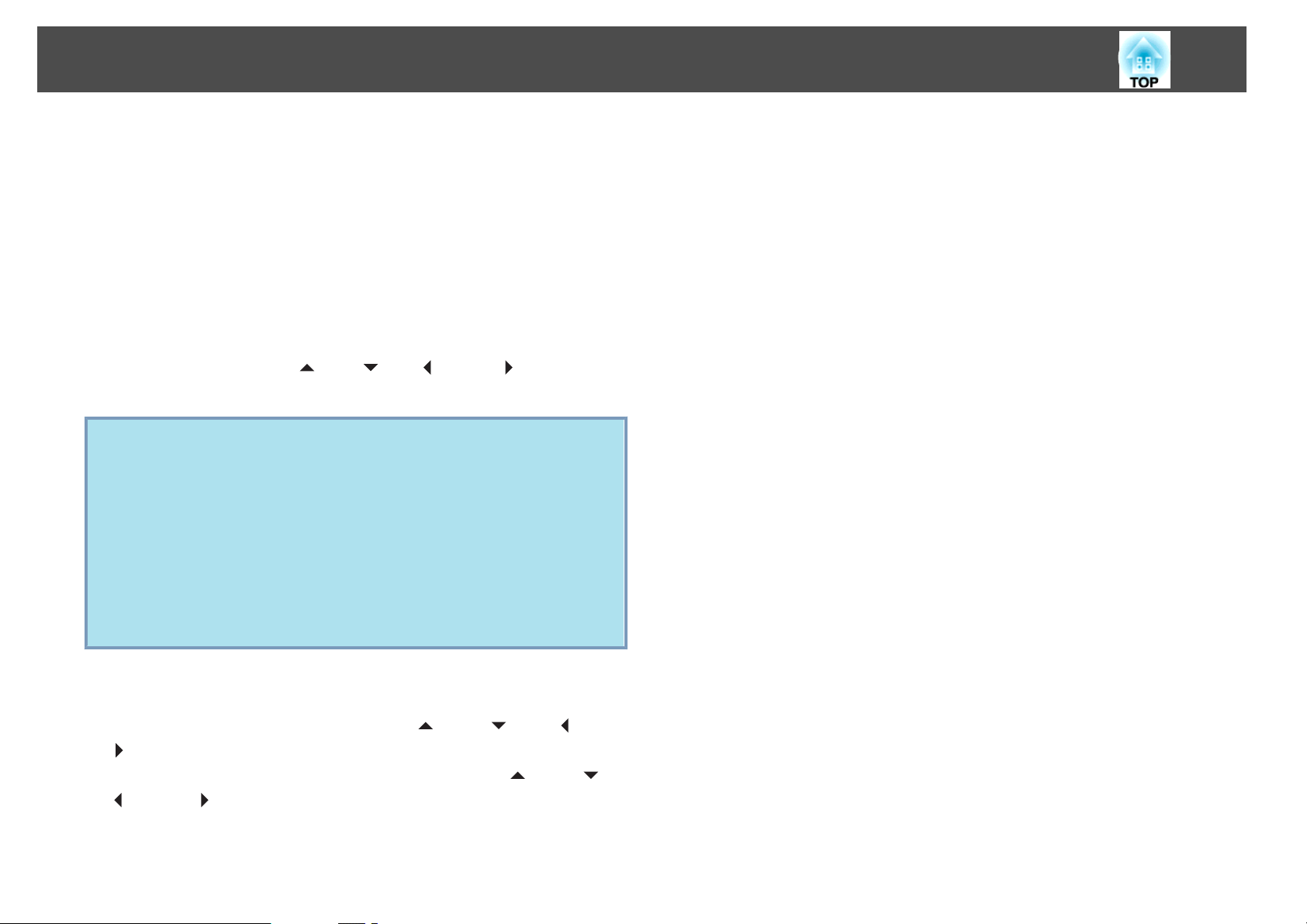
Korrigerer for forvrængning i det projicerede billede
17
Forvrængning i de projicerede billeder kan korrigeres på følgende to
måder, som beskrevet nedenfor.
• Quick Corner
Med denne funktion kan du manuelt korrigere alle billedets hjørner
uafhængigt af hinanden.
Vi anbefaler brug af Quick Corner til præcis justering af
keystone-forvrængning.
• V/L Keystone
Med denne funktion kan du manuelt korrigere vandret og lodret
forvrængning uafhængigt af hinanden. Korrektioner af V/L Keystone
kan let foretages med [
på projektorens kontrolpanel.
Skift objektivet til den position, der er vist nedenfor, når du
q
foretager vandret og lodret keystone. Når linseforskydningen ikke er
placeret som nedenfor, korrigeres der ikke præcist for forvrængningen.
• Den vandrette linseforskydning er sat til midten.
• Den lodrette linseforskydning er sat til top eller bund.
Korrektionen udføres muligvis i ikke i henhold til
zoomjusteringsværdien. Desuden kan den projicerede skærmstørrelse
blive mindre efter udførelse af korrektionen. Vær opmærksom på
projektionsafstanden, når projektoren installeres.
s
s.18
w
/ ] [v/ ] [</ ] og [>/ ]-knapperne
s
Introduktion
Da Quick Corner og V/L Keystone-korrektion kan udføres, mens et
testmønster projiceres, behøver du ikke at træffe forberedelser ved at
tilslutte en computer eller andet udstyr.
Quick Corner og vandret og lodret keystone kan ikke udføres samtidigt.
Når Keystone-korrektionsmetoden vælges fra konfigurationsmenuen,
w
tildeles den valgte korrektionsmetode til [
>
/ ]-knapperne på kontrolpanelet. Standardindstillingen for Keystone
[
er indstillet til V/L Keystone, så når der trykkes på [
<
/ ]- og [>/ ]-knapperne, udføres der V/L Keystone-korrektion.
[
/ ]-, [v/ ]-, [</ ]- og
w
/ ]-, [v/ ]-,
Page 18
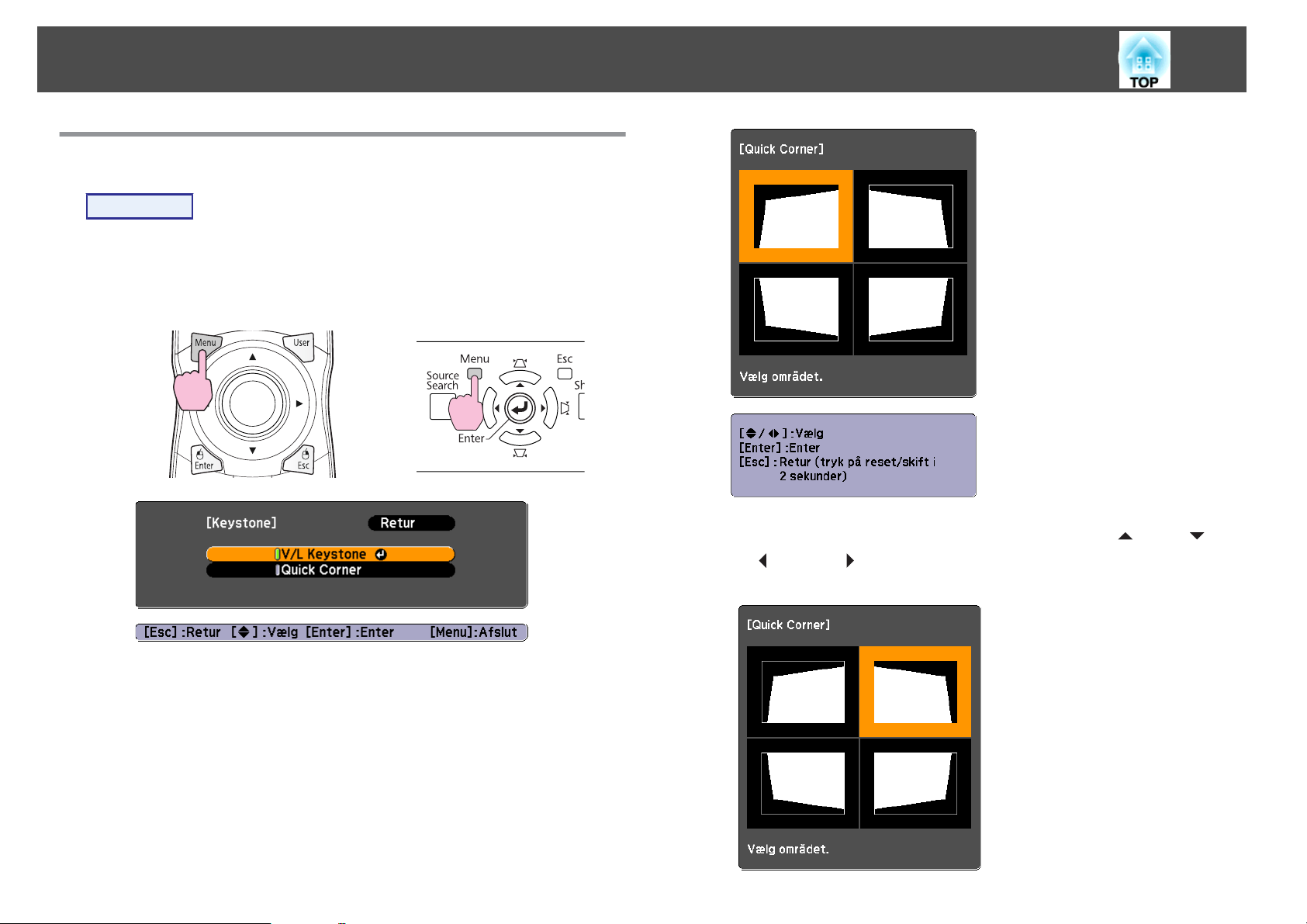
Korrigerer for forvrængning i det projicerede billede
Korrektion af forvrængning med Quick Corner
Procedure
18
A
B
Tryk på [Menu]-knappen og vælg derefter Indstillinger Keystone fra konfigurationsmenuen.
Konfigurationsmenu"
Med fjernbetjeningen Med kontrolpanelet
Vælg "Quick Corner" og tryk derefter på [Enter]-knappen.
Tryk på [Enter]-knappen igen for at få vist skærmen, hvor du
kan vælge et af de fire hjørner.
s
"Brug af
C
Brug [h]-knappen på fjernbetjeningen eller [w/ ]-, [v/ ]-,
<
/ ]- og [>/ ]-knapperne på kontrolpanelet til at vælge
[
det hjørne, du vil justere, og tryk derefter på [Enter]-knappen.
Page 19

Korrigerer for forvrængning i det projicerede billede
19
D
Brug [h]-knappen på fjernbetjeningen eller [w/ ]-, [v/ ]-,
<
/ ]- og [>/ ]-knapperne på kontrolpanelet til at justere
[
formen.
Hvis trekanten i den retning, som du justerer formen, bliver grå
som vist på skærmbilledet nedenfor, kan du ikke justere formen
yderligere i den retning.
F
q
Tryk på [Esc]-knappen for at forlade korrektionsmenuen, når
du er færdig.
Fordi korrektionsmetoden blev ændret fra Quick Corner til
Keystone i konfigurationsmenuen, da der senere blev trykket på
w
/ ]-, [v/ ]-, [</ ]- og [>/ ]-knapperne, vises skærmen
[
til valg af hjørne i procedure 2. Ændr Keystone fra
konfigurationsmenuen til V/L Keystone, hvis du ønsker at
w
korrigere V/L Keystone, når der trykkes på [
]- og [>/ ]-knapperne på kontrolpanelet.
Hvis [Esc]-knappen holdes nede i ca. to sekunder under korrektion
med Quick Corner, vises følgende skærm.
Reset Quick Corner: Genindstiller resultatet af Quick
Corner-korrektioner.
Skift til V/L Keystone: Skifter korrektionsmetode til V/L Keystone.
s s.47
/ ]-, [v/ ]-, [</
E
Gentag procedure 3 og 4 efter behov for at justere de
resterende hjørner.
Page 20
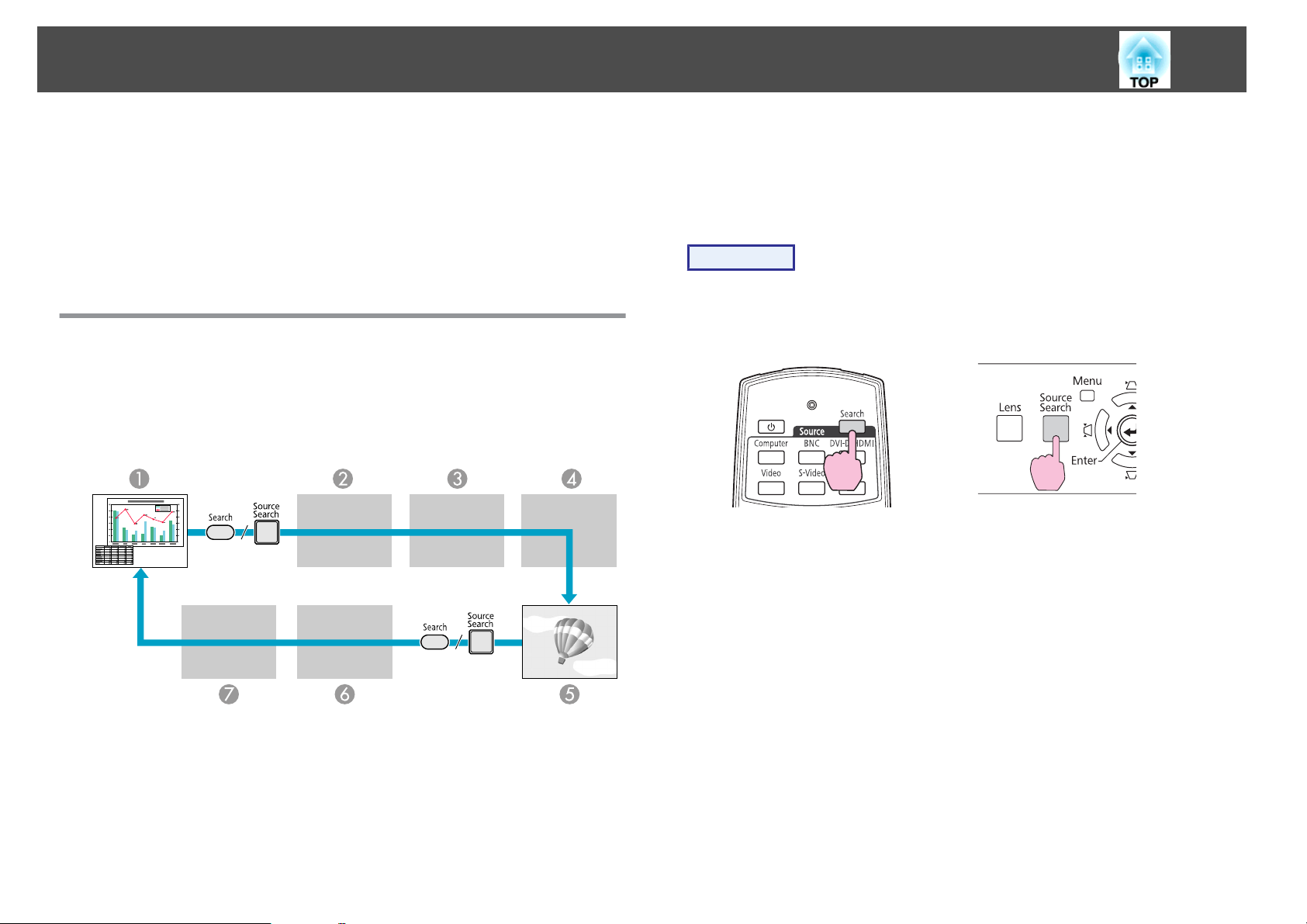
Skift af Projiceret Billede
20
Du kan skifte det projicerede billede på følgende to måder.
• Skift med Kildesøgning
Projektoren registrerer automatisk signaler, som sendes fra det
tilsluttede udstyr, og det billede, der modtages fra udstyret, projiceres.
• Direkte skift til målbilledet
Du kan bruge knapperne på fjernbetjeningen til at skifte målinputporten.
Registrér inputsignal automatisk, og skift det projicerede billede (Kildesøgning)
Du kan projicere målbilledet hurtigt, eftersom inputporte, hvortil der
ikke sendes billedsignaler, ignoreres, når du skifter ved at trykke på
[Source Search]-knappen på fjernbetjeningen eller kontrolpanelet.
LAN (kun EB-Z8050W): Billederne projiceres vha. EasyMP Network
G
Projection fra en computer, der er sluttet til projektoren via et
netværk.
Springes over, når der ikke sendes billedsignaler.
Procedure
Når videoudstyret er tilsluttet, skal afspilningen startes, før denne
funktion udføres.
Med fjernbetjeningen Med kontrolpanelet
Når der er tilsluttet to eller flere stykker udstyr, skal du trykke på
[Source Search]-knappen, indtil målbilledet projiceres.
Computer
A
BNC
B
DVI-D
C
S-Video
D
Video
E
HDMI
F
Page 21
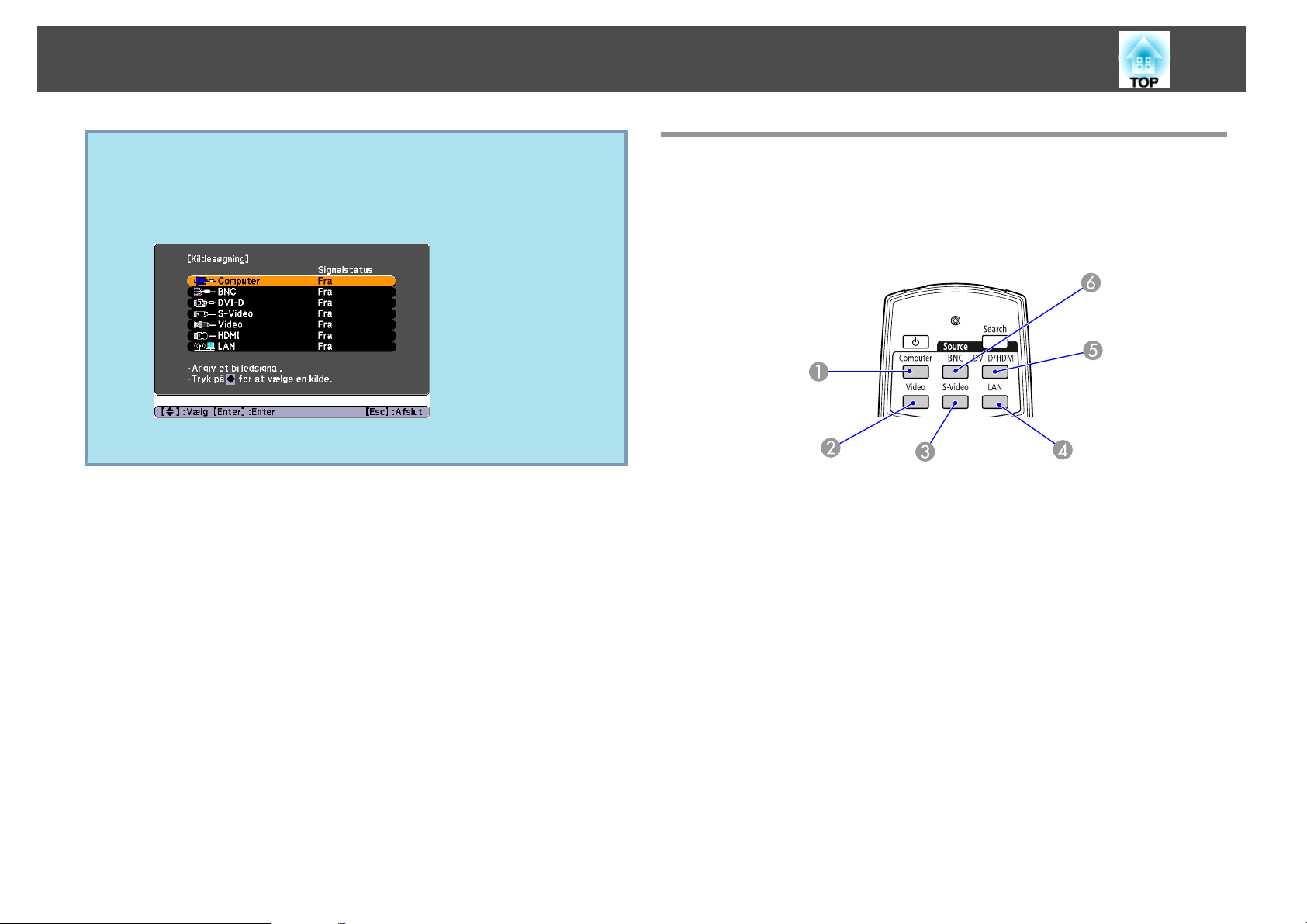
Skift af Projiceret Billede
21
q
Følgende skærm, der viser statussen på billedsignaler, vises, når det
billede, projektoren viser, er det eneste tilgængelige, eller når der
ikke registreres noget billedsignal. Du kan vælge den inputport,
hvor det udstyr, du ønsker at bruge, er tilsluttet. Hvis der ikke
udføres nogen funktioner inden ca. 10 sekunder, lukkes skærmen.
LAN vises kun på skærmen ved brug af EB-Z8050W.
Skift til målbilledet med fjernbetjeningen
Du kan skifte direkte til målbilledet ved at trykke på følgende knapper
på fjernbetjeningen.
Fjernbetjening
Skifter til billeder fra Computer-inputporten.
A
Skifter til billeder fra Video-inputporten.
B
Skifter til billeder fra S-Video-inputporten.
C
Skifter til billeder af EasyMP Network Projection. (kun EB-Z8050W)
D
Denne knap fungerer ikke ved brug af EB-Z8000WU.
Hver gang der trykkes på knappen, skifter billedet mellem DVI-D- og
E
HDMI-inputportene.
Skifter til billeder fra BNC-inputporten.
F
Page 22

Funktioner til Forbedring af Projektionen
22
Valg af projektionskvalitet (Valg af Farvetilstand)
Du kan nemt opnå optimal billedkvalitet ved blot at vælge den
indstilling, der svarer bedst til de omgivelser, du projicerer i. Lysstyrken
på billedet varierer afhængig af den valgte tilstand.
Tilstand Anvendelse
Dynamisk
Præsentation
*
Teater
Foto
Sport
*
sRGB
Denne tilstand er ideel til anvendelse i lyse rum.
Denne tilstand er den lyseste.
Denne tilstand er ideel til præsentationer med
farvede materialer i lyse rum.
Ideel vil filmforevisning i et mørkt lokale. Giver
billederne en naturlig tone ligesom en original kilde.
(Med computerbilleder (analog RGB/digital RGB)
som input)
Ideel til projektion af stillbilleder som f.eks. fotos
i et oplyst lokale. Billederne er klare og står i
skarp kontrast.
(Med Component Video-, S-video- eller
kompositvideobilleder som input)
Ideel til tv-programmer i et oplyst lokale.
Billederne er klare og levende.
Ideelt til billeder, der opfylder
sRGBg-farvestandarden.
Procedure
Fjernbetjening
Navnet på farvetilstanden vises på skærmen ved hjælp af tryk på knappen.
Hvis du trykker på knappen, mens navnet på farvetilstanden vises på
skærmen, skiftes der til den næste farvetilstand.
Farvetilstanden kan også indstilles med Farvetilstand i menuen
q
Billede i konfigurationsmenuen. s s.43
Tilpasset
* Epson Cinema Filter anvendes automatisk, når der vælges Teater eller
sRGB.
Vælg Tilpasset for at justere R,G,B,C,M,Y under
Farvejustering i konfigurationsmenuen.
Page 23
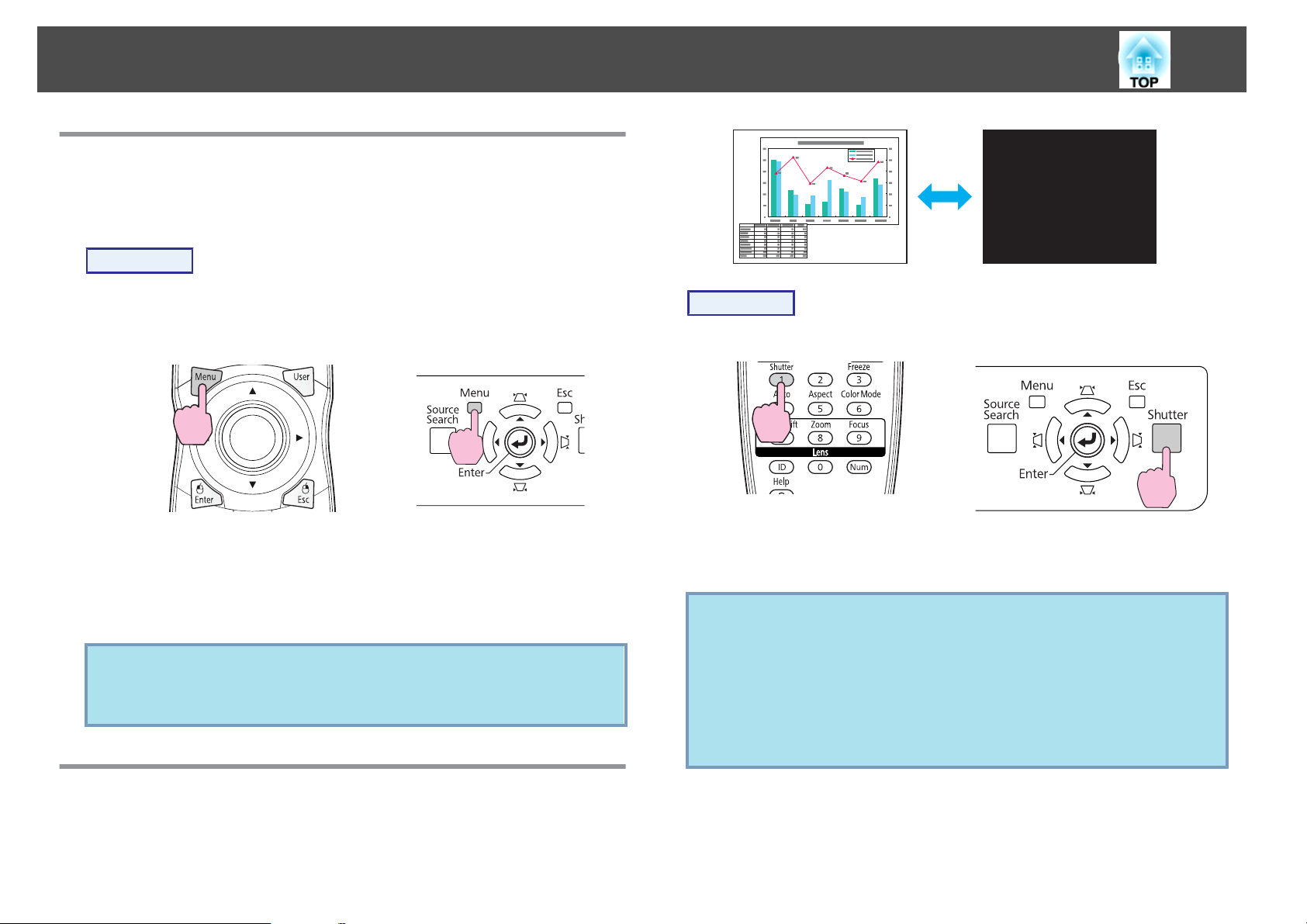
Funktioner til Forbedring af Projektionen
Indstilling af automatisk iris
Den automatiske indstilling af lystætheden i forhold til lysstyrken på det
projicerede billede sikrer dybe og varme billeder.
Procedure
23
A
B
C
q
Tryk på [Menu]-knappen og vælg Billede - Automatisk iris i
konfigurationsmenuen.
Med fjernbetjeningen Med kontrolpanelet
Vælg Til.
Indstillingen gemmes for hver farvetilstand.
Tryk på [Menu]-knappen for at lukke konfigurationsmenuen.
• Automatisk iris kan kun indstilles, når Farvetilstand er
Dynamisk, Teater eller Tilpasset.
• Når Multiskærm er indstillet til Til, virker automatisk iris ikke.
s
"Brug af Konfigurationsmenu"
Procedure
Med fjernbetjeningen Med kontrolpanelet
Hver gang du trykker på knapperne, åbner eller lukker den elektriske
lukker.
• Når lukkeren er lukket, og der ikke udføres nogen funktioner i
q
cirka 120 minutter, går projektoren i dvaletilstand og slukker
automatisk. Hvis du ikke ønsker at dvaletilstanden skal aktiveres,
ændres Lukkertimer-indstillingen til Fra under Betjening i
Udvidet-menuen. s s.48
• Hvis du trykker på [t]-knappen, mens lukkeren er lukket, åbner
lukkeren automatisk, og der vises en meddelelse på skærmen, der
anmoder om bekræftelse på, at der skal slukkes for strømmen.
Midlertidigt skjul af billedet (Lukker)
Du kan bruge denne funktion, når du ønsker at henlede tilskuernes
opmærksomhed på det, du siger, eller hvis du ikke vil projicere detaljer,
f.eks. når du skifter mellem filer under præsentationer fra en computer.
Page 24
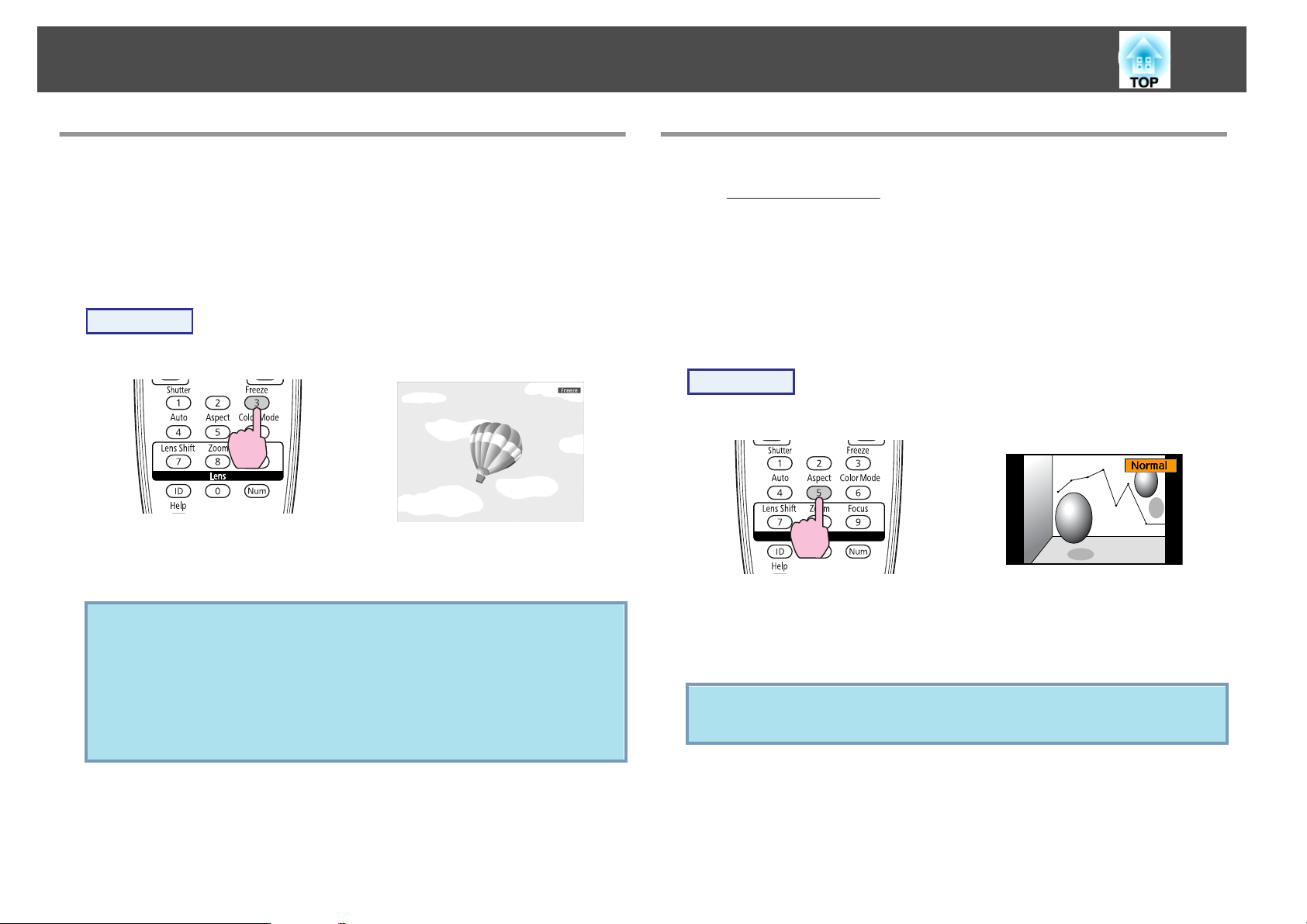
Funktioner til Forbedring af Projektionen
24
Fastholdelse af billedet (Fasthold)
Når levende billeder fryses på skærmen, projiceres billedet fortsat, så du
kan projicere ét billede ad gangen på samme måde som stillbilleder. Du
kan desuden udføre funktioner som at skifte mellem filer under
præsentationer fra en computer uden at projicere billeder, hvis
funktionen til fastholdelse aktiveres i forvejen.
Procedure
Fjernbetjening
Hver gang du trykker på knappen, slås funktionen til fastholdelse til
eller fra.
Ændring af Højde-bredde-forhold
Skift Højde-bredde-forholdget, når der er tilsluttet videoudstyr, så der
kan vises billeder, der er optaget på digital video eller dvd, i 16:9
bredskærmsformat. Skift højde-bredde-forholdet ved projektion af
computerbilleder i fuld størrelse. Skiftemetoden og typerne for
højde-bredde-forhold er som følger.
Skiftemetoder
Procedure
Fjernbetjening
q
• Billedkilden fortsætter afspilningen af levende billeder, selvom
Fasthold er aktiveret, og det er derfor ikke muligt at fortsætte
projektionen fra det sted, hvor den blev afbrudt.
• Hvis du trykker på [Freeze]-knappen, mens konfigurationsmenuen
eller en hjælpeskærm vises, forsvinder menuen eller hjælpeskærmen.
• Funktionen til fastholdelse virker, selvom E-Zoom-funktionen
bruges.
Navnet på billedformatet vises på skærmen ved hjælp af tryk på knappen.
Hvis du trykker på knappen, mens billedformatnavnet vises på skærmen,
skiftes der til næste billedformattilstand.
Billedformattilstanden kan også indstilles med Billedformat i
q
Ændring af billedformatet for billeder fra videoudstyr
Hver gang der trykkes på knappen, ændres billedformatforholdet i
rækkefølgen Normal, 16:9, Fuld, Zoom og Medfødt.
menuen Signal i konfigurationsmenuen. s s.45
Page 25
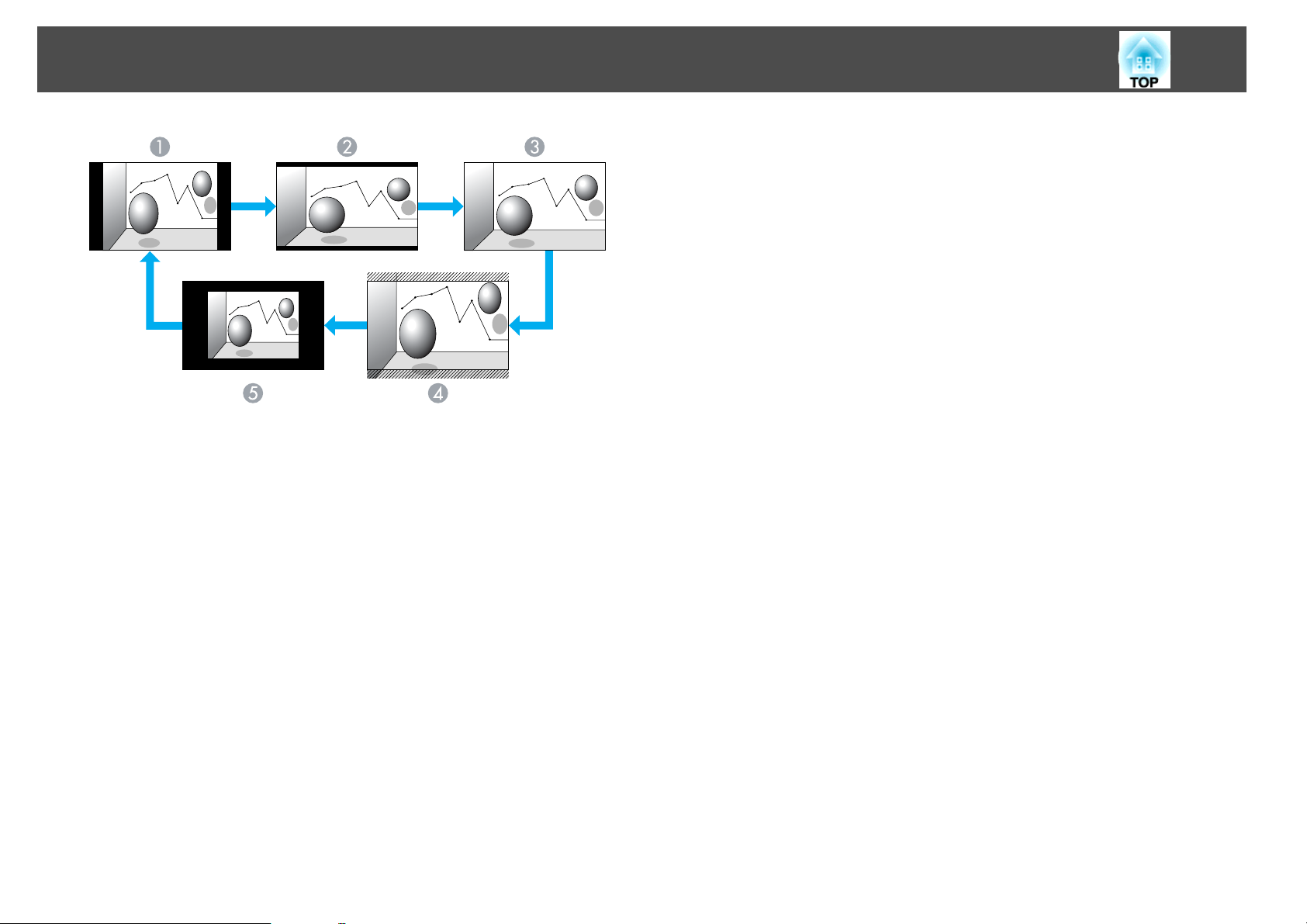
Funktioner til Forbedring af Projektionen
Normal
A
16:9
B
Fuld
C
Zoom
D
Medfødt
E
25
Page 26
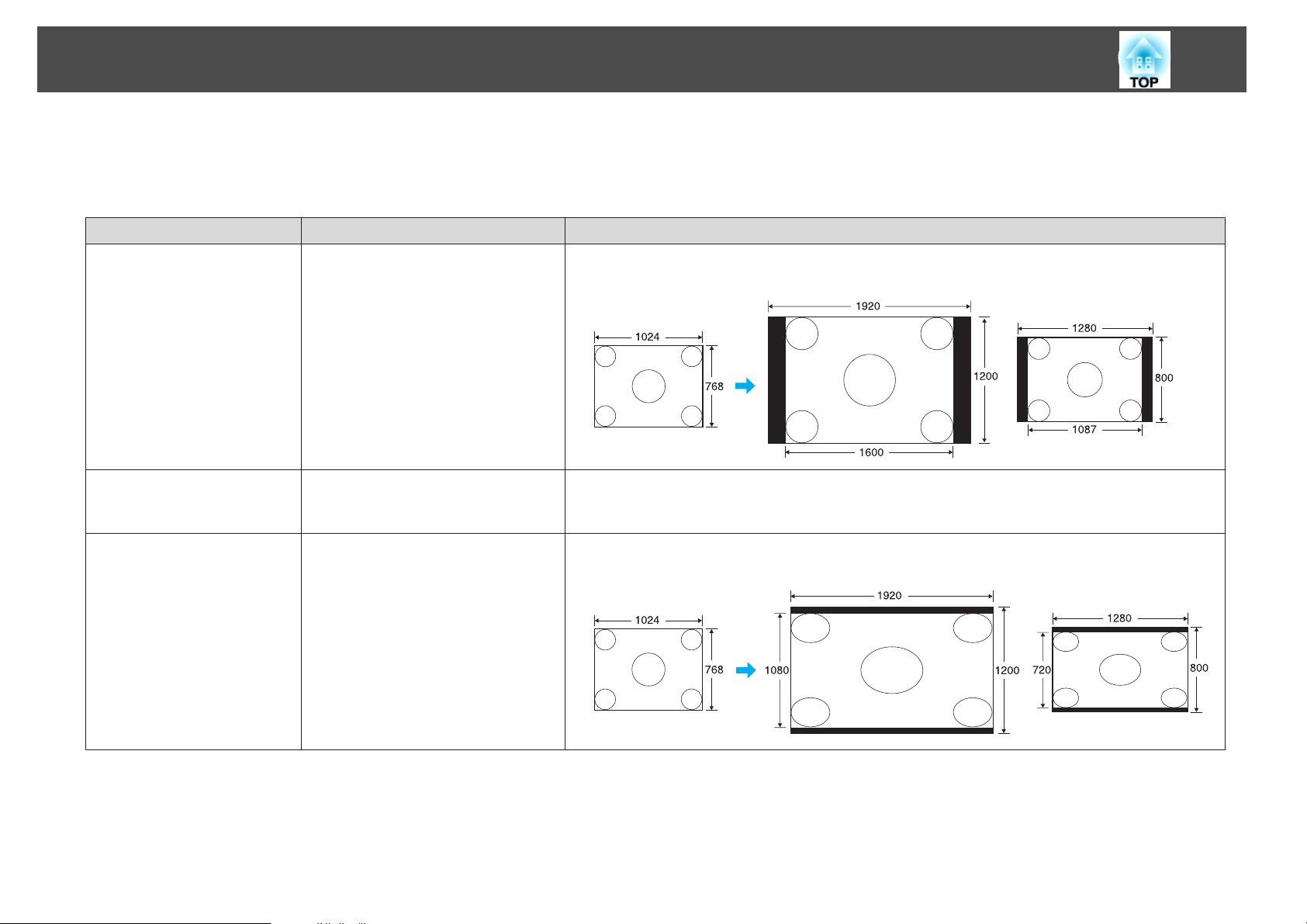
Funktioner til Forbedring af Projektionen
Ændring af billedformatet for computerbilleder
Du kan ændre billedformatet for projektion af billeder modtaget fra Computer-, BNC-, DVI-D- eller HDMI-inputporten som følger. Det originale
højde-bredde-forhold er 16:10 pga. det brede panel, der er monteret på projektoren. Indstil billedformatet til 16:9 ved projektion på 16:9-skærme.
Indstillingsværdier Betjening Projektionseksempel
Normal
(Når inputkilden er en
computer, DVI-D eller BNC)
Projicerer til fuld projektionsstørrelse
med opretholdelse af det modtagne
billedes format.
Når der modtages et 1024x768-signal
EB-Z8000WU EB-Z8050W
26
Automatisk
(Kun tilgængelig når
inputkilden er HDMI)
16:9
Projicerer i et egnet billedformat på
basis af oplysninger fra det modtagne
signal.
Projicerer til fuld projektionsstørrelse
ved et billedformat på 16:9.
Når der modtages et 1024x768-signal
EB-Z8000WU EB-Z8050W
Page 27

Funktioner til Forbedring af Projektionen
Indstillingsværdier Betjening Projektionseksempel
Fuld
Projicer ved fuld størrelse. Når der modtages et 1024x768-signal
27
EB-Z8000WU EB-Z8050W
Zoom
Projicerer det modtagne billede
forstørret op til fuld sideretning med
uændret højde-bredde-forhold. Dele,
der rækker ud over
projektionsstørrelsen, projiceres ikke.
Når der modtages et 1024x768-signal
EB-Z8000WU EB-Z8050W
Page 28
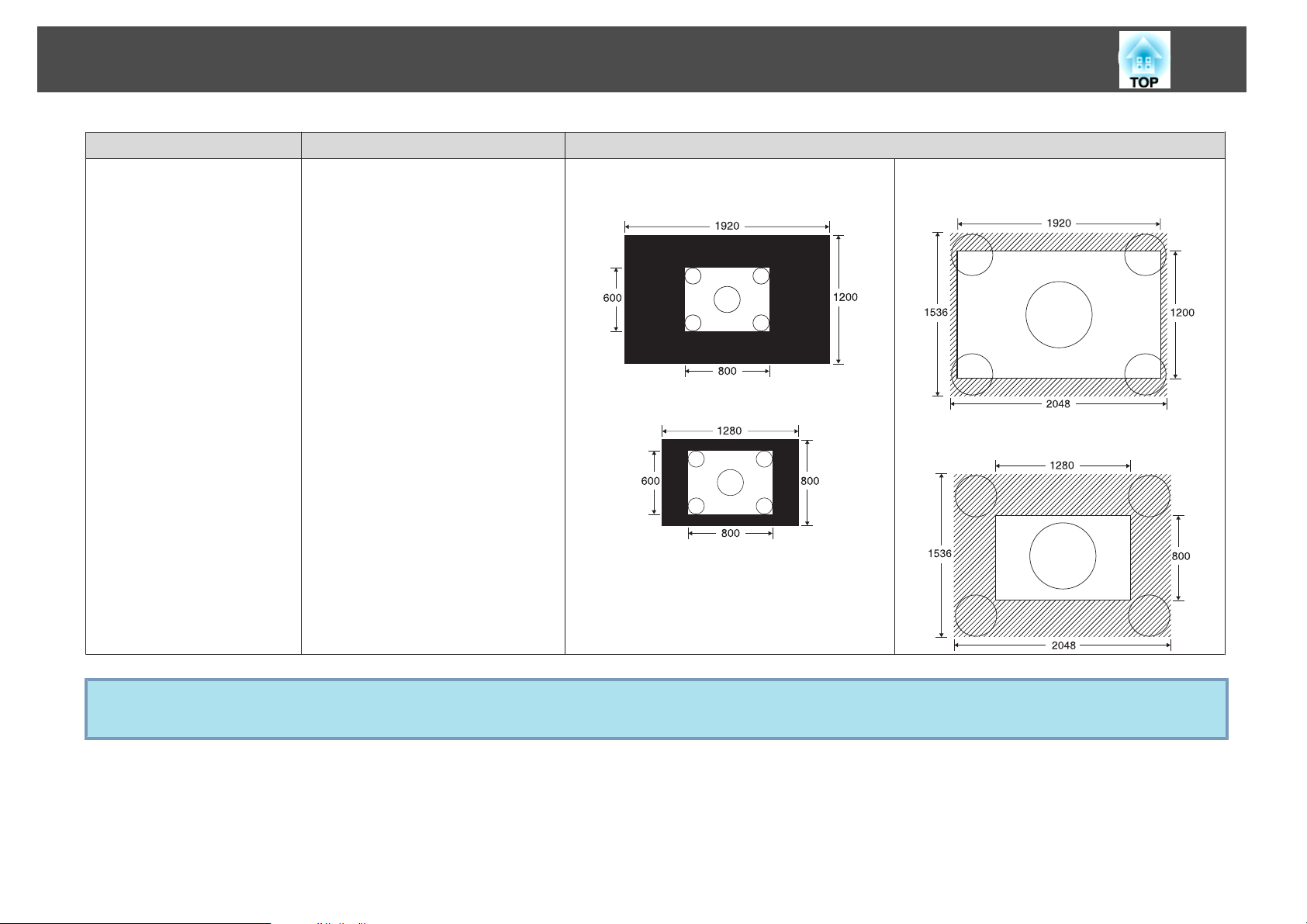
Funktioner til Forbedring af Projektionen
Indstillingsværdier Betjening Projektionseksempel
Medfødt
Projicerer med den modtagne
billedstørrelses opløsning midt på
skærmen. Dette er ideelt til projektion
af klare billeder.
Hvis billedopløsningen overstiger din
projektors skærmopløsning, projiceres
billedets kanter ikke.
Når der modtages et 800x600-signal
EB-Z8000WU
EB-Z8050W
28
Når der modtages et 2048x1536-signal
EB-Z8000WU
EB-Z8050W
q
Hvis dele af billedet mangler, eller det hele ikke kan projiceres, indstilles Vidvinkel eller Normal under Opløsning i konfigurationsmenuen afhængigt af
computerpanelets størrelse. s s.45
Page 29
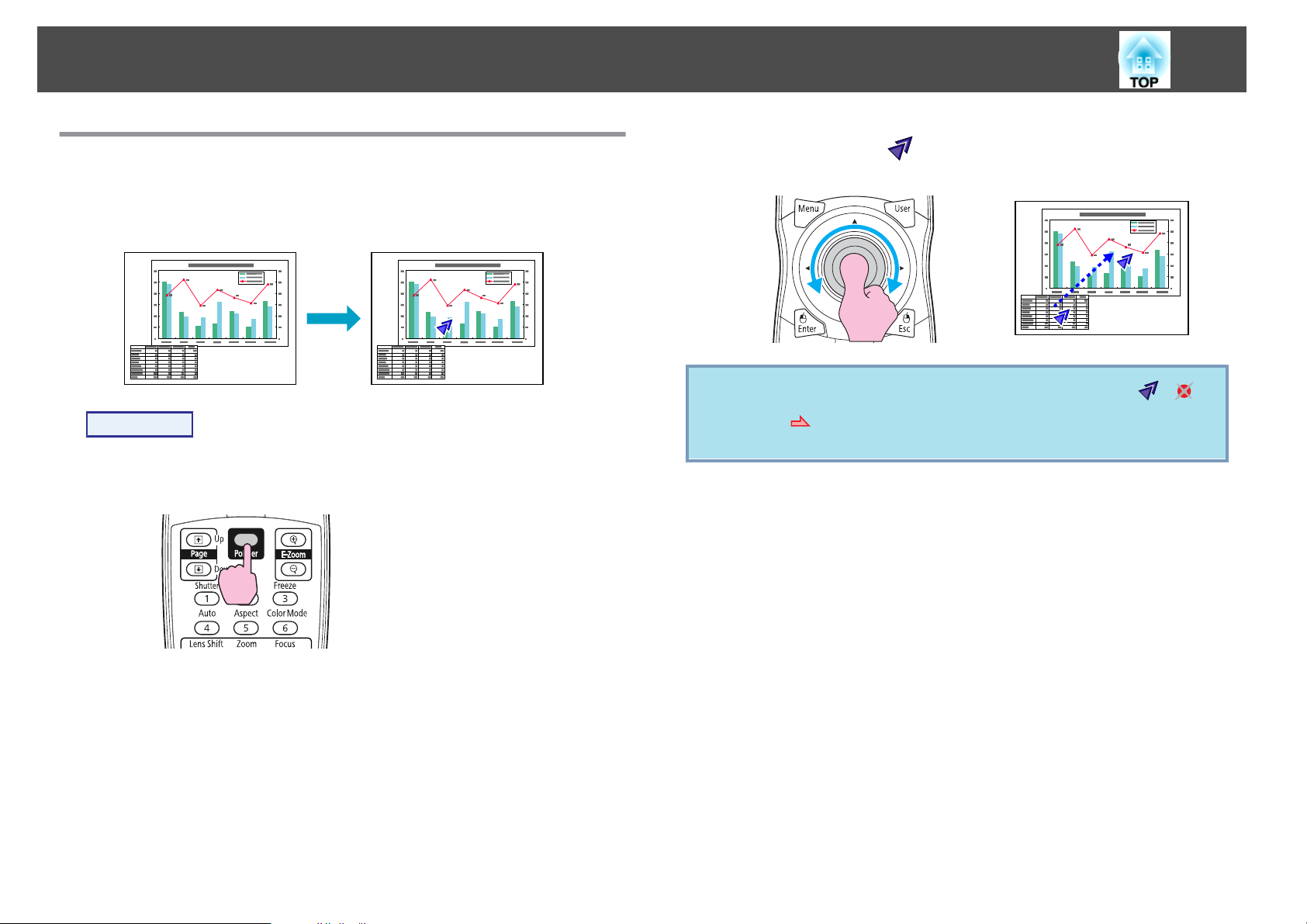
Funktioner til Forbedring af Projektionen
29
Markørfunktion (Markør)
Denne funktion sætter dig i stand til at flytte et markørikon på det
projicerede billede, så du kan henlede opmærksomheden på det område,
du taler om.
Procedure
A
Vis markøren.
Fjernbetjening
B
q
Flyt markørikonet ( ).
Fjernbetjening
Du kan vælge mellem tre forskellige typer markørikon ( ,
eller ) under Indstillinger - Markørform i konfigurationsmenuen.
s s.47
Hver gang du trykker på knappen, vises eller forsvinder markøren.
Page 30
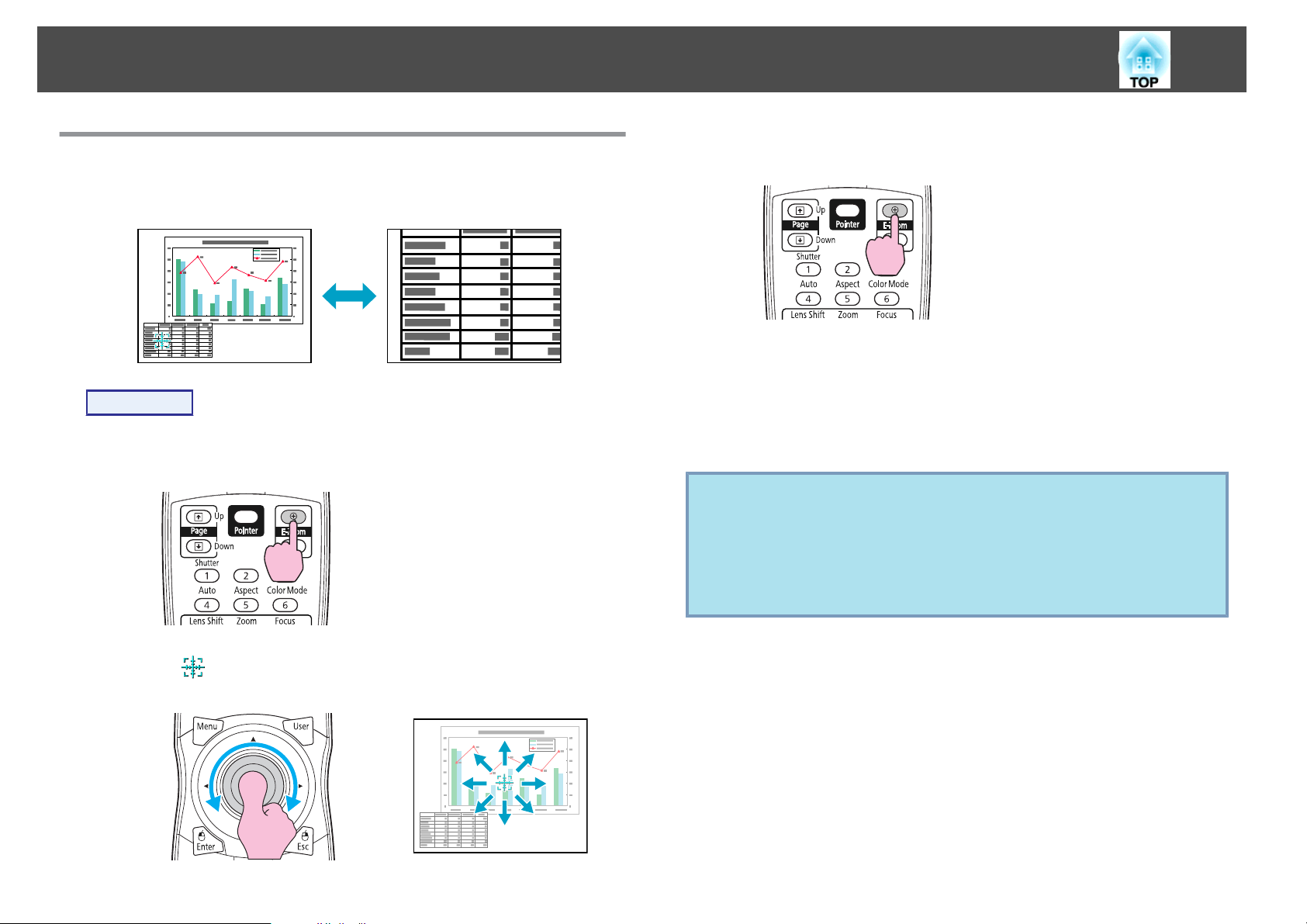
Funktioner til Forbedring af Projektionen
30
Forstørrelse af en del af billedet (E-Zoom)
Denne funktion er nyttig, når du vil udvide billeder, så de vises med
flere detaljer, f.eks. grafer og tabeller.
Procedure
A
Start E-Zoom-funktionen.
Fjernbetjening
C
q
Forstør.
Fjernbetjening
Området udvides, hver gang der trykkes på knappen. Du kan
udvide området hurtigt ved at holde knappen nede.
Du kan formindske det forstørrede billede ved at trykke på
[
x
]-knappen.
Tryk på [ESC]-knappen for at annullere.
• Forstørrelsesforholdet vises på skærmen. Det valgte område kan
forstørres fra 1 til 4 gange i 25 intervaltrin.
• Vip [h]-knappen for at rulle gennem det forstørrede billedet.
• Hvis der vælges E-Zoom, annulleres Progressiv og Støjreduktion.
• E-Zoom annulleres ved udførelse af visse funktioner som f.eks.
Keystone eller Autoindstilling.
B
Flyt ( ) til det område af billedet, du vil forstørre.
Fjernbetjening
Page 31

Begrænsning af antallet af målprojektorer ved brug af flere projektorer
31
Når der er indstillet en id for projektoren og fjernbetjeningen, kan du
bruge fjernbetjeningen til udelukkende at betjene projektoren med den
tilhørende id. Dette er særdeles nyttigt ved styring af flere projektorer.
Du kan indstille en id for projektoren inden for området "1" til "9".
Standardværdien er Fra.
Du kan indstille en id for fjernbetjeningen inden for området "0" til "9".
Standardværdien er "0". Når der er en id-kontakt på siden af
fjernbetjeningen som er indstillet til Off, kan du betjene alle projektorer
med fjernbetjeningen uanset id-indstillingen for projektoren eller
fjernbetjeningen.
Den følgende tabel viser mulige kombinationer af projektor-id og
fjernbetjenings-id.
Betje-
ning
Mulig
Kombinationer Beskrivelser
Projektor-id: 1 Når fjernbetjeningens
kontakt er indstillet til On,
og Projektor-id modsvarer
Id-kontakt: On
Fjernbetjenings-id: 1
fjernbetjeningens id, kan du
betjene projektoren med
fjernbetjeningen.
Betje-
ning
Mulig
Ikke mulig
Kombinationer Beskrivelser
Projektor-id: 1 Når fjernbetjeningens id er
"0", kan du bruge
fjernbetjeningen til
Id-kontakt: On
Fjernbetjenings-id: 0
Projektor-id: 1 Når fjernbetjeningens
Id-kontakt: On
Fjernbetjenings-id: 3
betjening uanset
projektorens id-indstilling.
kontakt er On, og
Projektor-id ikke modsvarer
fjernbetjeningens id, kan du
ikke bruge fjernbetjeningen
til betjening.
Når Fjernbetjeningstype er indstillet til Enkelt under Betjening i
konfigurationsmenuen, kan du ikke indstille fjernbetjeningens id.
Mulig
Mulig
Projektor-id: 1 Når id-kontakten på siden af
fjernbetjeningen er indstillet
til Off, kan du betjene
Id-kontakt: Off
Fjernbetjenings-id: 3
Projektor-id: Fra Når Projektor-id er Fra, kan
Id-kontakt: On
Fjernbetjenings-id: 1
projektoren med
fjernbetjeningen uanset
projektorens id-indstilling.
du bruge fjernbetjeningen til
betjening uanset
fjernbetjeningens
id-indstilling.
Page 32

Begrænsning af antallet af målprojektorer ved brug af flere projektorer
32
Indstilling af Projektor-id
Procedure
A
Tryk på [Menu]-knappen under projektion og vælg Udvidet "Projektor-id" i konfigurationsmenuen.
Konfigurationsmenu"
Med fjernbetjeningen Med kontrolpanelet
s
"Brug af
Kontrol af projektor-id
Brug nedenstående fremgangsmåde til kontrol af projektor-id.
Procedure
A
B
Indstil fjernbetjeningens id-kontakt til On.
Hold [ID]-knapper ned under projektion, og tryk på
[Help]-knappen.
Fjernbetjening
B
C
Vælg det id, du vil indstille, og tryk på [Enter]-knappen.
Tryk på [Menu]-knappen for at lukke konfigurationsmenuen.
Når du trykker på knapperne, vises det aktuelle projektor-id på
projektionsskærmen. Det forsvinder efter cirka tre sekunder.
Page 33

Begrænsning af antallet af målprojektorer ved brug af flere projektorer
33
Indstilling af Fjernbetjenings-id
Procedure
A
B
Indstil fjernbetjeningens id-kontakt til On.
Hold [ID]-knappen nede, og tryk på en talknap for at vælge
et tal, der passer til id'en for den projektor, du vil betjene.
q
Indstillingen af fjernbetjenings-id gemmes i fjernbetjeningen. Selvom
batterierne tages ud af fjernbetjeningen med henblik på udskiftning
eller lignende, bibeholdes den gemte id-indstilling. Men hvis
batterierne tages ud i lang tid, nulstilles den til standardværdien
(ID0).
Når indstillingen er foretaget, er den projektor, der kan betjenes med
fjernbetjeningen, begrænset.
Page 34

Farvekorrektion for flere projektorer (flerskærmsfarvejustering)
34
Når der projiceres billeder på flere projektorer samtidig, kan du manuelt
korrigere lysstyrken og farvenuancen på hvert projektors billede, så de
projicerede farver fra alle projektorerne passer sammen.
Brug funktionen til flerskærmsfarvejustering, når Farvetilstand for alle
projektorer indstilles ens.
I nogle tilfælde bliver lysstyrken og farvenuancen ikke helt ens, selvom
korrektionen foretages.
Automatisk iris virker ikke, mens denne funktion er aktiveret. Selvom
Automatisk iris er indstillet til Til, og Multiskærm er indstillet til Til,
virker automatisk iris ikke.
Oversigt over korrektionsprocedure
Brug nedenstående fremgangsmåde til korrektion af en enkelt projektor
ad gangen ved opsætning af flere projektorer, og der er behov for at
foretage korrektioner.
1. Indstil projektor-id og fjernbetjenings-id.
Indstil en projektor-id for målprojektoren, og indstil samme id ud for
fjernbetjeningen for at begrænse betjeningen til én målprojektor. s s.31
2. Korriger farveforskellen.
Du kan foretage farvekorrektion ved projektion fra flere projektorer. Du kan
justere fra sort til hvid i 5 niveauer fra 1 til 5, og på hvert af disse 5 niveauer kan
du justere følgende to punkter.
• Lysstyrkekorrektion
Du kan korrigere lysstyrken, så den bliver ens for alle.
• Farvekorrektion
Du kan justere billedfarven, så de bliver mere ens, vha. Farvekorr. (G/R)
og Farvekorr. (B/Y).
Korrektionsmetode
Korriger lysstyrken og tonen for hver projektor efter opstilling, så
forskellene reduceres.
Procedure
A
B
C
D
Tryk på [Menu]-knappen og vælg Udvidet - "Multiskærm" i
konfigurationsmenuen.
Indstil "Multiskærm" til "Til".
Vælg Niveau, der skal korrigeres i Justeringsniveau.
• Hver gang du vælger et niveau, vises mønsteret for det valgte
niveau.
• Du kan indlede korrektionen fra et vilkårligt niveau, og normalt
kan du gøre det mørkere eller lysere ved at vælge 1 til 5 eller
5 til 1.
Korriger lysstyrken med Lysstyrkekorrektion
• Når du vælger Niveau 5, justeres alle billederne efter det
mørkeste billede fra flere projektorer.
• Når du vælger Niveau 1, justeres alle billederne efter det lyseste
billede fra flere projektorer.
• Når du vælger Niveau 2 til 4, justeres alle billederne efter et
billede i midten af lysstyrkeskalaen fra flere projektorer.
• Eftersom hvert tryk på [Enter]-knappen skifter det viste billede
mellem mønstervisning og det faktiske billede, kan du
kontrollere korrektionsresultaterne og foretage korrektioner i det
faktiske billede.
s
"Brug af Konfigurationsmenu"
Page 35

Farvekorrektion for flere projektorer (flerskærmsfarvejustering)
35
E
F
G
Korrektion Farvekorr. (G/R) og Farvekorr. (B/Y).
Eftersom hvert tryk på [Enter]-knappen skifter det viste billede
mellem mønstervisning og det faktiske billede, kan du kontrollere
korrektionsresultaterne og foretage korrektioner i det faktiske billede.
Gentag procedure 3 til 5, indtil korrektionerne er gennemført.
Når alle korrektioner er foretaget, skal du trykke på
[Menu]-knappen for at lukke konfigurationsmenuen.
Page 36

Sikkerhedsfunktioner
36
Projektoren har følgende forbedrede sikkerhedsfunktioner.
• Adgangskodebeskyt.
Du kan begrænse adgangen til projektoren.
• Betjeningslås/Objektivbetj. lås
Du kan forhindre personer i at ændre indstillingerne på projektoren
uden tilladelse.
• Tyverisikring
Projektoren er udstyret med forskellige slags tyverisikringer.
s
s.38
s
Håndtering af brugere (Adgangskodebeskyt.)
Når adgangskodebeskyttelse er aktiveret, kan personer uden kendskab til
adgangskoden ikke bruge projektoren til at projicere billeder, selvom
projektoren er tændt. Desuden kan det brugerlogo, der vises, når
projektoren tændes, ikke ændres. Dette fungerer som tyverisikring, idet
projektoren ikke kan bruges, hvis den stjæles. Adgangskodebeskyttelse er
ikke aktiveret på købstidspunktet.
Typer af beskyttelse med adgangskode
Der kan anvendes følgende tre typer indstillinger for
adgangskodebeskyttelse, alt efter hvordan projektoren bruges.
s.40
2. Brugerlogobeskyt.
Selvom det forsøges at ændre det brugerlogo, der er indstillet af projektorens
ejer, kan det ikke ændres. Når brugerens Brugerlogobeskyt. er indstillet til Til,
er følgende indstillingsændringer for brugerlogoet ikke tilladt.
• Hentning af brugerlogo
• Indstillinger for Vis baggrund og Startskærm under Display i kon-
figurationsmenuen
3. Netværksbeskyt.
Når Netværksbeskyt. er indstillet til Til-indstilling, er det ikke tilladt at foretage
ændringer for Netværk-menuen i konfigurationsmenuen.
Indstilling af beskyttelse med adgangskode
Brug følgende procedure for at indstille adgangskodebeskyttelse.
Procedure
A
Hold [Freeze]-knappen nede i ca. fem sekunder, mens
projektion er i gang.
Indstillingsmenuen Adgangskodebeskyt. vises.
Fjernbetjening
1. Aktiver beskyttelse
Når Aktiver beskyttelse er indstillet til Til, skal du indtaste en forudindstillet
adgangskode, når projektoren er tilsluttet og tændt (dette gælder også for Direkte
opstart). Hvis der ikke indtastes korrekt adgangskode, starter projektionen ikke.
Page 37

Sikkerhedsfunktioner
37
q
B
C
D
E
• Hvis beskyttelse med adgangskode allerede er aktiveret, skal du
indtaste adgangskoden.
Hvis adgangskoden indtastes korrekt, vises menuen til indstilling
af Adgangskodebeskyt. s "Indtastning af adgangskoden"
• Når Adgangskoden er indstillet, kan du sætte Klistermærke for
beskyttelse med adgangskode på projektoren på et synligt sted for
at øge tyverisikringen.
Slå Aktiver beskyttelse til.
(1) Vælg Aktiver beskyttelse og tryk derefter på [Enter]-knappen.
(2) Vælg Til og tryk derefter på [Enter]-knappen.
(3) Tryk på [ESC]-knappen.
Slå Brugerlogobeskyt. til.
(1) Vælg Brugerlogobeskyt. og tryk derefter på [Enter]-knappen.
(2) Vælg Til og tryk derefter på [Enter]-knappen.
(3) Tryk på [ESC]-knappen.
Slå Netværksbeskyt. til.
(1) Vælg Netværksbeskyt. og tryk derefter på [Enter]-knappen.
(2) Vælg Til og tryk derefter på [Enter]-knappen.
(3) Tryk på [ESC]-knappen.
Indstil adgangskoden.
(1) Vælg Adgangskode og tryk derefter på [Enter]-knappen.
(2) Meddelelsen "Vil du ændre adgangskoden?" vises. Vælg Ja og tryk
derefter på [Enter]-knappen. Standardindstillingen for adgangskoden er
"0000". Lav denne om til en adgangskode efter eget valg. Hvis du vælger
Nej, vises skærmen fra trin 1 igen.
(3) Mens du holder [Num]-knappen nede, skal du indtaste et tal bestående af
fire cifre med de numeriske knapper. Det indtastede tal vises som "* * *
*". Når du har indtastet det fjerde tal, vises bekræftelsesskærmen.
Fjernbetjening
(4) Indtast adgangskoden igen.
Meddelelsen "Den nye adgangskode er gemt." vises.
Hvis adgangskoden indtastes forkert, bliver du bedt om at indtaste den
igen.
Indtastning af adgangskoden
Når skærmen til indtastning af adgangskode vises, skal du indtaste
adgangskoden med de numeriske knapper på fjernbetjeningen.
Procedure
Hold [Num]-knappen nede, og indtast adgangskoden ved at
trykke på de numeriske knapper.
Når du har indtastet den korrekte adgangskode, begynder projektionen.
Page 38

Sikkerhedsfunktioner
38
Advarsel
•
Hvis der indtastes forkert adgangskode tre gange i træk, vises meddelelsen
"Projektorbetjening låses." i ca. fem minutter, hvorefter projektoren skifter
til standbytilstand. Hvis dette indtræffer, skal du tage stikket ud af
stikkontakten. Sæt det i igen, og tænd projektoren. Skærmen til indtastning
af adgangskode vises igen på projektoren, så du kan indtaste den korrekte
adgangskode.
•
Hvis du har glemt adgangskoden, skal du notere tallet "Anmodningskode:
xxxxx", som vises på skærmen og kontakte den nærmeste adresse, der er
angivet i Support- og servicevejledningen.
Epson projektor
•
Hvis du bliver ved med at gentage ovenstående og indtaster en forkert
adgangskode 30 gange i træk, vises følgende meddelelse, hvorefter
adgangskoden ikke kan indtastes mere i projektoren. "Projektorbetjening
låses." Kontakt Epson som beskrevet i dokumentationen.
vedrørende din Epson projektor
s
Kontaktliste vedrørende din
Kontaktliste
s
Begrænsning af knapbetjening
Projektoren er udstyret med to typer betjeningsbegrænsende funktioner.
• Betjeningslås
Dette er nyttigt ved arrangementer eller præsentationer, hvor du
ønsker at deaktivere alle knapper, eller på skoler, hvor du ønsker at
begrænse knapbetjeningen.
Indstilling af betjeningslås
Gør et af følgende for at låse betjeningsknapperne på kontrolpanelet.
Selvom kontrolpanelet er låst, kan du alligevel anvende fjernbetjeningen
som normalt.
• Låst
Alle knapper på kontrolpanelet låses. Der kan ikke udføres funktioner
fra kontrolpanelet, og projektoren kan heller ikke tændes og slukkes
med kontrolpanelet.
• Delvis lås
Alle knapper på kontrolpanelet låses med undtagelse af [
t
]-knappen.
Procedure
A
Tryk på [Menu]-knappen under projektion og vælg
Indstillinger - Betjeningslås i konfigurationsmenuen.
s
"Brug af Konfigurationsmenu"
Med fjernbetjeningen Med kontrolpanelet
• Objektivbetj. lås
Denne funktion deaktiverer alle knapper på fjernbetjeningen, der er
relateret til objektivbetjeningen, for at forhindre forkert
objektivjustering, efter det er korrekt justeret.
Page 39

Sikkerhedsfunktioner
39
Objektivbetj. lås
Denne funktion låser følgende knapper på fjernbetjeningen, der er
relateret til objektivbetjeningen.
Fjernbetjening
B
C
q
Vælg enten Låst eller Betjeningslås i henhold til formålet.
Vælg Ja, når bekræftelsesmeddelelsen vises.
Knapperne på kontrolpanelet låses i overensstemmelse med den
valgte indstilling.
Du kan låse kontrolpanelet op på en af de to følgende måder.
• Brug fjernbetjeningen til at vælge Fra under Indstillinger Betjeningslås i konfigurationsmenuen.
• Hold [Enter]-knappen nede på kontrolpanelet i ca. syv sekunder.
Der vises en meddelelse, og kontrolpanelknapperne låses op.
Procedure
A
Tryk på [Menu]-knappen og vælg Indstillinger "Objektivbetj. lås" i konfigurationsmenuen.
Konfigurationsmenu"
s
"Brug af
Med fjernbetjeningen Med kontrolpanelet
Page 40

Sikkerhedsfunktioner
40
Tyverisikring
Da projektoren ofte fastgøres i loftsophæng og efterlades i rum uden
opsyn, leveres den med nedenstående sikringer for at forhindre tyveri.
• Sikkerhedsslot
Sikkerhedsslottet er kompatibelt med Microsaver Security System, som
fremstilles af Kensington. Du kan få flere oplysninger om Microsaver
Security System på Kensingtons hjemmeside http://
www.kensington.com/.
B
Vælg "Til".
De knapper, der er relateret til objektivbetjeningen, låses i henhold
til den valgte indstilling.
• Håndtag
En almindelig tilgængelig tyverisikret wirelås kan føres gennem
håndtaget, så projektoren fastgøres til et skrivebord eller en søjle.
Montering af wirelåsen
Den tyverisikrede wirelås føres gennem håndtaget.
Se den medfølgende dokumentation til wirelåsen for at få oplysninger
om, hvordan den låses.
Page 41

Konfigurationsmenu
Dette kapitel beskriver, hvordan du bruger konfigurationsmenuen og funktionerne i den.
Page 42

Brug af Konfigurationsmenu
42
Valg af punkter på hovedmenu
Valg af punkter på undermenu
Ændring af det valgte punkt Afslut
Page 43

Oversigt Over Funktioner
Billede-menu
Hvilke punkter der kan indstilles, afhænger af det billedsignal, der projiceres, som vist på følgende skærmbilleder. Der gemmes indstillingsdetaljer for
hvert billedsignal.
Analog RGB/Digital RGB Analog/Digital komponentvideog/
Undermenu Funktion
Farvetilstand
Lysstyrke
Kontrast
Farvemætning
Farvetone
g
Kompositvideog/S-Video
Du kan vælge en billedkvalitet, der passer til omgivelserne. s s.22
Du kan justere billedlysstyrken.
Du kan justere forskellen mellem lys og skygge i billederne.
Du kan justere farvemætningen i billederne.
(Justering er kun mulig med NTSC-signaler som input, hvis du bruger kompositvideo/S-Video.)
Du kan justere billedets farvetone.
g
43
Skarphed
Abs. Farvetemp.
Du kan justere billedskarpheden.
(Dette punkt kan ikke vælges, hvis der er valgt
Du kan justere billedets generelle farvetone. Farvetonerne kan justeres i 10 intervaller fra 5000 K til 10000 K. Hvis der vælges en høj værdi, får
billedet et blåt skær, og hvis der vælges en lav værdi, får billedet et rødt skær.
sRGBg under indstillingen Farvetilstand i menuen Billede.)
Page 44

Oversigt Over Funktioner
Undermenu Funktion
Farvejustering
(Dette punkt kan ikke vælges, hvis der er valgt
Du kan foretage justeringer ved at vælge et af følgende.
Rød, Grøn, Blå: Du kan justere mætningen af hver farve enkeltvis.
(Dette punkt kan ikke vises, hvis der er valgt Tilpasset under indstillingen Farvetilstand i menuen Billede.)
R, G, B, C, M, Y: Du kan justere nuance, mætning og lysstyrke for hver farve R (rød), G (grøn), B (blå), C (cyan), M (magenta), Y (gul) enkeltvis.
(Dette punkt vises kun, når der er valgt Tilpasset under indstillingen Farvetilstand i menuen Billede.)
44
sRGBg under indstillingen Farvetilstand i menuen Billede.)
Automatisk iris
Genindstil
(Denne indstilling er kun mulig, når indstillingen Farvetilstand i menuen Billede er indstillet til Dynamisk, Teater eller Tilpasset, og
Multiskærm er indstillet til Fra.)
Vælg (Til/Fra) om det optimale lys for de billeder, der projiceres, skal justeres. s s.23
Indstillingen gemmes for hver farvetilstand.
Du kan genindstille alle justeringsværdier for funktionerne i menuen Billede til deres standardindstillinger. Se s s.67 for at få oplysninger om,
hvordan du genindstiller alle menupunkter til deres standardindstillinger.
Page 45

Oversigt Over Funktioner
Signal menu
Hvilke punkter der kan indstilles, afhænger af det billedsignal, der projiceres, som vist på følgende skærmbilleder. Der gemmes indstillingsdetaljer for
hvert billedsignal.
45
Undermenu Funktion
Autoindstilling
Opløsning
Tracking
Synk.
Placering
Progressiv
g
g
Analog RGB Digital RGB/
Digital
Du kan vælge (Til/Fra) om Autoindstilling automatisk skal justere billedet optimalt, når inputsignalet ændres. s s.78
Autoindstilling er ikke til rådighed, nårOpløsning er indstillet til Tilpasset 1 eller Tilpasset 2.
Automatisk: Indgangssignalets opløsning identificeres automatisk.
Vidvinkel, Normal: Indstil denne menu, hvis billederne ikke kan projiceres korrekt, når der er indstillet Automatisk. Indstil til Vidvinkel for
bredskærme afhængigt af den tilsluttede computer, eller indstil til Normal for 4:3- eller 5:4-skærme.
Manuel: Du kan angive opløsningen. Dette er velegnet, når den tilsluttede computer er fast.
Du kan justere computerbilleder, hvis der forekommer lodrette striber i billederne. s s.78
Du kan justere computerbilleder, hvis der forekommer flimren, uklarheder eller interferens i billederne. s s.78
Du kan flytte visningsplaceringen op, ned, til venstre og til højre, hvis der mangler en del af billedet, så hele billedet projiceres.
(Component Video kan kun justeres ved modtagelse af 480i/576i/1080i-signaler. Dette kan ikke indstilles, når der modtages et digitalt RGB-signal.)
Fra: IP-konvertering udføres for hvert felt på skærmen. Dette er velegnet til visning af billeder med mange bevægelser.
Video: Dette er velegnet til visning af almindelige videobilleder.
Film/auto: Ved automatisk at konvertere film, CG, animerede billeder etc., der er optaget i 24/30 rammer til det optimale progressive signal via 2-3
pull-down, er det muligt at gendanne den naturlige følelse i det originale billede.
Component Video
g
Analog Component Video Kompositvideog/S-Video
g
Page 46

Oversigt Over Funktioner
Undermenu Funktion
Støjreduktion
(Dette kan ikke indstilles, når der modtages et digitalt RGB-signal)
Udjævner grovkornede billeder. Der er to tilstande. Vælg den indstilling, du foretrækker. Det anbefales, at støjreduktion sættes til Fra ved visning
af billeder fra kilder med meget lidt billedstøj, f.eks. dvd'er.
46
DVI/HDMI-videoomr.
Inputsignal
Videosignal
Billedformat
Overscanning
Genindstil
(Dette kan ikke indstilles, når der modtages et digitalt RGB-signal)
Når projektorens DVI-D- eller HDMI-inputport er sluttet til en dvd-afspiller, indstilles projektorens videoområde i overensstemmelse med
dvd-afspillerens indstilling for videoområde.
Du kan vælge et inputsignal fra Computer-inputporten eller BNC-inputporten.
Hvis der vælges Automatisk, indstilles inputsignalet automatisk i forhold til det tilsluttede udstyr.
Hvis farverne ikke vises korrekt med indstillingen Automatisk, skal du vælge det rigtige signal i forhold til det tilsluttede udstyr.
Du kan vælge inputsignal fra Video-inputporten. Hvis der vælges Automatisk, registreres videosignalerne automatisk. Hvis der forekommer
interferens i billedet, eller der opstår et problem, f.eks. at der ikke projiceres noget billede, når indstillingen Automatisk vælges, skal du vælge det
rigtige signal i forhold til det tilsluttede udstyr.
Du kan indstille
(Dette kan ikke indstilles, når der modtages et digitalt RGB-signal)
Du kan ændre outputopløsningen (området for det projicerede billede). Beskæringsområdet for skærmen kan indstilles til Fra, 4% eller 8%. Du kan
kun vælge Automatisk, når inputkilden er is HDMI. Når der er valgt Automatisk, skifter området automatisk til Fra eller 8% afhængigt af
inputsignalet. Men den automatiske indstilling er kun effektiv, når videoudstyret er tilsluttet via projektorens HDMI-port.
Du kan genindstille alle justeringsværdier for menufunktionerne under Signal til deres standardindstillinger, undtagen for Inputsignal.
Se s s.67 for at få oplysninger om, hvordan du genindstiller alle menupunkter til deres standardindstillinger.
Højde-bredde-forholdet g for projicerede billeder. s s.24
Page 47

Oversigt Over Funktioner
Indstillinger menu
Undermenu Funktion
Keystone
Du kan korrigere keystone-forvrængning.
V/L Keystone: Korrigerer for vandret og lodret keystone-forvrængning. Vælg en af Lodret keystone eller Vandret keystone.
Brug [w/
keystone.
Quick Corner: Med denne funktion vælges og korrigeres de fire hjørner på det projicerede billede. s s.18
47
]-, [v/ ]-, [</ ]- og [>/ ]-knapperne på kontrolpanelet til at udføre tilsvarende korrektioner på Lodret keystone og Vandret
Betjeningslås
Objektivbetj. lås
Markørform
Strømforbrug
Fjernbetjening
Du kan bruge denne funktion til at begrænse adgangen til projektorens kontrolpanel. s s.38
Du kan bruge denne funktion til at begrænse objektivbetjeningen med fjernbetjeningen. s s.39
Du kan vælge markørens form. s s.29
Markør 1:
Du kan indstille lampens lysstyrke til Normal eller ECO.
Vælg ECO, hvis de projicerede billeder er for lyse, f.eks. når du projicerer billeder i et mørkt lokale eller op på en lille skærm. Når du vælger ECO,
ændres strømforbruget og lampens levetid som følger, og ventilatorstøj under projektion mindskes. Strømforbrug: en reduktion på ca. 16 %,
lampelevetid: ca. 1,4 gange længere
Modtagelse af fjernbetjeningssignalet kan begrænses.
Når du ønsker at forhindre betjening via fjernbetjening, eller hvis fjernmodtageren har et fluorescerende lys for tæt på, kan man deaktivere den
fjernbetjening, som man ikke ønsker brugt eller som oplever interferens.
Markør 2: Markør 3:
Page 48

Oversigt Over Funktioner
Undermenu Funktion
Brugerknap
Du kan vælge det emne, der er tildelt i konfigurationsmenuen, med fjernbetjeningens [User]-knap. Når der trykkes på [User]-knappen, vises det
tildelte menupunktvalg/justeringsskærm, hvor du kan foretage indstillinger/justeringer med et enkelt tryk. Du kan tildele et af følgende seks emner
til [User]-knappen.
Strømforbrug, Info, Progressiv, Testmønster, Multiskærm og Opløsning
48
Testmønster
Genindstil
Udvidet menu
Undermenu Funktion
Display
Når projektoren er indstillet, vises et prøvemønster, så man kan justere projektionen uden at tilslutte andet udstyr. Mens prøvemønstret vises, kan
du justere zoom og fokus samt foretage keystone-korrektion.
Annuller prøvemønstret ved at trykke på [ESC]-knappen på fjernbetjeningen eller kontrolpanelet.
Du kan genindstille alle justeringsværdier for menufunktionerne under Indstillinger til deres standardindstillinger, undtagen for Brugerknap.
Se s s.67 for at få oplysninger om, hvordan du genindstiller alle menupunkter til deres standardindstillinger.
Du kan foretage indstillinger for projektorvisningen.
Meddelelse: De følgende meddelelser vises ikke på skærmen, når dette punkt er indstillet til Fra.
Overophedning og andre advarsler, meddelelser som f.eks. når der ikke er noget videoinput, når Fasthold er slået til eller ved
ændring af Kilde, Farvetilstand eller Billedformat.
Vis baggrund
Startskærm
Menustørrelse (kun EB-Z8000WU): Du kan vælge Normal eller Større som størrelse for konfigurationsmenuen, Hjælp og andre
meddelelser.
*1
: Du kan indstille statusskærmen til Sort, Blå eller Logo, når der ikke er nogen tilgængelige billedsignaler.
*1
: Du kan vælge (Til/Fra) om startskærmen (det registrerede brugerlogo vises, når projektoren startes) skal vises.
Page 49

Oversigt Over Funktioner
Undermenu Funktion
Brugerlogo
Projektion
*1
Du kan skifte det brugerlogo, der vises som baggrund, under Vis baggrund eller Startskærm. s s.96
Du kan vælge følgende i overensstemmelse med projektorens opsætning. s s.84
Front, Front/loft, Bagpå, Bagpå/loft
49
Retning
Betjening
Standby-tilstand
Du kan vælge følgende i overensstemmelse med projektorens opsætning. s s.84
Normal, Peger opad, Peger nedad
Direkte opstart: Du kan vælge om (Til/Fra) Direkte opstart skal aktiveres eller ej.
Vær opmærksom på, at når dette punkt indstilles til Til, tænder denne enhed, når strømmen kommer tilbage efter en
strømafbrydelse, hvis enheden er slutte til en stikkontakt.
Dvaletilstand: Når Til er valgt, stoppes projektionen automatisk, når der ikke modtages noget billedsignal, og projektoren ikke betjenes.
Dvaletilstandstid: Når Dvaletilstand er indstillet til Til, kan du indstille tiden, før projektoren automatisk slukkes, inden for et
område på 1 til 30 minutter.
Lukkertimer: Når den er indstillet til Til, slukker strømmen automatisk 120 minutter efter den elektriske lukker er lukket.
Lukkertimer er indstillet til Til, når projektoren købes. (Når Lukkertimer og Dvaletilstand er indstillet til Til på samme tid,
prioriteres Dvaletilstand.)
Højde-tilstand: Vælg Til, hvis projektoren bruges i højde over 1500 m.
BNC-synk. afslutning: Indstil afslutningen for signalet fra BNC-inputporten. Den normale indstilling er Fra. Indstil til Til, når analog
(75Ω) afslutning som f.eks. for switchers er nødvendig.
Fjernbetjeningstype: Du kan vælge Normal eller Enkelt afhængigt af typen af fjernbetjening.
Indstil dette punkt til Normal for at bruge den fjernbetjening, der fulgte med projektoren. Når Enkelt er valgt, kan du bruge den
fjernbetjening, der fulgte med andre projektorer fra Epson, til at betjene denne projektor (undtagen for EB-G5350/G5200W/G5100).
Dette er praktisk, når du ønsker at bruge den fjernbetjening, du allerede kender, til at betjene projektoren.
Men du kan ikke bruge den fjernbetjening, der fulgte med projektoren, hvis punktet er indstillet til Enkelt. Sørg for, at du er sikker
på, at du ønsker at ændre denne indstilling til Enkelt, eftersom hvis projektoren er monteret i loftet, eller et sted der er svært at nå,
kan det være svært at ændre indstillingen tilbage.
Du kan bruge funktionerne, der overvåger og styrer projektorens status via netværket, selv når projektoren er i standby-tilstan
dette punkt er indstillet til Kommunik. Til.
Du kan bruge
følger med dette produkt.
SNMPg til at overvåge og styre projektorens status via netværket eller ved at bruge EasyMP Monitor-softwaren, som
d, hvis
Medd., rens luftfilt.
Projektor-id
Du kan vælge (Til/Fra), om du vil aktivere Medd. Når dette punkt indstilles til Til, og der registreres en blokering i luftfilteret, vises
der en meddelelse på skærmen.
Indstil id inden for området 1 til 9. Fra viser, at der ikke er indstillet noget id. s s.32 Multiskærm
Page 50

Oversigt Over Funktioner
Undermenu Funktion
Multiskærm
Når denne funktion er slået til, kan du justere nuancen og lysstyrken på billeder, der projiceres fra en række forskellige projektorer.
s s.34
Justeringsniveau: Du kan justere fra sort til hvid i fem intervaller benævnt Niveau 1 til 5, og på hvert af disse 5 niveauer kan du
justere Lysstyrkekorrektion og Farvekorr.
Lysstyrkekorrektion: Korrigerer forskellen i lysstyrke for hver projektor.
Farvekorr. (G/R) / Farvekorr. (B/Y): Du kan korrigere forskellen i farven for hver projektor.
Når Multiskærm er indstillet til Til, virker Automatisk iris ikke.
50
Sprog
Genindstil
*1Når Brugerlogobeskyt. er indstillet til Til i Adgangskodebeskyt., kan indstillinger relateret til brugerlogoet ikke ændres. Du kan foretage ændringer, når
Brugerlogobeskyt. er indstillet til Fra. s s.36
*2 Undtagen for Højde-tilstand og Fjernbetjeningstype.
Du kan indstille sproget for visning af meddelelser.
Du kan genindstille Display
Se s s.67 for at få oplysninger om, hvordan du genindstiller alle menupunkter til deres standardindstillinger.
*1
, Betjening*2 og Medd., rens luftfilt. i menuen Udvidet til standardindstillingerne.
Netværk menu (kun EB-Z8000WU)
Når Netværksbeskyt. er indstillet til Til i Adgangskodebeskyt., vises der en meddelelse, og indstillingerne kan ikke ændres. Du kan foretage ændringer,
s
når Netværksbeskyt. er indstillet til Fra.
s.36
Page 51

Oversigt Over Funktioner
Undermenu Funktion
Kabelf. LAN
PJLink-adgangskode
Web-kontroladgangs.
Du kan foretage netværksindstillinger.
DHCP: Du kan vælge (Til/Fra), om du vil bruge DHCP.
Hvis der vælges Til, kan der ikke indstilles flere adresser.
IP-adresse: Du kan indtaste projektorens IP-adresse.
I hvert felt i adressen kan der indtastes et tal mellem 0 og 255. De følgende IP-adresser kan imidlertid ikke bruges.
0.0.0.0, 0.x.x.x, 127.x.x.x, 224.0.0.0 til 255.255.255.255 (hvor x er et tal fra 0 til 255)
Undernetmaske: Projektorens undernetmaske kan indtastes.
I hvert felt i adressen kan der indtastes et tal mellem 0 og 255. De følgende undernetmasker kan dog ikke bruges.
0.0.0.0, 255.255.255.255
Gatewayadresse: Du kan indtaste IP-adressen for projektorens gateway.
I hvert felt i adressen kan der indtastes et tal mellem 0 og 255. De følgende gatewayadresser kan dog ikke bruges.
0.0.0.0, 127.x.x.x, 224.0.0.0 to 255.255.255.255 (hvor x er et tal fra 0 til 255)
MAC-adresse: Du kan indtaste MAC-adressen for projektoren.
Vælg en adgangskode til brug af projektoren med PJLink-kompatibel software.
Der kan indtastes op til 32 enkeltbyte alfanumeriske tegn.
Vælg en adgangskode til indstilling og kontrol af projektoren via Web-kontrol.
Web-kontrol er en computerfunktion, som gør det muligt at indstille og kontrollere projektoren ved hjælp af en webbrowser på en
computer, der kører EasyMP Monitor. s EasyMP Monitor Driftshåndbog
51
*
*
*
*
s s.112
*
Der kan indtastes op til 8 enkeltbyte alfanumeriske tegn.
SNMP
Du kan foretage
Trap-IP-adresse 1/Trap-IP-adresse 2: Du kan registrere op til to adresser som destination for SNMP-trap-beskeder.
SNMPg-indstillinger.
*
For at overvåge projektoren med SNMP skal du installere SNMP-managerprogrammet på din computer. SNMP skal styres af en
netværksekspert.
Page 52

Oversigt Over Funktioner
Undermenu Funktion
Mail
Når dette er indstillet, får du en meddelelse via e-mail, hvis der opstår et problem eller en advarsel i projektoren. For at få
oplysninger om indholdet i sendte e-mail, s "Læsning af meddelelse om mail om problem" s.109
Meddelelse om mail: Du kan indstille (Til/Fra), om du vil modtage meddelelse via e-mail. Hvis der vælges Fra, kan der ikke
indstilles flere adresser.
SMTP-server: Du kan indtaste IP-adressen for projektorens SMTP-server.
I hvert felt i adressen kan der indtastes et tal mellem 0 og 255. De følgende IP-adresser kan imidlertid ikke bruges.
127.x.x.x, 224.0.0.0 to 255.255.255.255 (hvor x er et tal fra 0 til 255)
Portnummer: Du kan få vist SMTP-serverens portnummer.
Standardværdien er 25. Ved redigering af indstillinger fra Web-kontrol kan du ændre Portnummer ved at indtaste et gyldigt tal fra 1
til 65535.
Adresse 1-indstill./Adresse 2-indstill./Adresse 3-indstill.: Du kan indtaste den e-mail-adresse
beskeden skal sendes til, hvis der opstår et problem eller en advarsel. Der kan registreres op til tre destinationer. Der kan indtastes
op til 64 enkeltbyte alfanumeriske tegn for e-mail-adresser.
52
*
*
og indholdet af meddelelsen, som
AMX Device Discovery
Projektornavn
Genindstil
* Når der skal indtastes tal og adgangskoder, vises følgende softwaretastaturer. Vip [h]-knappen på fjernbetjeningen for at flytte markøren til den ønskede tast, og
tryk derefter på [Enter]-knappen. Indtast tal ved at holde [Num]-knappen på fjernbetjeningen nede og trykke på de numeriske knapper. Når du er færdig med
indtastningen, skal du trykke på [Finish]-knappen på tastaturet for at bekræfte din indtastning. Tryk på [Cancel] på tastaturet for at annullere indtastningen.
[CAPS] indstiller og skifter mellem store og små bogstaver. [SYM1/2] indstiller og
ændrer symboltasterne for det indrammede afsnit.
Når projektoren er sluttet til et netværk, indstilles dette til Til for at projektoren kan registreres af
dette til Fra, hvis projektoren ikke er tilsluttet et miljø, der styres af en styreenhed fra AMX eller AMX Device Discovery.
Viser det projektornavn, der anvendes til identifikation af projektoren, når den er sluttet til et netværk.
Du kan genindstille alle justeringsværdier i menuen Netværk til deres standardindstillinger.
Se s s.67 for at få oplysninger om, hvordan du genindstiller alle menupunkter til deres standardindstillinger.
AMX Device Discoveryg. Indstil
Page 53

Oversigt Over Funktioner
Netværk menu (kun EB-Z8050W)
Når Netværksbeskyt. er indstillet til Til i Adgangskodebeskyt., vises der en meddelelse, og indstillingerne kan ikke ændres. Du kan foretage ændringer,
s
når Netværksbeskyt. er indstillet til Fra.
Undermenu Funktion
Til netværkskonfiguration
Følgende menuer er tilgængelige for netværksindstillinger.
Grundlæg., Trådløst LAN, Sikkerhed, Kabelf. LAN, Mail, Andre, Genindstil og Opsætning udført.
s.36
53
q
Du kan indstille projektorens funktioner og styre projektoren vha. en webbrowseren i en computer, der er sluttet til projektoren på et netværk. Denne
funktion kaldes "Webkontrol". Du kan let indtaste tekst vha. et tastatur for at foretage indstillinger for Webkontrol som f.eks. sikkerhedsindstillinger.
s Betjeningsvejledning for projektor "Ændring af indstillinger vha. en webbrowser (Web-kontrol)"
Page 54

Oversigt Over Funktioner
Bemærkninger vedrørende brug af netværksmenuen
Valg fra hovedmenuen, valg fra undermenuer og ændring af udvalgte punkter sker på samme måde som i konfigurationsmenuen.
Husk at gå til Opsætning udført, og vælg enten Ja, Nej eller Annuller, når du er færdig. Når du vælger Ja eller Nej, kommer du tilbage til
konfigurationsmenuen.
Ja: Gemmer indstillingerne og afslutter menuen Netværk.
Nej: Afslutter og går tilbage til menuen Netværk uden at gemme indstillingerne.
Annuller: Fortsætter med at vise menuen Netværk.
54
Betjening med skærmtastatur
Menuen Netværk indeholder punkter, som kræver indtastning af alfanumeriske værdier under opsætning. I det tilfælde vises følgende software tastatur.
Brug [
på [Enter]-knappen for at indtaste det alfanumeriske tegn. Indtast tal ved at holde [Num]-knappen på fjernbetjeningen nede og trykke på de numeriske
knapper. Når du er færdig med indtastningen, skal du trykke på [Finish]-knappen på tastaturet for at bekræfte din indtastning. Tryk på [Cancel] på
tastaturet for at annullere indtastningen.
h
]-knappen på fjernbetjeningen eller [w/ ], [v/ ], [</ ] og [>/ ] på projektoren til at flytte markøren til den ønskede tast, og tryk derefter
Page 55

Oversigt Over Funktioner
Denne tast indstiller og skifter mellem store og små bogstaver.
A
Denne tast indstiller og ændrer symboltasterne for det indrammede afsnit.
B
Menuen Grundlæggende
55
Undermenu Funktion
Projektornavn
PJLink-adgangskode
Viser det projektornavn, der anvendes til identifikation af projektoren, når den er sluttet til et netværk.
Under redigering kan der indtastes op til 16 enkeltbyte alfanumeriske tegn.
Vælg en adgangskode til brug af projektoren med PJLink-kompatibel software. s s.112
Der kan indtastes op til 32 enkeltbyte alfanumeriske tegn.
Page 56

Oversigt Over Funktioner
Undermenu Funktion
Web-kontroladgangs.
Vælg en adgangskode til indstilling og kontrol af projektoren via Web-kontrol. Der kan indtastes op til 8 enkeltbyte alfanumeriske tegn.
Webkontrol er en computerfunktion, som gør det muligt at indstille og kontrollere projektoren ved hjælp af en webbrowser på en computer, der er
tilsluttet et netværk. s Betjeningsvejledning for projektor "Ændring af indstillinger vha. en webbrowser (Web-kontrol)"
56
Projektornøgleord
Ved indstilling til Til er det nødvendigt at indtaste nøgleordet, når du prøver at slutte projektoren til en computer eller et netværk. Dermed undgår
du, at præsentationer bliver afbrudt af uplanlagte tilslutninger fra computeren.
Den normale indstilling er Til. s Betjeningsvejledning for projektor "Tilslutning af en projektor i et netværk og projektion"
Menuen Trådløst LAN (kun når den trådløse LAN-enhed (ekstraudstyr) er installeret)
Undermenu Funktion
Trådløst LAN-strøm
Indstil til Fra for at deaktivere den trådløse LAN-enhed, der er sluttet til projektoren. Når indstillet til Fra, opfattes den trådløse LAN-enhed, som
om den ikke er tilsluttet.
Tilslutningstilstand
Wi-Fi Protected Setup
Antenneniveau
Trådløst LAN-system
SSID
Når projektoren er sluttet til en computer med EasyMP Network Projection, skal du indstille den, så den er i permanent tilsluttet tilstand.
Når der bruges et WPS (Wi-Fi Protected Setup)-kompatibelt adgangspunkt via et trådløst LAN, kan du let slutte projektoren til adgangspunktet og
foretage sikkerhedsindstillinger. s s.98
Viser signalstyrken på den trådløse LAN forbindelse.
Indstiller det trådløse LAN system.
Indtast et SSID. Indtast et SSID, hvis der eksisterer et SSID for det trådløse LAN system, som projektoren er en del af.
Der kan indtastes op til 32 enkeltbyte alfanumeriske tegn.
Page 57

Oversigt Over Funktioner
Undermenu Funktion
DHCP
Du kan indstille (Til/Fra), om der skal bruges
Hvis der vælges Til, kan der ikke indstilles flere adresser.
57
DHCPg.
IP-adresse
Undernetmaske
Gatewayadresse
MAC-adresse
SSID-display
Visning af IP-adresse
Du kan indtaste projektorens IP-adresse
I hvert felt i adressen kan der indtastes et tal mellem 0 og 255. De følgende IP-adresser kan imidlertid ikke bruges. 0.0.0.0, 127.x.x.x, 224.0.0.0 to
255.255.255.255 (hvor x er et tal fra 0 til 255)
Projektorens
imidlertid ikke bruges.
0.0.0.0, 255.255.255.255
IP-adressen for projektorens gateway kan indtastes.
I hvert felt i adressen kan der indtastes et tal mellem 0 og 255. De følgende
0.0.0.0, 127.x.x.x, 224.0.0.0 to 255.255.255.255 (hvor x er et tal fra 0 til 255)
Viser MAC-adressen.
For at undgå at SSID vises på standby-skærmen for LAN, indstilles denne til Fra.
For at undgå at IP-adressen vises på standby-skærmen for LAN, indstilles denne til Fra.
Undernetmaskeg kan indtastes. I hvert felt i adressen kan der indtastes et tal mellem 0 og 255. De følgende IP-adresser kan
g
.
Gatewayadresserg kan imidlertid ikke bruges.
Page 58

Oversigt Over Funktioner
Menuen Sikkerhed (kun tilgængelig, når den trådløse LAN-enhed (ekstraudstyr) er installeret)
Når den trådløse LAN-enhed (ekstraudstyr) er installeret og bruges i manuel tilstand, anbefales det på det kraftigste, at du indstiller sikkerhed.
Undermenu Funktion
Sikkerhed
Vælg en af nedenstående sikkerhedsmetoder.
Ved opsætning af sikkerheden skal du følge retningslinierne fra netværksadministratoren på det system, som du er ved at få adgang til.
WEP: Dataene krypteres med en kodenøgle (WEP-nøgle)
Denne mekanisme forhindrer kommunikation, medmindre krypteringsnøglerne for adgangspunktet og projektoren stemmer overens.
WPA/WPA2Dette er en krypteringsstandard, som forbedrer sikkerheden, hvilket er en svaghed ved WEP. Der findes adskillige former for
WPA-kryptering, men denne projektor bruger "TKIP" og "AES".
WPA bruger også andre funktioner til brugergodkendelse. WPA-godkendelse bruger to metoder: en godkendelsesserver eller godkendelse mellem
en computer og et adgangspunkt uden en server. Denne projektor understøtter den sidste metode, uden en server.
EAP: EAP er en protokol, der bruges til kommunikation mellem klienter og godkendelsesservere. Der findes flere forskellige protokoller, f.eks.
EAP-TLS, som bruger elektronisk certificering til brugergodkendelse, LEAP, som anvender brugernavn og adgangskode samt EAP-TTLS.
58
Sikkerhedstype
System Godkendelse
EAP-TLS Digitalt certifikat, CA-certifikat
EAP-TTLS/MD5 Brugernavn, Adgangskode
EAP-TTLS/MS-CHAPv2 Brugernavn, Adgangskode
PEAP/MS-CHAPv2 Brugernavn, Adgangskode
Page 59

Oversigt Over Funktioner
System Godkendelse
PEAP/EAP-GTC Brugernavn, Adgangskode
LEAP Brugernavn, Adgangskode
EAP-Fast/MS-CHAPv2 Brugernavn, Adgangskode
EAP-Fast/GTC Brugernavn, Adgangskode
• Hvis du burger EAP, skal du foretage opsætning på den projektor, som passer til indstillingerne på godkendelsesserveren. Spørg din netværksadministrator
q
Når der er valgt WEP
om detaljer vedrørende RADIUS indstillinger.
• Åbn "Menuen Netværk" – "Certifikat" i "Web-kontrol" for at registrere et digitalt certifikat og et CA-certifikat til projektoren. Det er kun muligt at
registrere et sæt digitalt certifikat og CA-certifikat til projektoren. Disse certifikater anvendes med EAP-TLS.
59
Følgende punkter kan indstilles.
Undermenu Funktion
WEP-kryptering
Du kan indstille kryptering til WEP kodning.
128 Bit: Bruger 128 (104) bit-kodning
64 Bit: Bruger 64 (40) bit-kodning
Page 60

Oversigt Over Funktioner
Undermenu Funktion
Format
Du kan indstille inputmetoden for den WEP-krypterede nøgle.
ASCII: Input tekst. Metoden til indtastning af den krypterede WEP med tekst varierer afhængig af adgangspunktet. Check med
netværksadministratoren for det netværk, projektoren indgår i, og indstil derefter til "ASCII".
HEX: Input i hexadecimaler.
60
Kode-ID
Krypteringskode 1/
Krypteringskode 2/
Krypteringskode 3/
Krypteringskode 4
Godkendelsestype
Når der er valgt WPA-PSK (TKIP) eller WPA2-PSK (AES)
Vælger ID nøglen for WEP krypteringen.
Du kan indtaste nøglen, som bruges til WEP kryptering. Indtast nøglen i enkeltbyte tegn efter anvisning fra administratoren for det netværk, som
projektoren er en del af. Type og antal tegn, som kan indtastes er forskellige alt efter indstillingerne for WEP-kryptering og Format.
Hvis antallet af indtastede tegn er lavere end det krævede, bliver tegnene ikke krypteret. Hvis antallet af indtastede tegn er højere end det, der
kræves, bliver de overskydende tegn ikke krypteret.
128 Bit - ASCII: Enkeltbyte alfanumeriske værdier, 13 tegn.
64 Bit - ASCII: Enkeltbyte alfanumeriske værdier, 5 tegn.
128 Bit - HEX: 0 til 9 og A til F, 26 tegn
64 Bit - HEX: 0 til 9 og A til F, 10 tegn
Du kan indstille Godkendelsestype til WEP-kodning.
Open: Metode til tilslutning af adgangspunkt uden godkendelse.
Shared: Godkendelsestype vha. WEP-nøgle.
Page 61

Oversigt Over Funktioner
Følgende punkter kan indstilles.
Undermenu Funktion
PSK (Krypteringskode)
Når der er valgt EAP-TLS
Følgende punkter kan indstilles.
Undermenu Funktion
Udstedt til/Udstedt af/
Gyldighedsperiode
Når der er valgt EAP-TTLS/MD5, EAP-TTLS/MS-CHAPv2, PEAP/MS-CHAPv2, PEAP/GTC, LEAP, EAP-Fast/MS-CHAPv2 eller EAP-FAST/GTC
Du kan indtaste en forhåndsdelt nøgle (krypteret kode) i enkeltbyte alfanumeriske tegn. Indtast mindst 8 og op til 63 tegn. Når den forhåndsdelte
nøgle er indtastet, og du har trykket på [Enter]-knappen, er værdien indstillet og vises som en asterisk (*).
Der kan ikke indtastes mere end 32 tegn i konfigurationsmenuen. Når du foretager indstillinger via funktionen Web-kontrol, kan du indtaste mere
end 32 tegn.
s Betjeningsvejledning for projektor "Ændring af indstillinger vha. en webbrowser (Web-kontrol)"
Den information, der er indeholdt i certifikatet vises. Du kan ikke få adgang.
61
Følgende punkter kan indstilles.
Undermenu Funktion
Brugernavn
Adgangskode
Du kan indtaste et brugernavn, der skal bruges til godkendelse, i enkeltbyte alfanumeriske tegn (ingen mellemrum). Der kan indtastes op til 64 tegn.
Der kan ikke indtastes mere end 32 tegn i konfigurationsmenuen. Når du foretager indstillinger via funktionen Web-kontrol, kan du indtaste mere
end 32 tegn.
s Betjeningsvejledning for projektor "Ændring af indstillinger vha. en webbrowser (Web-kontrol)"
Der kan indtastes en adgangskode i enkeltbyte alfanumeriske tegn. Der kan indtastes op til 64 tegn. Når adgangskoden indtastes, og der trykkes på
[Enter]-knappen, indstilles værdien og vises som en asterisk (*).
Der kan ikke indtastes mere end 32 tegn i konfigurationsmenuen. Når du foretager indstillinger via funktionen Web-kontrol, kan du indtaste mere
end 32 tegn.
s Betjeningsvejledning for projektor "Ændring af indstillinger vha. en webbrowser (Web-kontrol)"
Page 62

Oversigt Over Funktioner
Menuen Kabelforbundet LAN
Undermenu Funktion
DHCP
Du kan indstille (Til/Fra), om der skal bruges
Hvis der vælges Til, kan der ikke indstilles flere adresser.
62
DHCPg.
IP-adresse
Undernetmaske
Gatewayadresse
MAC-adresse
Visning af IP-adresse
Du kan indtaste projektorens IP-adresse
I hvert felt i adressen kan der indtastes et tal mellem 0 og 255. De følgende IP-adresser kan imidlertid ikke bruges.
0.0.0.0, 127.x.x.x, 224.0.0.0 to 255.255.255.255 (hvor x er et tal fra 0 til 255)
Projektorens
imidlertid ikke bruges.
0.0.0.0, 255.255.255.255
IP-adressen for projektorens gateway kan indtastes.
I hvert felt i adressen kan der indtastes et tal mellem 0 og 255. De følgende
0.0.0.0, 127.x.x.x, 224.0.0.0 to 255.255.255.255 (hvor x er et tal fra 0 til 255)
Viser MAC-adressen.
For at undgå at IP-adressen vises på standby-skærmen for LAN, indstilles denne til Fra.
Undernetmaskeg kan indtastes. I hvert felt i adressen kan der indtastes et tal mellem 0 og 255. De følgende IP-adresser kan
g
.
Gatewayadresserg kan imidlertid ikke bruges.
Page 63

Oversigt Over Funktioner
Menuen Mail
Når dette er indstillet, får du en meddelelse via e-mail, hvis der opstår et problem eller en advarsel i projektoren. For oplysninger om indholdet i den
s
sendte e-mail,
Undermenu Funktion
Meddelelse om mail
SMTP-server
s.109
Man kan indstille (Til/Fra), om der skal anvendes mailbesked.
Du kan indtaste
I hvert felt i adressen kan der indtastes et tal mellem 0 og 255. De følgende IP-adresser kan imidlertid ikke bruges.
127.x.x.x, 224.0.0.0 to 255.255.255.255 (hvor x er et tal fra 0 til 255)
IP-adresseng for projektorens SMTP-server.
63
Portnummer
E-mail-adresse 1/
E-mail-adresse 2/
E-mail-adresse 3
Inds. meddelelsehændelse
Du kan indtaste portnummeret for SMTP-serveren. Standardværdien er 25. Du kan indtaste tal mellem 1 og 65535.
Indtast den e-mail-adresse, som beskeden skal sendes til. Der kan registreres op til tre destinationer. Der kan indtastes op til 64 enkeltbyte
alfanumeriske tegn for e-mail-adresser. Der kan ikke indtastes mere end 32 tegn i konfigurationsmenuen. Når du foretager indstillinger via
funktionen Web-kontrol, kan du indtaste mere end 32 tegn.
Man kan vælge de problemer eller advarsler, der skal afsendes en e-mail om. Når det valgte problem eller den valgte advarsel opstår i projektoren,
sendes der en e-mail til den angivne E-mail-adresse med en besked om det opståede problem eller den opståede advarsel. Der kan vælges flere ud
af de viste punkter.
Page 64

Oversigt Over Funktioner
Menuen Andre
Undermenu Funktion
Trap-IP-adresse 1/
Trap-IP-adresse 2
Der kan registreres op til to destinationer for
I hvert felt i adressen kan der indtastes et tal mellem 0 og 255.
De følgende IP-adresser kan imidlertid ikke bruges.
127.x.x.x, 224.0.0.0 to 255.255.255.255 (hvor x er et tal fra 0 til 255)
For at overvåge projektoren med SNMP, skal du installere SNMP managerprogrammet på din computer. SNMP skal styres af en
netværksadministrator.
64
SNMPg-trap-besked.
Prioriteret gateway
AMX Device Discovery
Vælg enten Trådløst LAN eller Kabelf. LAN som prioriteret gateway.
Når projektoren er sluttet til et netværk, indstilles dette til Til for at projektoren kan registreres af
ikke er sluttet til et miljø, der styres af en styreenhed fra AMX eller AMX Device Discovery.
AMX Device Discoveryg. Indstil til Fra, hvis du
Page 65

Oversigt Over Funktioner
Menuen Genindstil
Genindstiller alle netværkets indstillinger.
Undermenu Funktion
Nulstil
netværksindstillinger.
Vælg Ja for at genindstille alle netværksindstillingerne.
Når du har genindstillet alle indstillingerne, vises menuen Grundlæggende.
65
Page 66

Oversigt Over Funktioner
Info menu (kun visning)
Giver dig mulighed for at kontrollere statussen for de billedsignaler, der projiceres, og projektorens status. Hvilke punkter der kan indstilles, afhænger af
det billedsignal, der projiceres, som vist på følgende skærmbilleder.
66
Component Videog/Digital Component Video
Undermenu Funktion
Lampe-Timer
Lampestatus
Kilde
Inputsignal
Opløsning
Videosignal
Opdateringshast.
Synkroniseringsinfo.
Analog RGB/Digital RGB/
Du kan få vist den samlede lampedriftstid
Når lampens driftstid er ved at udløbe, vises tegnene med gult.
De følgende ikoner viser lampernes status.
: Tændt : Slukket
Når
Du kan få vist navnet på kilden for det tilsluttede udstyr, der projicerer.
Du kan få vist indholdet af Inputsignal, der er indstillet i menuen Signal, så det passer til kilden.
Du kan få vist opløsningen.
Du kan få vist indholdet af Videosignal, der er indstillet i menuen Signal.
Du kan få vist
Du kan få vist information om billedsignalet.
Disse oplysninger kan være nødvendige, hvis der er behov for reparation.
vises, fungerer lampen ikke normalt. Se "Tolkning af indikatorerne". s s.70
Opdateringshast.g.
*
.
Kompositvideog/S-Video
g
Status
Her finder du information om fejl på projektoren.
Disse oplysninger kan være nødvendige, hvis der er behov for reparation.
Page 67

Oversigt Over Funktioner
Undermenu Funktion
Serienummer
Den samlede brugstid vises som "0H" (0 timer) de første 10 timer. 10 timer og over vises som "10H", "11H" osv.
*
Viser projektorens serienummer.
Genindstil menu
67
Undermenu Funktion
Genindstil alle
Du kan genindstille alle punkter i konfigurationsmenuen til deres standardindstillinger.
Følgende punkter genindstilles ikke til deres standardindstillinger: Inputsignal, Brugerlogo, Multiskærm, alle punkter i Netværk-menuer,
Lampe-Timer og Sprog.
Page 68

Fejlfinding
Dette kapitel beskriver, hvordan du identificerer problemer, og hvordan problemer kan udbedres.
Page 69

Brug af hjælp
69
Hvis der opstår et problem med projektoren, kan du trykke på
[Help]-knappen for at få hjælpeskærmen frem. Du kan løse problemerne
ved at besvare spørgsmålene.
Procedure
A
B
Tryk på [Help]-knappen.
Hjælpeskærmen vises.
Fjernbetjening
Vælg et menupunkt.
C
Bekræft valget.
Fjernbetjening
Spørgsmål og svar vises som i skærmen herunder.
Tryk på [Help]-knappen for at lukke hjælpefunktionen.
Fjernbetjening
q
Hvis problemet ikke kan udbedres via hjælpeskærmen, kan du se
"Problemløsning" s.70.
Page 70

Problemløsning
Hvis der opstår problemer med projektoren, skal du først kontrollere projektorens indikatorer og se afsnittet "Tolkning af indikatorerne" nedenfor.
70
Hvis det ikke fremgår klart af indikatorerne, hvad problemet kan skyldes, kan du se "Når indikatorerne ikke hjælper".
Tolkning af indikatorer
Disse indikatorer angiver projektorens driftsstatus.
Angiver driftsstatussen. Standby-tilstand
A
Når der trykkes på [t]-knappen i denne tilstand, startes projektionen.
Forbereder netværksovervågning (maksimalt cirka 20 minutter) eller nedkøling i gang.
Knapperne er deaktiveret, så længe indikatoren blinker.
Opvarmning i gang
Opvarmningstiden er ca. 30 sekunder. Når opvarmningen er gennemført, holder indikatoren op med
at blinke.
[t]-knappen virker ikke under opvarmning.
Projektion i gang
s
s.75
Angiver driftsstatus for trådløs LAN, når den trådløse LAN-enhed (ekstraudstyr) er installeret. (kun EB-Z8050W)
B
Angiver status for luftfilteret.
C
Page 71

Problemløsning
Angiver status på den indvendige temperatur.
D
Angiver projektorlampens status.
E
Se følgende tabel for at få oplysninger om indikatorernes betydning, og om hvordan du udbedrer de problemer, de angiver.
Hvis alle indikatorer er slukket, skal du kontrollere, at netledningen er tilsluttet korrekt, og at strømtilførslen er normal.
Nogle gange bliver
t
-indikatoren er tændt eller blinker rødt
Status Årsag Udbedring eller status
t-indikatoren ved med at lyse et kort stykke tid, selvom netledningen tages ud. Dette er ikke en fejl.
: Tændt : Blinker: : Slukket
Intern fejl Undlad at bruge projektoren. Tag netledningen ud af stikkontakten, og kontakt din lokale forhandler eller den nærmeste
adresse i Support- og servicevejledningen. s Kontaktliste vedrørende din Epson projektor
71
Ventilatorfejl
Sensorfejl
Fejl i afkølingssystem
Fejl, høj temp.
(overophedning)
Lampesvigt
Lampefejl
Undlad at bruge projektoren. Tag netledningen ud af stikkontakten, og kontakt din lokale forhandler eller den nærmeste
adresse i Support- og servicevejledningen. s Kontaktliste vedrørende din Epson projektor
Lampen slukkes automatisk, og projektionen afbrydes. Vent ca. fem minutter. Efter ca. fem minutter skifter projektoren
til standby-tilstand. Kontrollér følgende to punkter.
• Kontrollér, at luftfilteret og ventilationsåbningen ikke er blokeret, og at projektoren ikke står op mod en væg.
• Hvis luftfilteret er tilstoppet, skal det rengøres eller udskiftes. s s.85, s.92
Hvis fejlen fortsat opstår, når punkterne ovenfor er kontrolleret, skal du undlade at bruge projektoren, tage netledningen
ud af stikkontakten og kontakte din lokale forhandler eller den nærmeste adresse i Support- og servicevejledningen.
s Kontaktliste vedrørende din Epson projektor
Hvis projektoren bruges i en højde af 1500 m eller mere, skal Højde-tilstand indstilles til Til. s s.48
Indstil Retning til Peger nedad eller Peger opad, når projektoren er installeret til at projicere nedad eller opad. s s.48
Kontrollér følgende to punkter.
• Tag begge lamper ud, og kontrollér, om de er revnet. s s.89
• Rengør luftfilteret. s s.85
Page 72

Problemløsning
Status Årsag Udbedring eller status
72
Hvis den ikke er revnet: Sæt lampen i igen, og tænd for strømmen.
Hvis fejlen ikke udbedres: Udskift lampen med en ny, og tænd strømmen.
Hvis fejlen ikke udbedres: Undlad at bruge projektoren, tag netledningen ud af stikkontakten, og kontakt din lokale
forhandler eller den nærmeste adresse i Support- og servicevejledningen. s Kontaktliste vedrørende din Epson projektor
Hvis den er revnet: Udskift den med en ny lampe, eller kontakt din lokale forhandler for at få yderligere hjælp. Hvis du
selv udskifter lampen, skal du passe på glasskår (projektionen kan ikke fortsætte, før lampen er udskiftet). s Kontaktliste
vedrørende din Epson projektor
Hvis projektoren bruges i en højde af 1500 m eller mere, skal Højde-tilstand indstilles til Til. s s.48
Indstil Retning til Peger nedad eller Peger opad, når projektoren er installeret til at projicere nedad eller opad. s s.48
Filter, luftstrømsfejl Kontrollér følgende to punkter.
• Kontrollér, at luftfilteret og ventilationsåbningen ikke er blokeret, og at projektoren ikke står op mod en væg.
• Hvis luftfilteret er tilstoppet, skal det rengøres eller udskiftes. s s.85, s.92
Hvis fejlen fortsat opstår, når punkterne ovenfor er kontrolleret, skal du undlade at bruge projektoren, tage netledningen
ud af stikkontakten og kontakte din lokale forhandler eller den nærmeste adresse i Support- og servicevejledningen.
s Kontaktliste vedrørende din Epson projektor
m o n
Autoirisfejl
Biografilterfejl
Lukkerfejl
Strømfejl (ballast)
Undlad at bruge projektoren. Tag netledningen ud af stikkontakten, og kontakt din lokale forhandler eller den nærmeste
adresse i Support- og servicevejledningen. s Kontaktliste vedrørende din Epson projektor
Indikator blinker eller lyser
: Lyser : Blinker : Slukket : Varierer afhængig af projektorens status
Status Årsag Udbedring eller status
Advarsel, høj temp. (Dette er ikke unormalt. Hvis temperaturen bliver for høj igen, afbrydes projektionen imidlertid automatisk.)
• Kontrollér, at luftfilteret og ventilationsåbningen ikke er blokeret, og at projektoren ikke står op mod en væg.
• Hvis luftfilteret er tilstoppet, skal det rengøres eller udskiftes. s s.85, s.92
Page 73

Problemløsning
Status Årsag Udbedring eller status
73
Udskift lampen. Den lampe, der angives med en blinkende indikator, lampe 1 eller 2, trænger til at blive udskiftet. Udskift den med en ny
lampe. s s.89
Hvis du fortsætter med at bruge lampen, efter at udskiftningstidspunktet er nået, øges risikoen for, at lampen eksploderer.
Udskift den med en ny lampe så hurtigt som muligt.
Vi anbefaler, at du udskifter begge lamper samtidig for at opretholde den samme nuance og lysstyrke på projicerede billeder.
Lampeadvarsel
Strømadvarsel (ballast)
Intet luftfilter
Fejl, luftstrømssen.
Lav luftstrøm (Dette er ikke unormalt. Dog afbrydes projiceringen automatisk, hvis luftstrømmen falder yderligere.)
Kontrollér følgende to punkter.
• Fjern den lampe, der angives med den blinkende indikator, lampe 1 eller 2, og kontroller om den er revnet. s s.89
• Rengør luftfilteret. s s.85
Hvis den ikke er revnet: Sæt lampen i igen, og tænd for strømmen.
Hvis fejlen ikke udbedres: Udskift lampen med en ny, og tænd strømmen.
Hvis fejlen ikke udbedres: Undlad at bruge projektoren, tag netledningen ud af stikkontakten, og kontakt din lokale
forhandler eller den nærmeste adresse i Support- og servicevejledningen. s Kontaktliste vedrørende din Epson projektor
Hvis den er revnet: Udskift den med en ny lampe, eller kontakt din lokale forhandler for at få yderligere hjælp. (Der er
kun en lampe der fungerer. Udskift den udbrændte lampe så hurtigt som muligt.). s Kontaktliste vedrørende din Epson
projektor
Hvis du selv udskifter lampen, skal du passe på glasskår.
Hvis projektoren bruges i en højde af 1500 m eller mere, skal Højde-tilstand indstilles til Til. s s.48
Indstil Retning til Peger nedad eller Peger opad, når projektoren er installeret til at projicere nedad eller opad. s s.48
Kontrollér, at luftfilteret er ordentligt installeret. s s.92
Projektoren slukker automatisk cirka ét minut efter, den registrerer, at der ikke er noget luftfilter.
Hvis fejlen vedvarer, selvom der er installeret et luftfilter, er luftfiltersensoren muligvis defekt. Undlad at bruge
projektoren. Tag netledningen ud af stikkontakten, og kontakt din lokale forhandler eller den nærmeste adresse i
Support- og servicevejledningen. s Kontaktliste vedrørende din Epson projektor
Der vises meddelelsen "Luftfilteret er tilstoppet. Rens eller udskift luftfilteret.". Kontrollér følgende to punkter.
• Kontrollér, at luftfilteret og ventilationsåbningen ikke er blokeret, og at projektoren ikke står op mod en væg.
• Hvis luftfilteret er tilstoppet, skal det rengøres eller udskiftes. s s.85, s.92
Hvis den lave luftstrøm fortsætter med at være lav efter rengøring af luftfilteret, skal det udskiftes med et nyt luftfilter.
s.92
s
Hvis fejlen fortsat opstår, når punkterne ovenfor er kontrolleret, skal du undlade at bruge projektoren, tage netledningen
ud af stikkontakten og kontakte din lokale forhandler eller den nærmeste adresse i Support- og servicevejledningen.
s Kontaktliste vedrørende din Epson projektor
Page 74

Problemløsning
Status Årsag Udbedring eller status
• Hvis projektoren ikke fungerer korrekt, selvom alle indikatorerne tyder på det, skal du se "Når indikatorerne ikke hjælper". s s.75
q
• Hvis fejlen ikke er angivet i dette skema, skal du undlade at bruge projektoren, tage netledningen ud af stikkontakten og kontakte din lokale forhandler
eller den nærmeste adresse, som er angivet i Support- og servicevejledningen. s Kontaktliste vedrørende din Epson projektor
74
Medd., rens luftfilt. "Tid til reng. af luftfilter. Der vises Rens eller udskift luftfilteret.". Rengør luftfilteret. s s.85
Hvis luftfilteret er gulligt pga. cigaretrøg og ikke kan rengøres, skal det udskiftes med et nyt luftfilter.
Indikatorer eller meddelelser vedrørende "Medd., rens luftfilt." vises kun, når Medd., rens luftfilt. er indstillet til Til på
konfigurationsmenuens Udvidet-menu. s s.48
Page 75

Problemløsning
75
Når indikatorerne ikke hjælper
Hvis et af følgende problemer opstår, og indikatorerne ikke angiver en
løsning, kan du se på de anførte sider.
Problemer med billeder
• "Billeder vises ikke" s s.76
Projektionen går ikke i gang, projektionsområdet er helt sort,
projektionsområdet er helt blåt osv.
• "Levende billeder vises ikke" s s.76
Levende billeder, som projiceres fra en computer, vises som sort, og der
projiceres ingenting.
• "Projektionen afbrydes automatisk" s s.76
• "Der vises meddelelsen "Understøttes ikke."." s s.77
• ""Intet signal." vises." s s.77
• "Billeder er uklare eller uskarpe" s s.77
• "Der er interferens eller forvrængning i billederne" s s.78
Problemer som interferens, forvrængning eller mønstre i sort-hvid tern
opstår.
• "Billedet er afskåret (stort) eller lille, eller formatet er uegnet" s s.78
Kun et udsnit af billedet vises, eller højde/bredde-forholdet i billedet er
forkert osv.
Andre problemer
• "Fjernbetjeningen fungerer ikke" s s.81
• "Der vises intet på den eksterne
skærm" s s.81
• "Jeg vil skifte sprog for meddelelser og
menuer" s s.81
• "Mail modtages ikke, selvom der opstår
problemer i projektoren" s s.82
• "Billedfarver er forkerte" s s.79
Hele billedet har et lilla eller grønt skær, billeder er i sort-hvid, farverne
ser matte ud osv... (Computerskærme og LCD-skærme har forskellig
farvegengivelsesydelse, så de farver, der projiceres, svarer ikke
nødvendigvis til de farver, der vises på skærmen, men det er ikke tegn på
fejl.)
• "Billeder virker mørke" s s.79
Problemer ved projektionsstart
• "Ingen strøm" s s.80
Page 76

Problemløsning
Problemer med billeder
Billeder vises ikke
Kontrollér Udbedring
Har du trykket på [t]-knappen? Tryk på [t]-knappen for at tænde strømmen.
Er indikatorerne slukket? Netledningen er ikke tilsluttet korrekt, eller strømmen tilføres ikke normalt.
Tilslut projektorens netledning korrekt. s Introduktion
Kontrollér, at stikkontakten eller strømkilden fungerer korrekt.
Er lukkeren aktiveret? Tryk på [Shutter]-knappen på fjernbetjeningen for at annullere lukkeren. s s.23
Er indstillingerne i konfigurationsmenuen korrekte? Genindstil alle indstillingerne. s Genindstil-menu - Genindstil alle s.67
76
Er det projicerede billede helt sort?
Kun ved projektion af computerbilleder
Er indstillingen for billedsignalformatet korrekt?
Kun ved projektion af billeder fra en videokilde
Levende billeder vises ikke
Kontrollér Udbedring
Sendes computerens billedsignal til LCD-skærmen og skærmen?
Kun ved projektion af billeder fra en laptopcomputer eller en
computer med indbygget LCD-skærm
Projektionen afbrydes automatisk
Kontrollér Udbedring
Er Dvaletilstand indstillet til Til?Tryk på [t]-knappen for at tænde strømmen. Hvis du ikke vil bruge Dvaletilstand, skal du ændre indstillingen til
Er luftfilteret installeret? Kontrollér, at luftfilteret er ordentligt installeret. s s.92
Nogle inputbilleder, f.eks. pauseskærme, er helt sorte.
Redigér indstillingen, så den passer til signalet fra det tilsluttede udstyr. s Signal-menu - Videosignal s.45
Redigér billedsignalet til eksternt output. s Se i dokumentationen til computeren.
Fra. s Udvidet-menu - Betjening - Dvaletilstand s.48
Projektoren slukker automatisk cirka ét minut efter, den registrerer, at der ikke er noget luftfilter.
Page 77

Problemløsning
Der vises meddelelsen "Understøttes ikke.".
Kontrollér Udbedring
Er indstillingen for billedsignalformatet korrekt?
Kun ved projektion af billeder fra en videokilde
77
Redigér indstillingen, så den passer til signalet fra det tilsluttede udstyr. s Signal-menu - Videosignal s.45
Er billedsignalopløsningen og opdateringshastigheden i
overensstemmelse med tilstanden?
Kun ved projektion af computerbilleder
"Intet signal." vises.
Kontrollér Udbedring
Er ledningerne tilsluttet korrekt? Kontrollér, at alle ledninger, der er nødvendige til projektion, er korrekt forbundet. s Introduktion
Er den korrekte inputport valgt? Skift billede ved at trykke på [Source Search]-knappen på fjernbetjeningen eller kontrolpanelet. s s.20
Er strømmen til computeren eller videokilden tændt? Tænd strømmen til udstyret.
Sendes der billedsignaler til projektoren?
Kun ved projektion af billeder fra en laptopcomputer eller en
computer med indbygget LCD-skærm
Billeder er uklare eller uskarpe
Kontrollér Udbedring
Er fokuseringen indstillet korrekt? Tryk på [Focus]-knappen på fjernbetjeningen for at justere fokuseringen. s Introduktion
Se i computerens dokumentation for at finde ud af, hvordan du ændrer billedsignalopløsningen og
opdateringshastigheden fra computeren. s "Understøttede Skærmvisninger" s.113
Hvis billedsignalerne kun sendes til computerens LCD-skærm eller til en ekstern skærm, skal du ændre outputtet til
en ekstern destination samt computerens egen skærm. På nogle computermodeller vises billedsignalerne ikke
længere på LCD-skærmen eller en ekstern skærm, hvis de sendes eksternt. s Computerens dokumentation under
overskrifter som "Eksternt output" eller "Tilslutning af en ekstern skærm".
Hvis tilslutningen etableres, mens projektoren eller computeren allerede er tændt, er der risiko for, at den [Fn]-tast,
som ændrer computerens billedsignal til eksternt output, ikke virker. Sluk for computeren og projektoren, og tænd
dem igen.
Står projektoren på den korrekte afstand? Er projektoren uden for det anbefalede område for projektionsafstand?
Placér den inden for det anbefalede område. s s.102
Er keystone-justeringsværdien for stor? Sænk projektionsvinklen for at reducere mængden af keystone-korrektion. s Introduktion
Page 78

Problemløsning
Kontrollér Udbedring
Er der kondensvand på objektivet? Hvis projektoren pludselig flyttes fra kolde til varme omgivelser, eller hvis der opstår en pludselig
temperaturændring i omgivelserne, kan der dannes kondensvand på objektivets overflade, så billederne ser uklare
ud. Klargør projektoren i lokalet ca. en time før brugen. Hvis der dannes kondensvand på objektivet, skal du slukke
projektoren og vente på, at kondensvandet forsvinder.
Der er interferens eller forvrængning i billederne
Kontrollér Udbedring
Er indstillingen for billedsignalformatet korrekt?
Kun ved projektion af billeder fra en videokilde
Er ledningerne tilsluttet korrekt? Kontrollér, at alle ledninger, der er nødvendige til projektion, er korrekt forbundet. s Introduktion
Anvendes der en forlængerledning? Hvis der anvendes et forlængerledning, kan elektrisk interferens påvirke signalerne. Brug de ledninger, der følger
Redigér indstillingen, så den passer til signalet fra det tilsluttede udstyr. s Signal-menu - Videosignal s.45
med projektoren, for at kontrollere, om de ledninger, du bruger, kan være årsag til problemet.
78
Er der valgt korrekt opløsning?
Kun ved projektion af computerbilleder
Er indstillingerne "
Kun ved projektion af computerbilleder
Billedet er afskåret (stort) eller lille, eller formatet er uegnet
Er billedformatet indstillet korrekt? Tryk på [Aspect]-knappen på fjernbetjeningen for at vælge et billedformat, der passer til inputkilden. s s.24
Projiceres der et bredskærmsbillede fra en computer?
Kun ved projektion af computerbilleder
Forstørres billedet stadig med E-Zoom-funktionen? Tryk på [ESC]-knappen på fjernbetjeningen for at annullere E-Zoom-funktionen. s s.30
Er Placering indstillet korrekt? Tryk på [Auto]-knappen på fjernbetjeningen eller [Enter]-knappen på kontrolpanelet for at udføre automatisk
Synk.g" og "Trackingg" justeret korrekt?
Kontrollér Udbedring
Indstil computeren, så de signaler, der sendes, er kompatible med denne projektor.
s "Understøttede Skærmvisninger" s.113 s Computerens dokumentation
Tryk på [Auto]-knappen på fjernbetjeningen eller [Enter]-knappen på kontrolpanelet for at udføre automatisk
justering. Hvis billederne ikke er indstillet korrekt efter automatisk justering, kan du udføre justeringerne ved hjælp
af Synk. og Tracking i konfigurationsmenuen. s Signal-menu - Tracking, Synk. s.45 s.45
Redigér indstillingen, så den passer til signalet fra det tilsluttede udstyr. s Signal-menu - Opløsning s.45
justering, når computerbilledet projiceres. Hvis billederne ikke er indstillet korrekt efter automatisk justering, kan
du bruge punkterne under Placering i konfigurationsmenuen.
Med undtagelse af computerbilledsignaler kan du justere andre signaler, mens du projicerer, ved at indstille
Placering i konfigurationsmenuen. s Signal-menu - Placering s.45
Page 79

Problemløsning
Kontrollér Udbedring
Er computeren indstillet til to skærme?
Kun ved projektion af computerbilleder
79
Hvis der er angivet to skærme under "Visningsegenskaber" i computerens Kontrolpanel, projiceres kun ca. halvdelen
af billedet på computerskærmen. Hvis du vil have vist hele billedet på computerskærmen, skal du deaktivere
indstillingen for to skærme. s Dokumentation til computerens skærmdriver
Er der valgt korrekt opløsning?
Kun ved projektion af computerbilleder
Billedfarver er forkerte
Kontrollér Udbedring
Er indstillingerne for inputsignalet i overensstemmelse med
signalerne fra det tilsluttede udstyr?
Er billedlysstyrken indstillet korrekt? Indstil Lysstyrke i konfigurationsmenuen. s Billede-menu - Lysstyrke s.43
Er ledningerne tilsluttet korrekt? Kontrollér, at alle ledninger, der er nødvendige til projektion, er korrekt forbundet. s Introduktion
Er
Kontrastg indstillet korrekt? Indstil Kontrast i konfigurationsmenuen. s Billede-menu - Kontrast s.43
Er farvejusteringen korrekt? Indstil Farvejustering i konfigurationsmenuen. s Billede-menu - Farvejustering s.43
Er Farvemætning og Farvetone indstillet korrekt?
Kun ved projektion af billeder fra en videokilde
Billeder virker mørke
Indstil computeren, så de signaler, der sendes, er kompatible med denne projektor.
s "Understøttede Skærmvisninger" s.113 s Computerens dokumentation
Redigér følgende indstillinger i overensstemmelse med signalet fra det tilsluttede udstyr.
Når billedet kommer fra en enhed, der er tilsluttet Computeren eller BNC-inputporten s Signal-menu -
Inputsignal s.45
Når billedet kommer fra en enhed, der er tilsluttet Video- eller S-Video-inputporten s Signal-menu - Videosignal
s.45
Juster Farvemætning- og Farvetone-indstillingerne i konfigurationsmenuen. s Billede-menu - Farvemætning,
Farvetone s.43
Kontrollér Udbedring
Er billedlysstyrken indstillet korrekt? Juster Lysstyrke- og Strømforbrug-indstillingerne i konfigurationsmenuen.
s Billede-menu - Lysstyrke s.43 s Indstillinger-menu - Strømforbrug s.47
Er
Kontrastg indstillet korrekt? Indstil Kontrast i konfigurationsmenuen.
s Billede-menu - Kontrast s.43
Trænger lampen til at blive udskiftet? Når lampen er tæt på at skulle udskiftes, bliver billederne mørkere, og farvekvaliteten bliver dårligere. Hvis det er
tilfældet, skal du udskifte lampen med en ny. s s.89
Page 80

Problemløsning
Problemer ved projektionsstart
Ingen strøm
Kontrollér Udbedring
Har du trykket på [t]-knappen? Tryk på [t]-knappen for at tænde strømmen.
Er indikatorerne slukket? Netledningen er ikke tilsluttet korrekt, eller strømmen tilføres ikke normalt.
Tag netledningen ud, og sæt den i igen. s Introduktion
Kontrollér, at stikkontakten eller strømkilden fungerer korrekt.
Tændes og slukkes indikatorerne, når netledningen berøres? Der er sandsynligvis en dårlig forbindelse i netledningen, eller netledningen er defekt. Tag netledningen ud, og sæt
den i igen. Hvis dette ikke løser problemet, skal du stoppe med at bruge projektoren, tage netledningen ud af
stikkontakten, og kontakte din lokale forhandler eller den nærmeste adresse, som er angivet i Support- og
servicevejledningen. s Kontaktliste vedrørende din Epson projektor
Er Betjeningslås indstillet til Låst?Tryk på [t]-knappen på fjernbetjeningen. Hvis du ikke vil bruge Betjeningslås, skal du skifte indstillingen til Fra.
s Indstillinger-menu - Betjeningslås s.38
Er der valgt den korrekte indstilling for fjernmodtager? Kontroller Fjernbetjening i konfigurationsmenuen. s Indstillinger-menu - Fjernbetjening s.47
80
Blev strømkablet tilsluttet igen, eller blev afbryderen slået til, lige
efter Direkte sluk?
Er id-kontakten på siden af fjernbetjeningen indstillet til On (Til)? Når kontakten er indstillet til On (Til), kan du bruge fjernbetjeningen til udelukkende at betjene en projektor med et
Er lampedækslet og lampen monteres korrekt? Hvis lampen eller lampedækslet er monteret forkert, kan projektoren ikke tændes. Kontrollér monteringen.
Hvis handlingen til venstre udføres, når Direkte opstart er indstillet til Til, bliver der muligvis ikke tændt for
projektoren igen. Tryk på [t]-knappen for at tænde strømmen igen.
modsvarende id. Indstil id-kontakten til Off (Fra). s s.31
s s.89
Page 81

Problemløsning
Andre problemer
Fjernbetjeningen fungerer ikke
Kontrollér Udbedring
Rettes det lysemitterende område på fjernbetjeningen mod
fjernmodtageren på projektoren, når den betjenes?
Er fjernbetjeningen for langt væk for projektoren? Betjeningsområdet for fjernbetjeningen er ca. 15 m. s Introduktion
Ret fjernbetjeningen mod fjernmodtageren.
Betjeningsområde s Introduktion
81
Skinner der direkte sollys eller skarpt lys fra lysstofrør på
fjernmodtageren?
Er der valgt den korrekte indstilling for fjernmodtager? Kontroller Fjernbetjening i konfigurationsmenuen. s Indstillinger-menu - Fjernbetjening s.47
Er batterierne løbet tør, eller er de sat rigtigt i? Kontrollér, at batterierne er sat rigtigt i, eller udskift dem om nødvendigt med nye. s s.88
Passer fjernbetjeningens og projektorens id’er sammen? Kontroller, at id'en for den projektor, du vil betjene, og id'en for fjernbetjeningen passer sammen. Indstil
Modsvarer Fjernbetjeningstype den fjernbetjening, du anvender? Kontroller Fjernbetjeningstype i konfigurationsmenuen. s Udvidet-menu - Betjening - Fjernbetjeningstype s.48
Er fjernstyringskablet (ekstraudstyr) sluttet til fjernbetjeningen
eller til projektorens fjernbetjeningsport?
Der vises intet på den eksterne skærm
Kontrollér Udbedring
Modtages der billeder fra en anden port end Computereller BNC-inputporten?
Jeg vil skifte sprog for meddelelser og menuer
Kontrollér Udbedring
Skift indstillingen for Sprog.Indstil Sprog i konfigurationsmenuen. s Udvidet-menu - Sprog s.48
Placér projektoren et sted, hvor der ikke skinner stærkt lys på fjernmodtageren. Eller indstil fjernmodtageren til Fra
under Fjernbetjening i konfigurationsmenuen. s Indstillinger-menu - Fjernbetjening s.47
id-kontakten på siden af fjernbetjeningen til Off (Fra) for at betjene alle projektorer med fjernbetjeningen uanset
id-indstilling. s s.31
Når fjernbetjeningskablet er tilsluttet, deaktiveres fjernbetjeningens lysemitterende område eller projektorens
fjernmodtager. Tag fjernbetjeningskablet ud af fjernbetjeningen og fjernbetjeningsporten, når det ikke bruges.
De eneste billeder, der kan vises på en ekstern skærm, er computerbilleder fra Computer- eller
BNC-inputporten. s s.105
Page 82

Problemløsning
Mail modtages ikke, selvom der opstår problemer i projektoren
Kontrollér Udbedring
Er Standby-tilstand indstillet til Kommunik. Til? Hvis du vil bruge funktionen Meddelelse om mail, når projektoren er i standby, skal du vælge Kommunik. Til under
Standby-tilstand i konfigurationsmenuen. s Udvidet-menu - Standby-tilstand s.48
82
Opstod der en unormal tilstand, hvorefter projektoren pludselig
blev afbrudt?
Tilføres der strøm til projektoren? Kontrollér, at stikkontakten eller strømkilden fungerer korrekt.
Er funktionen Mail korrekt indstillet i konfigurationsmenuen? Mailmeddelelse om problemer sendes i henhold til indstillingerne for Mail i konfigurationsmenuen. Kontroller
Når projektoren afbrydes pludseligt, kan der ikke sendes e-mail.
Hvis den unormale tilstand fortsætter, skal du kontakte din lokale forhandler eller den nærmeste adresse i Support-
og servicevejledningen. s Kontaktliste vedrørende din Epson projektor
indstillingen er korrekt. s Genindstil-menu - Mail s.50
Page 83

Bilag
Dette kapitel indeholder oplysninger om vedligeholdelsesprocedurer, der sikrer en optimal ydelse fra projektoren i lang tid fremover.
Page 84

Monteringsmetoder
84
Projektoren kan monteres i loftet eller placeres på et bord som vist
nedenfor. Denne projektor kan endvidere projicere billeder til forskellige
steder, fordi den kan projicere billeder lodret og vandret i en 90˚ vinkel.
Advarsel
•
Der kræves en særlig metode, når monitoren installeres til at projicere
billeder nedad (loftsophæng) eller opad. Hvis installationsarbejdet ikke
udføres korrekt, kan projektoren falde ned. Dette kan medføre personskader
eller skader.
Kontakt din forhandler eller den nærmeste adresse i Support- og
servicevejledningen, hvis du ønsker at bruge denne monteringsmetode.
s
Kontaktliste vedrørende din Epson projektor
•
Hvis du bruger klæbemidler på fastgørelsespunkter til loftsophæng for at
forhindre skruerne i at løsne sig, eller hvis du bruger f.eks. smøremidler
eller olier på projektoren, er der risiko for, at projektorkabinettet revner, så
projektoren falder ned fra loftsophænget. Dette kan forårsage alvorlig
personskade på personer under loftsophænget og kan beskadige projektoren.
Ved montering eller justering af loftsophænget må der ikke anvendes
klæbemidler for at forhindre skruerne i at løsne sig, og der må ikke
anvendes olier eller smøremidler o.l.
•
Når projektoren monteres i loftet, skal den sikres mod at falde ned ved
f.eks. at føre en wire gennem håndtagene.
• Hæng projektoren fra loftet, og
projicér billeder fra forsiden af
en skærm.
• Projicér billeder fra forsiden af
en skærm.
• Hæng projektoren fra loftet, og
projicér billeder fra bagsiden af
en gennemskinnelig skærm.
• Projicér billeder fra bagsiden af
en gennemskinnelig skærm.
• Projicér billeder direkte op • Projicér billeder direkte ned
Advarsel
•
Monter ikke projektoren i andre vinkler end dem, der er vist i de følgende
illustrationer.
•
Brug ikke projektoren på hovedet.
•
Indstil Retning korrekt i konfigurationsmenuen i henhold til den vinkel,
som projektoren er monteret i.
•
Bruges projektoren i en forkert vinkel, eller hvis indstillingerne i
konfigurationsmenuen er forkerte, medfører det funktionsfejl og forkorter
driftstiden for de optiske dele.
s
s.48
q
• Der skal bruges et valgfrit loftsophæng, når projektoren skal
hænge fra et loft.
s.94
s
• Projektion kan ændres i konfigurationsmenuen. s s.48
Page 85

Rengøring
85
Du skal rengøre projektoren, hvis den bliver snavset, eller hvis kvaliteten
af de projicerede billeder bliver forringet.
Advarsel
Brug ikke spray, der indeholder en brændbar gas, for at fjerne snavs eller
støv, som sættes sig fast til dele som f.eks. projektorens objektiv eller filter.
Dette kan medføre brand pga. den høje temperatur inde i enheden.
Rengøring af Projektorens Overflade
Rengør projektorens overflade ved at tørre den forsigtigt med en blød
klud.
Hvis projektoren er meget snavset, kan du fugte kluden med vand
indeholdende en smule neutralt rengøringsmiddel og derefter vride
kluden godt op, før du bruger den til at tørre projektorens overflade.
Advarsel
Brug ikke flygtige substanser som voks, alkohol eller fortynder til at rengøre
projektorens overflade. Der er risiko for, at kabinettets kvalitet ændres, eller
at det bliver misfarvet.
Rengøring af luftfilteret
Rengør luftfilteret og luftindtaget, når følgende meddelelse vises, eller
når filterindikatoren blinker grønt.
"Tid til reng. af luftfilter."
"Rengør eller udskift luftfilteret."
Advarsel
•
Hvis der samler sig støv i luftfilteret, kan det få temperaturen i projektoren
til at stige, og dette kan medføre problemer med driften og forkorte de
optiske deles driftstid. Rengør luftfilteret, så snart denne meddelelse vises.
•
Hvis luftfilteret er gulligt pga. cigaretrøg, kan det ikke gøres rent. I det
tilfælde skal det udskiftes med et nyt luftfilter.
•
Skyl ikke luftfilteret i vand. Brug ikke rengøringsmidler eller opløsningsmidler.
•
Brug en børste med lange, bløde til rengøring, og børst det let. Hvis der
børstes for kraftigt, trykkes der støv ind i luftfilteret, og det kan ikke fjernes.
Procedure
A
Når projektoren er slukket, og bekræftelsessummeren bipper
to gange, skal du tage netledningen ud.
s
s.92
Rengøring af Objektivet
Køb en almindeligt tilgængelig klud til rengøring af briller til forsigtigt
at tørre objektivet.
Advarsel
Objektivet må ikke gnides med ru materialer, og det må ikke udsættes for
stød, da det nemt kan beskadiges.
B
Fjern luftfilterets afdækning.
Tag fat i fligen til luftfilterets afdækning med fingrene og træk
det op og fjern afdækningen, mens du trykker på fligen.
Page 86

Rengøring
86
C
D
Fjern luftfilteret.
Vend luftfilterets forside (siden med fligene) nedad, og slå
let fire-fem gange på det for at ryste støvet af.
Vend filteret, og slå let på den anden side på samme måde.
Advarsel
Hvis der slås for hårdt på luftfilteret, kan det blive uanvendeligt pga.
deformation og revner.
E
F
Fjern evt. tilbageværende støv på luftfilteret ved at rengøre
med en støvsuger fra forsiden.
Udskift luftfilteret.
Page 87

Rengøring
87
G
q
Monter luftfilterets afdækning igen.
Tryk på afdækningen, indtil den klikker på plads.
Hvis der ofte vises en meddelelse, selv efter rengoring, skal
luftfilteret udskiftes. Udskift det med et nyt luftfilter. s s.92
Page 88

Udskiftning af Forbrugsdele
Dette afsnit beskriver, hvordan batterierne i fjernbetjeningen, lampen og
luftfilteret udskiftes.
Udskiftning af batterierne i fjernbetjeningen
Hvis der opstår forsinkelser i fjernbetjeningens reaktionstid, eller hvis
den ikke virker efter at have været brugt et stykke tid, betyder det
sandsynligvis, at batterierne er ved at løbe tør. Hvis det sker, skal de
udskiftes med nye batterier. Sørg for at have to alkaliske AA-batterier
klar. Du må ikke anvende andre batterityper end alkaliske AA-batterier.
88
Advarsel
Sørg for at læse Sikkerhedsinstruktioner ne inden håndtering af batterierne.
s
Sikkerhedsinstruktioner
Procedure
A
B
Fjern batteridækslet.
Skub til hagen på batterirumsdækslet, og løft dækslet.
Udskift de gamle batterier med nye.
Pas på
Kontrollér placeringen af (+) og (-) symbolerne inden i batterirummet for at
sikre, at batterier sættes rigtigt i.
C
Sæt batteridækslet på igen.
Tryk på batterirumsdækslet, indtil det klikker på plads.
Page 89

Udskiftning af Forbrugsdele
89
Udskiftning af lampen
Tidspunkt for lampeudskiftning
Lampen skal udskiftes, når:
• Meddelelsen "Udskift lampen." vises i det nederste venstre hjørne af
projektionsskærmen, når du begynder at projicere.
• Lampeindikatoren blinker orange.
Udskift den lampe der angives med en blinkende indikator, enten 1
eller 2.
• Det projicerede billede bliver mørkere eller forringes.
Advarsel
•
Meddelelsen om lampeudskiftning er indstillet til at blive vist efter følgende
tidsrum med henblik på at opretholde den oprindelige lysstyrke og kvalitet i
de projicerede billeder.
Ved kontinuerlig brug med Strømforbrug sat til Normal: Ca. 2400 timer
Ved kontinuerlig brug med Strømforbrug sat til ECO: Ca. 3400 timer
•
Tænd ikke for projektoren straks efter den er blevet slukket. Hyppig
tænding og slukning af projektoren kan forkorte lampernes levetid.
•
Hvis du fortsætter med at bruge lampen, efter at udskiftningstidspunktet er
nået, øges risikoen for, at lampen eksploderer. Når meddelelsen om
lampeudskiftning vises, skal du udskifte lampen med en ny så hurtigt som
muligt, også selvom lampen stadig virker.
•
Afhængig af lampens egenskaber og den måde, den anvendes på, kan
lampen blive mørkere eller holde op med at virke, før meddelelsen om
lampeudskiftning vises. Du skal altid have to reservelamper liggende i
tilfælde af, at du får brug for dem.
s
s.47
Sådan udskiftes lampen
Lampen kan udskiftes, selvom projektoren hænger fra et loft.
Advarsel
•
Når du udskifter lamperne, fordi de er holdt op med at lyse, kan lampen
være sprunget. Hvis du udskifter lampen i en projektor, der er monteret på
loftet, skal du altid gå ud fra, at lampen er sprunget, og derfor stå ved
siden af lampedækslet i stedet for under det. Tag forsigtigt lampedækslet af.
•
Lampen må ikke skilles ad eller ombygges. Hvis der monteres og bruges en
ombygget Lampe, eller en lampe, der er skilt ad og samlet igen, i
projektoren, er der fare for brand, elektrisk stød eller skade.
Page 90

Udskiftning af Forbrugsdele
90
Pas på
Vent, til lamperne er kølet tilstrækkeligt ned, før du fjerner lampedækslet.
Hvis lampen stadig er varm, er der risiko for forbrændinger eller andre
personskader. Der går ca. en time, efter at strømmen er slukket, før lampen
er kølet tilstrækkeligt ned.
Advarsel
•
Brug aldrig projektoren medmindre der er to lamper monteret.
•
Vi anbefaler, at du udskifter begge lamper samtidig for at opretholde den
samme nuance og lysstyrke på projicerede billeder.
Procedure
A
B
Når projektoren er slukket, og bekræftelsessummeren bipper
to gange, skal du tage netledningen ud.
Vent, til lamperne er kølet tilstrækkeligt ned, før du fjerner
lampedækslet bag på projektoren.
Tryk fligene på forsiden af lampedækslet sammen for at frigøre
låsen. Når låsen frigøres, trækkes afdækningen lige ud.
C
Træk op i låsearmen for den lampe, der skal udskiftes, og
træk lige ud.
Hvis lampen er gået i stykker, skal du udskifte den med en ny
lampe eller kontakte din lokale forhandler for at få yderligere
hjælp.
s
Kontaktliste vedrørende din Epson projektor
D
Lampe 1
A
Lampe 2
B
Installér den nye lampe.
Sæt den nye lampe i langs skinnen i den rigtige retning, så den
sættes på plads, og tryk fast på den indtil den er sat helt ind,
hvorefter låsearmen trækkes ned, indtil den klikker på plads.
Page 91

Udskiftning af Forbrugsdele
Advarsel
•
Sørg for at installere lampen sikkert. Af sikkerhedshensyn slukkes lampen
automatisk, hvis lampedækslet fjernes. Hvis lampen eller lampedækslet ikke
er korrekt installeret, kan lampen ikke tænde.
•
Dette produkt omfatter en lampekomponent, som indeholder kviksølv (Hg).
Bortskaffelse eller genanvendelse bør ske i overensstemmelse med lokale
bestemmelser. Må ikke kasseres med normalt affald.
Nulstilling af Lampe-Timer
Projektoren registrerer, hvor længe lamperne er tændt, og en meddelelse
og en indikator fortæller dig, hvornår lampen skal udskiftes. Efter
udskiftning af lamperne og strømmen er tændt, vises følgende
meddelelse på skærmen og du kan nulstille tælleren for lampetimer.
Vælg Ja og tryk derefter på [Enter]-knappen.
91
E
Sæt lampedækslet på igen.
Tryk afdækningen ind mod enheden og skub den mod højre
indtil den klikker.
Viser udskiftning for lampe 1.
A
Viser den samlede lampedriftstid. Hvis du vælger Ja og nulstiller
B
Lampe-Timer, indstilles tælleren for lampe 1 til 0H (0 timer).
Page 92

Udskiftning af Forbrugsdele
Udskiftning af luftfilteret
Tidspunkt for luftfilterudskiftning
Luftfilteret skal udskiftes, når:
• Luftfilteret er blevet brunt.
• Denne besked vises selvom luftfilteret er blevet renset.
Sådan udskiftes luftfilteret
Luftfilteret kan udskiftes, selvom projektoren hænger fra et loft.
92
Procedure
A
B
Når projektoren er slukket, og bekræftelsessummeren bipper
to gange, skal du tage netledningen ud.
Fjern luftfilterets afdækning.
Tag fat i fligen til luftfilterets afdækning med fingrene og træk
det op og fjern afdækningen, mens du trykker på fligen.
C
D
Fjern luftfilteret.
Monter det nye luftfilter.
Page 93

Udskiftning af Forbrugsdele
93
E
q
Monter luftfilterets afdækning igen.
Tryk på det, indtil det klikker på plads.
Bortskaf brugte luftfiltre korrekt i overensstemmelse med lokale
bestemmelser.
Rammen er fremstillet af: Polypropylen
Filtret er fremstillet af: Polypropylen
Page 94

Ekstraudstyr og forbrugsdele
94
Der kan få følgende ekstraudstyr og forbrugsdele. Køb disse produkter
efter behov. Herunder følger en liste over ekstraudstyr og forbrugsdele.
Listen er opdateret pr.: 2009,07. Tilbehørsdetaljer kan ændres uden
varsel, og tilgængeligheden kan variere afhængig af købslandet.
Ekstraudstyr
Computerkabel ELPKC02
(1,8 m - til mini-D-Sub med 15 stikben/mini-D-Sub med 15 stikben)
Det samme som det computerkabel, der leveres med projektoren.
Computerkabel ELPKC09
(3 m - til mini-D-Sub med 15 stikben/mini-D-Sub med 15 stikben)
Computerkabel ELPKC10
(20 m - til mini-D-Sub med 15 stikben/mini-D-Sub med 15 stikben)
Brug en af disse længere ledninger, hvis det computerkabel, der leveres med
projektoren, er for kort.
Komponentvideokabel ELPKC19
(3 m til mini-D-Sub med 15 stikben/RCA-hanstik
Bruges til at tilslutte en Component Videog-kilde.
Fjernbetjeningskabelsæt ELPKC28
(sæt med 2 stk. á 10 m)
Brug dette for at sikre betjening på afstand vha. fjernbetjeningen.
^
3)
Zoomobjektiv til lang fokusering ELPLL07
(Projektionsafstandsforhold: a. ca. 5,76 til 8,09 b. ca. 5,83 til 8,18)
Zoomobjektiv til mellemlang fokusering ELPLM07
(Projektionsafstandsforhold: a. ca. 3,85 til 5,88 b. ca. 3,92 til 5,97)
Zoomobjektiv til mellemlang fokusering ELPLM06
(Projektionsafstandsforhold: a. ca. 2,64 til 4,03 b. ca. 2,68 til 4,10)
Zoomobjektiv til standardfokusering ELPLS04
(Projektionsafstandsforhold: a. ca. 1,71 til 2,78 b. ca. 1,74 til 2,82)
Vidvinkelobjektiv til kort fokusering ELPLW04
(Projektionsafstandsforhold: a. ca. 1,29 til 1,77 b. ca. 1,31 til 1,80)
Vidvinkelobjektiv til bagprojektion ELPLR04
(Projektionsafstandsforhold: a. ca. 0,76 b. ca. 0,77)
a: EB-Z8050W b: EB-Z8000WU
Projektionsafstandsforhold = projektionsafstand/projektionsskærmbredde
Dette er standardværdierne ved montering. Værdierne kan ændres afhængig
af projektionsforholdene.
Lavt loftsophæng* ELPMB25
Højt loftsophæng
Bruges ved montering af projektoren under et loft.
* Der kræves en særlig monteringsmetode, når projektoren skal hænges fra
et loft. Kontakt din forhandler eller den nærmeste adresse i Support- og
servicevejledningen, hvis du ønsker at bruge denne monteringsmetode.
s Kontaktliste vedrørende din Epson projektor
*
ELPMB26
Trådløs musemodtager ELPST16
Brug denne til at betjene en musemarkør vha. projektorens fjernbetjening
eller til at skifte side op/ned under projektering af en PowerPoint-fil.
Trådløs LAN-enhed ELPAP03 (for EB-Z8050W)
Brug dette til at projicere billeder fra en computer via et trådløst LAN.
Forbrugsdele
Udskiftningslampeenhed (to stk.) ELPLP52
Udskiftningslampeenhed (en stk.) ELPLP51
Bruges ved udskiftning af brugte lamper.
Luftfilter ELPAF23
Bruges ved udskiftning af brugte luftfiltre.
Page 95

Bemærkninger vedrørende transport
95
Projektoren indeholder mange glasdele og præcisionsdokumenter.
Håndter projektoren som følger for at forhindre beskadigelser pga. slag
og stød.
Flytning over kort afstand
Kontroller følgende punkter, og bær derefter projektoren forsigtigt i
håndtagene.
• Sluk for strømmen til projektoren, og tag alle kabler ud.
• Sæt objektivdækslet på objektivet.
• Opbevar foden.
Pas på
Flyt ikke projektoren alene.
Der skal to personer til at udpakke eller flytte projektoren.
Ved transport
Bemærkninger vedrørende emballage og transport
Pak projektoren omhyggeligt ind i stødabsorberende materiale for at
beskytte den mod stød og placer den i en kraftig papkasse. Sørg for at
gøre fragtfirmaet opmærksom på, at indholdet er skrøbeligt.
Forberedelse af emballage
Kontrollér punkterne i "Flytning over kort afstand", forbered følgende,
og pak projektoren ned.
• Fjern objektivet, hvis det er monteret et ekstra objektiv andet end
standard zoomobjektivet. Monter det standard zoomobjektiv, hvis
projektoren har et indbygget objektiv. Hvis projektoren ikke har noget
objektiv, påsættes det dæksel, der sad på objektivmonteringen, da du
købte projektoren.
• De lodrette og vandrette linseforskydninger er placeret i midten.
• Monter den beskyttende objektivpude, der var monteret ved købet.
Page 96

Lagring af brugerlogo
96
Du kan gemme det billede, der vises som brugerlogo.
Når et brugerlogo gemmes, slettes det tidligere brugerlogo.
q
Procedure
A
B
Projicér det billede, du vil bruge som brugerlogo, og tryk
derefter på [Menu]-knappen.
Med fjernbetjeningen Med kontrolpanelet
Vælg Udvidet - "Brugerlogo" i konfigurationsmenuen.
s
"Brug af Konfigurationsmenu"
Se, hvilke knapper du kan bruge, og hvilke funktioner de udfører,
i vejledningen under menuen.
q
C
q
• Hvis Brugerlogobeskyt. under Adgangskodebeskyt. er indstillet til
Til, vises der en meddelelse, og brugerlogoet kan ikke ændres.
Du kan foretage ændringer, når Brugerlogobeskyt. er indstillet til
Fra. s s.36
• Hvis der er valgt Brugerlogo, mens der udføres Keystone,
E-Zoom, Billedformat eller Progressiv, annulleres den
igangværende funktion.
Når der vises "Skal billedet gemmes som brugerlogoet?",
vælges "Ja".
Når du trykker på [Enter]-knappen på fjernbetjeningen eller
kontrolpanelet, ændres skærmstørrelsen muligvis i forhold til
signalet, idet den ændres til opløsningen i billedsignalet.
Page 97

Lagring af brugerlogo
97
D
Flyt rammen, så den del af billedet, der skal bruges som
brugerlogo, markeres.
Med fjernbetjeningen Med kontrolpanelet
F
G
q
Vælg zoomfaktoren på skærmen til zoomindstilling.
Der vises kun 400% ved brug af EB-Z8000WU.
Når meddelelsen "Skal billedet gemmes som brugerlogo?"
vises, skal du vælge "Ja".
Billedet gemmes. Når billedet er blevet gemt, vises meddelelsen
"Udført.".
• Når et brugerlogo er blevet gemt, kan standardindstillingen fra
fabrikken ikke vælges som logo igen.
• Det kan tage op til ca. 15 sekunder at gemme et brugerlogo.
Undlad at bruge projektoren eller tilsluttet udstyr, mens den
gemmer, da det medfører risiko for funktionsforstyrrelser.
q
E
Du kan gemme i en størrelse på op til 400 ^ 300 punkter.
Når der vises "Vil du vælge dette billede?", vælges "Ja".
Page 98

Tilslutning via en WPS (Wi-Fi Protected Setup)-forbindelse med et trådløst LAN-adgangspunkt (kun EB-Z8050W)
98
Der er to metoder til indstilling af WPS.
• Trykknap-metode
SSID og sikkerhed indstilles automatisk, når der trykkes på
[Enter]-knappen på projektorens betjeningspanel og den dertil
beregnede knap på adgangspunkudstyret. Denne metode anbefales, når
projektoren og adgangspunktet befinder sig tæt på hinanden.
• PIN-kodemetode
SSID og sikkerhed indstilles automatisk ved at indtaste en 8-cifret
kode, som computeren på forhånd har tildelt projektoren til
adgangspunktet. Foretag tilslutningsindstillinger mellem computeren og
adgangspunktet på forhånd. For yderligere oplysninger om, hvordan
man opsætter denne forbindelse henvises til vejledningen, som følger
med adgangspunktet. Denne metode anbefales, når projektoren er
monteret i loftet.
Tilslutningsmetode
Procedure
B
Under "Trådløst LAN" vælges "Til Guiden Opsætning".
Følgende skærmbillede vises.
A
Tryk på [Menu]-knappen under projektion og vælg Netværk
- "Netværkskonfiguration" i konfigurationsmenuen.
Skærmen for netværkskonfiguration vises.
Følg nedenstående trin ved tilslutning vha. Trykknap-metoden.
Gå til "Opsætning af forbindelse ved hjælp af PIN-kodemetoden"
ved tilslutning vha. "PIN-kodemetode".
Opsætning af forbindelse ved hjælp af Trykknap-metoden
Procedure
A
Vælg "Trykknap-metode".
s
s.100
Page 99

Tilslutning via en WPS (Wi-Fi Protected Setup)-forbindelse med et trådløst LAN-adgangspunkt (kun EB-Z8050W)
99
B
C
Skærmen for Trykknap-metode vises.
Tryk på [Enter]-knappen på projektorens betjeningspanel,
når du bliver bedt om det på skærmen.
Derefter vises skærmen for Trykknap-metode.
Tryk på knappen på adgangspunktet, når du bliver bedt om
det på skærmen.
D
E
Hermed er opsætningen færdig.
Tryk på [Enter]-knappen eller [Esc]-knappen.
Skærmen vender tilbage til menuen Trådløst LAN.
Vælg "Ja" i "Opsætning udført".
Page 100

Tilslutning via en WPS (Wi-Fi Protected Setup)-forbindelse med et trådløst LAN-adgangspunkt (kun EB-Z8050W)
Skærmen for PIN-kodemetode vises.
Hermed er opsætningen af forbindelsen mellem projektoren og
adgangspunktet færdig. Tryk på [Menu]-knappen for at lukke
konfigurationsmenuen.
Opsætning af forbindelse ved hjælp af PIN-kodemetoden
B
Indtast den PIN-kode, der vises på skærmen
"PIN-kodemetode" på computeren i adgangspunktet, og vælg
"Start opsætning".
100
q
Procedure
A
Vælg "PIN-kodemetode".
Før du kan oprette forbindelse ved hjælp af "PIN-kodemetoden",
skal der allerede være etableret forbindelse mellem computeren og
adgangspunktet.
Processen vises.
